Page 1
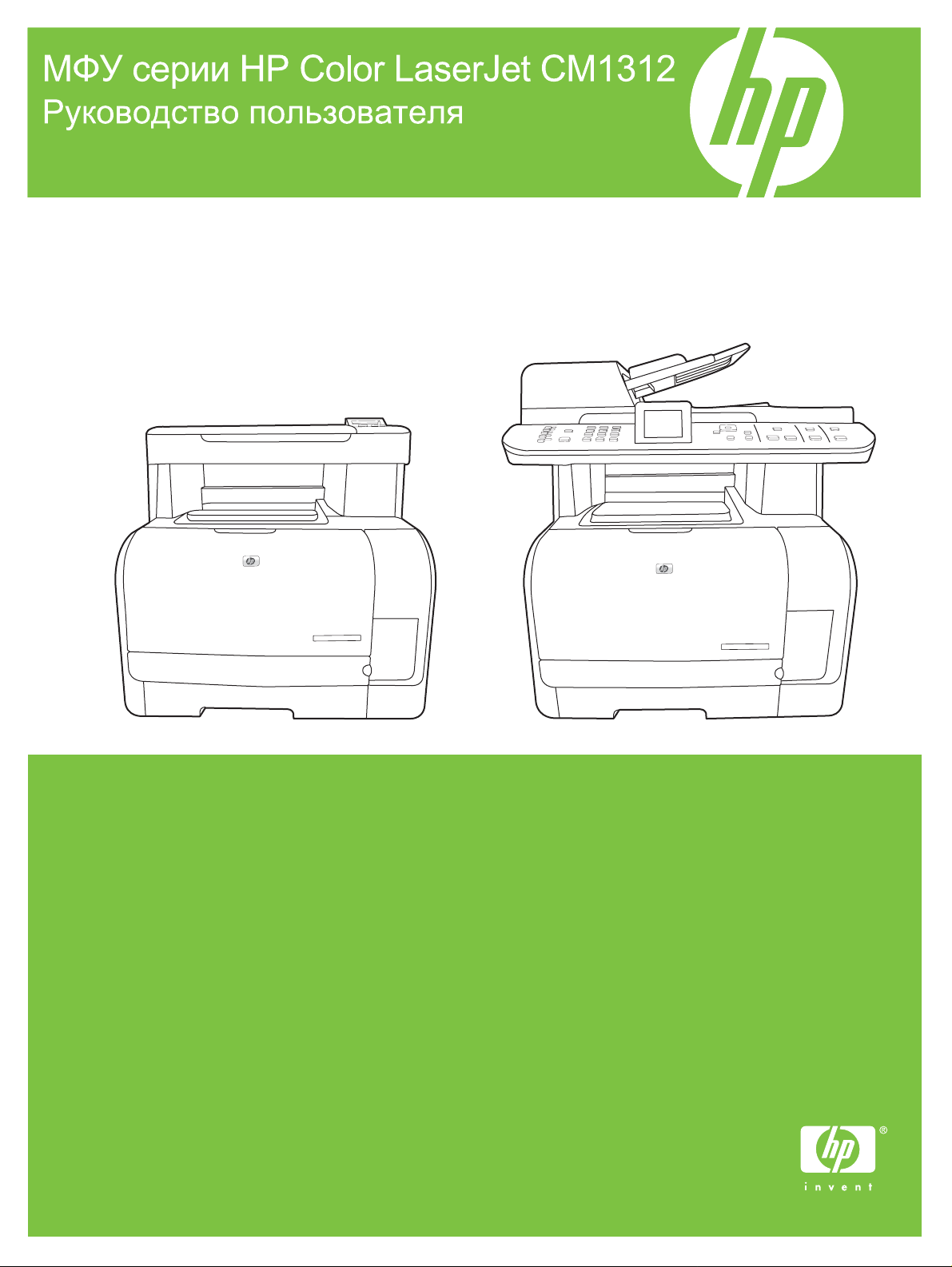
Page 2
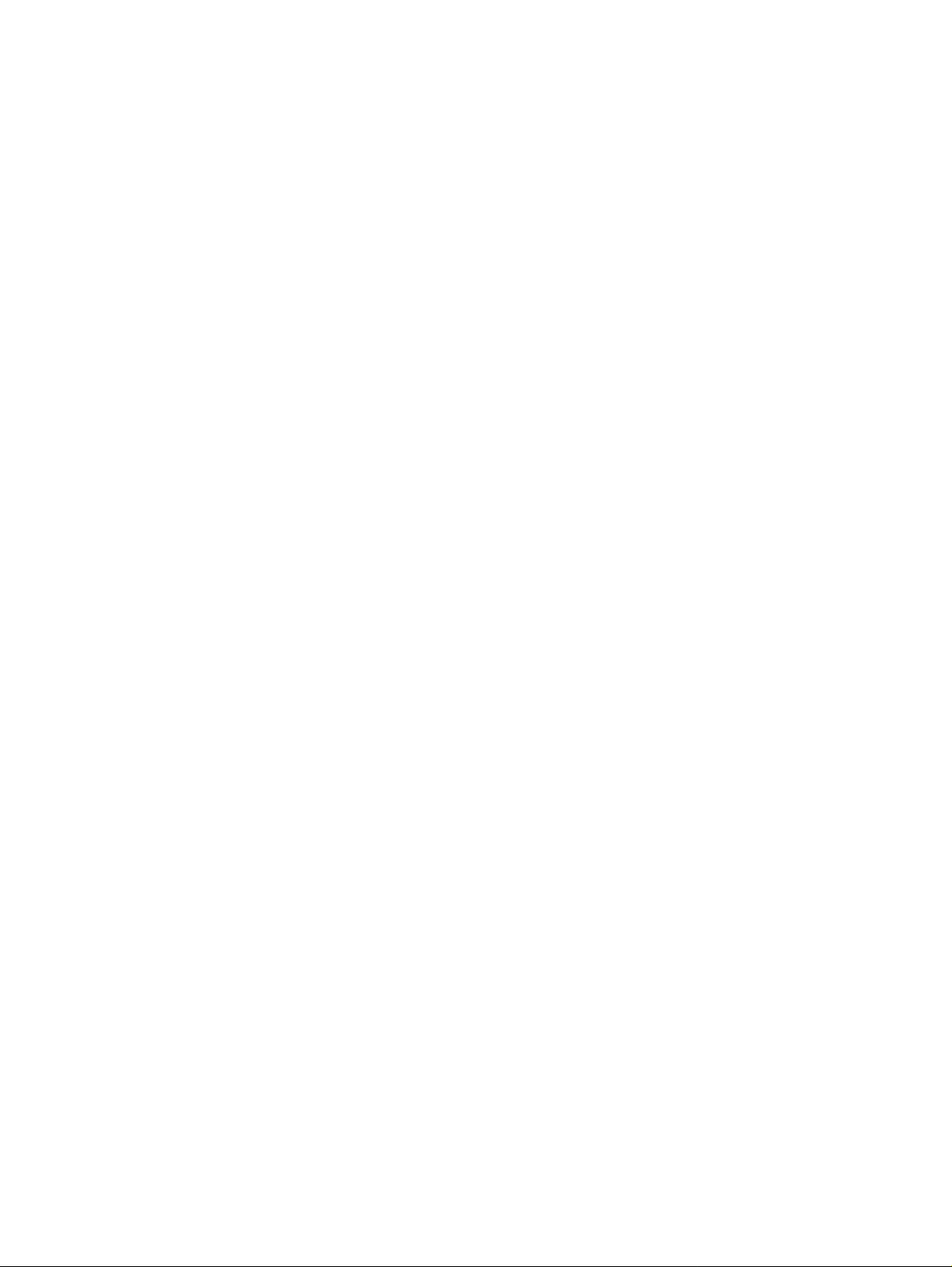
Page 3
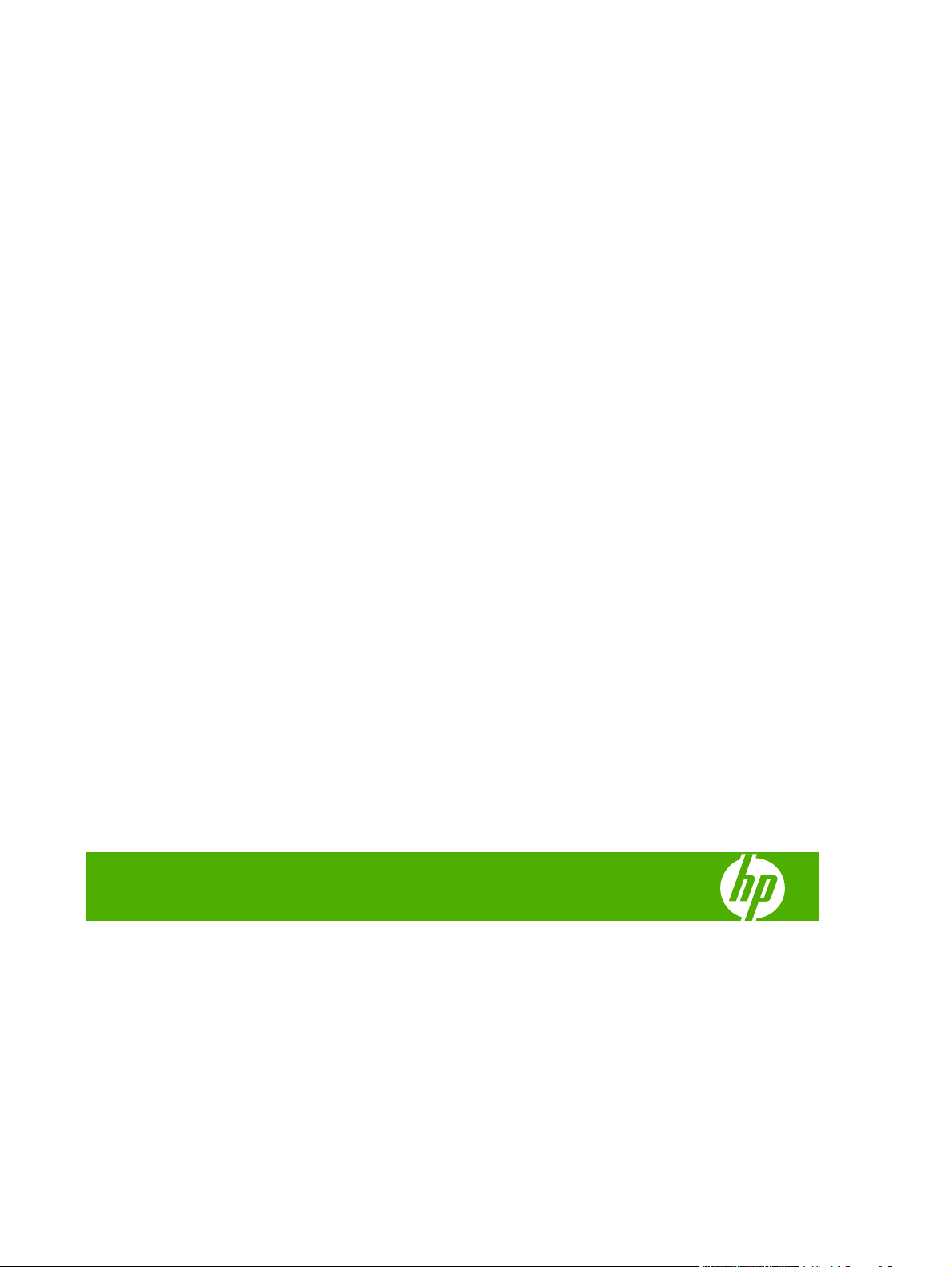
МФУ серии HP Color LaserJet CM1312
Руководство пользователя
Page 4
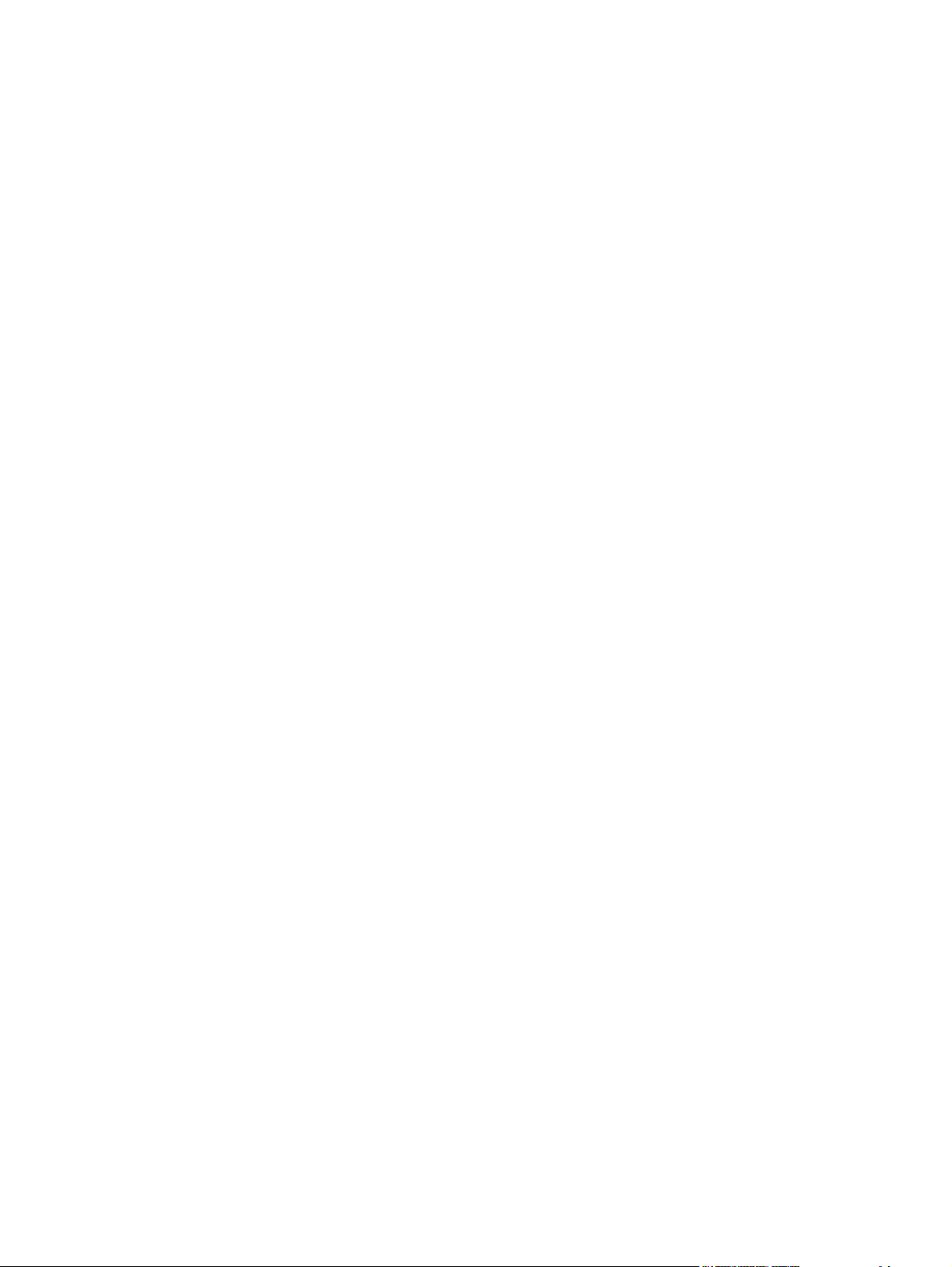
Авторские права и лицензия
© 2008 Copyright Hewlett-Packard
Development Company, L.P.
Копирование, адаптация или перевод без
предварительного письменного
разрешения запрещены, за исключением
случаев, разрешенных законом об
авторских правах.
Информация, содержащаяся в этом
документе, может быть изменена без
предварительного уведомления.
Гарантии на изделия и услуги HP
устанавливаются в специальных
гарантийных положениях, прилагаемых к
таким изделиям и услугам. Ничто из
сказанного в настоящем документе не
должно истолковываться как
дополнительная гарантия. HP не несет
ответственности за технические или
редакторские ошибки или упущения,
содержащиеся в настоящем документе.
Edition 1, 04/2008
Номер изделия: CC430-90990
Информация о товарных знаках
®
Adobe
, Acrobat® и PostScript® являются
зарегистрированными товарными
знаками Adobe Systems Incorporated.
Microsoft®, Windows® и Windows®XP
являются товарными знаками корпорации
Майкрософт.
Windows Vista™ является
зарегистрированным товарным знаком
или товарным знаком Microsoft
Corporation в США и/или других странах/
регионах.
®
UNIX
является зарегистрированным
товарным знаком Open Group.
Page 5
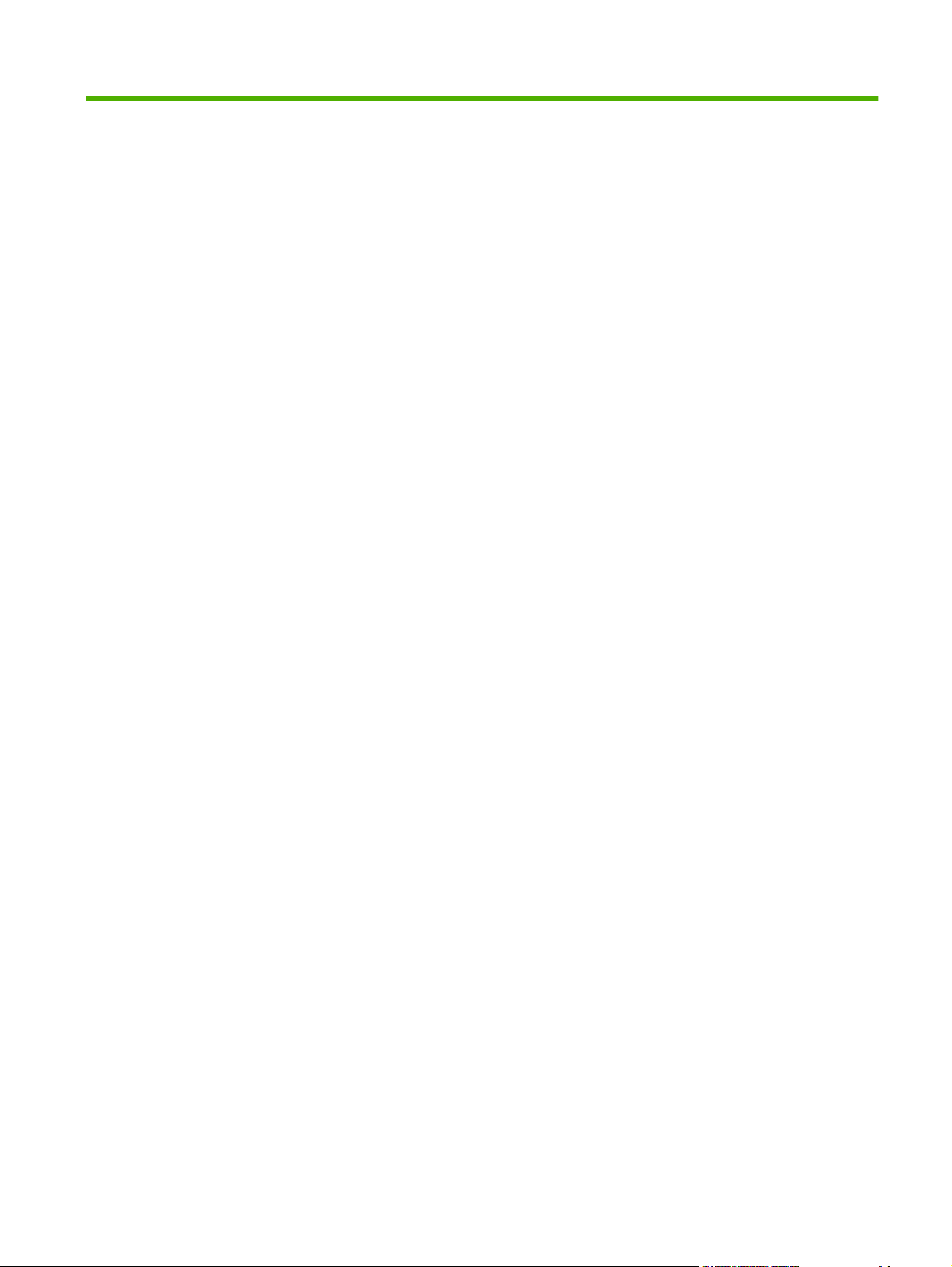
Содержание
1 Основные функции устройства
Сравнение устройств ......................................................................................................................... 2
Функции устройства ............................................................................................................................ 3
Внешний вид продукта ....................................................................................................................... 5
МФУ HP LaserJet CM1312 MFP, вид спереди .................................................................. 5
МФУ HP LaserJet CM1312 MFP, вид сзади ...................................................................... 5
HP LaserJet CM1312 (модель карты для фото/факса), вид спереди ............................. 6
HP LaserJet CM1312 (модель карты для фото/факса), вид сзади ................................. 7
Интерфейсные порты ........................................................................................................ 7
2 Панель управления
Компоненты панели управления ..................................................................................................... 10
Панель управления HP LaserJet CM1312 ...................................................................... 10
Панель управления HP LaserJet CM1312 (модель карты для фото/факса) ............... 11
Меню панели управления ................................................................................................................ 12
Использование
Меню настройки панели управления ............................................................................. 12
Меню определенных функций (только HP LaserJet CM1312 (модель карты для
фото/факса)) .................................................................................................................... 25
меню панели управления .................................................................... 12
3 Программное обеспечение для Windows
Поддерживаемые операционные системы Windows ..................................................................... 32
Поддерживаемы драйверы для Windows ....................................................................................... 32
Универсальный драйвер печати HP ............................................................................................... 32
Режимы установки универсального драйвера печати .................................................. 33
Выбор правильной версии драйвера принтера для Windows ...................................................... 34
Приоритет параметров печати ........................................................................................................ 35
Изменение настроек драйвера принтера для Windows ................................................................ 35
Способы установки ПО
Удаление программного обеспечения для Windows ..................................................................... 36
Поддерживаемые утилиты для Windows ........................................................................................ 37
HP ToolboxFX ................................................................................................................... 37
Встроенный Web-сервер ................................................................................................. 37
Программное обеспечение HP Web Jetadmin (только Web-интерфейс) ..................... 37
RUWW iii
для Windows ............................................................................................. 36
Page 6
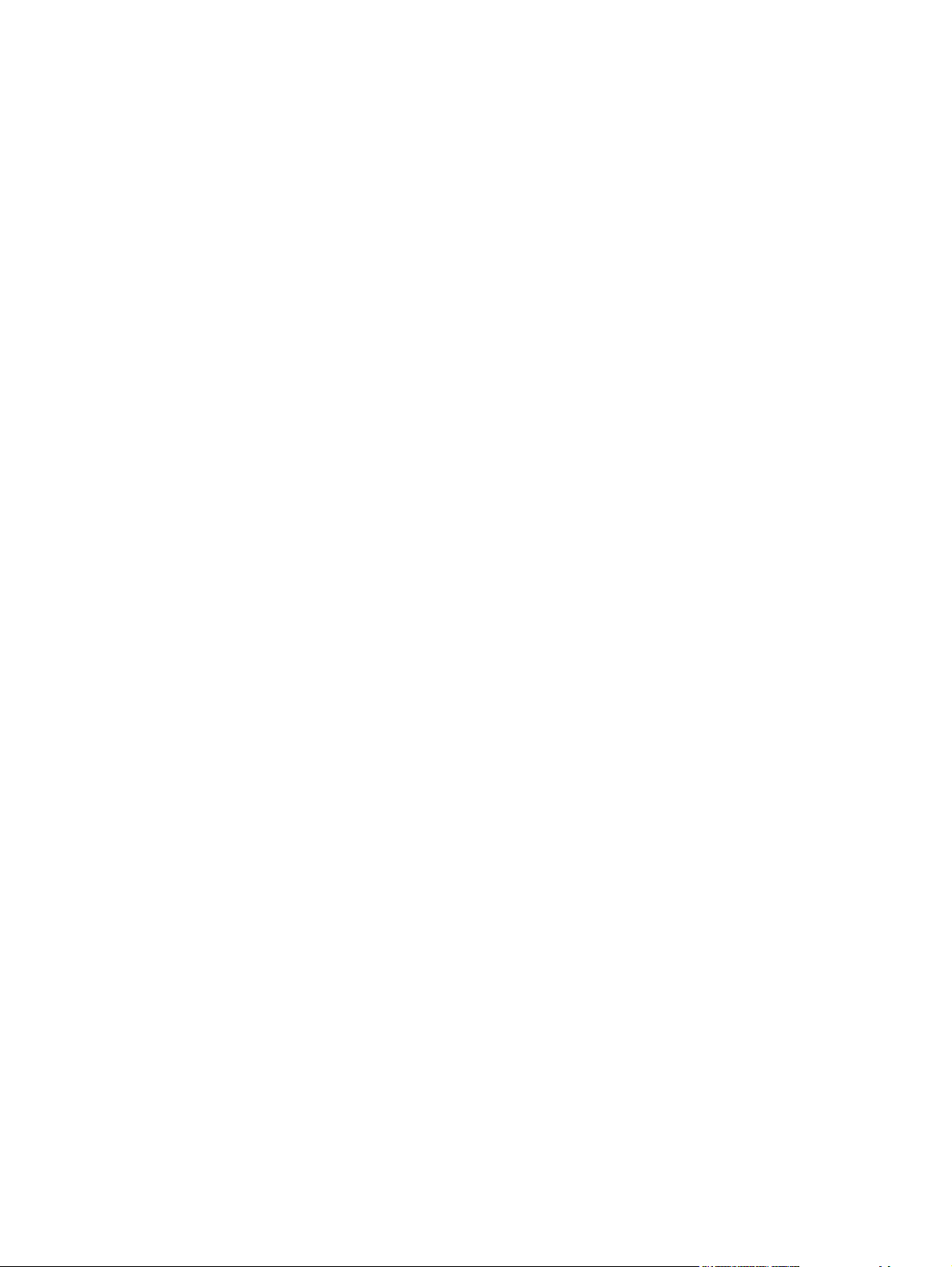
Другие компоненты и средства Windows ....................................................................... 38
Программное обеспечение для других операционных систем ..................................................... 38
4 Использование продукта с Macintosh
Программное обеспечение для Macintosh ..................................................................................... 40
Поддерживаемые операционные системы для Macintosh ........................................... 40
Поддерживаемые драйверы принтера для Macintosh .................................................. 40
Приоритет параметров печати для Macintosh ............................................................... 40
Изменение настроек драйвера принтера для Macintosh .............................................. 41
Типы установки ПО для Macintosh ................................................................................. 41
Удаление программного обеспечения из операционных систем Macintosh ............... 42
Поддерживаемые утилиты для Macintosh ..................................................................... 42
Применение функций драйвера принтера
Печать ............................................................................................................................... 43
Сканирование ................................................................................................................... 46
Факс (только для HP LaserJet CM1312 (модель карты для фото/факса)) ................... 47
Фото .................................................................................................................................. 47
5 Возможности подключения
Поддерживаемые сетевые операционные системы ..................................................................... 50
Соединение USB .............................................................................................................................. 50
Отказ от обязательств в связи с совместным использованием принтера .................................. 51
Поддерживаемые сетевые протоколы (только HP LaserJet CM1312 (модель карты для фото/
факса)) ............................................................................................................................................... 51
Установка продукта в сети (только HP LaserJet CM1312 (модель карты для фото/факса)) ...... 52
Настройка сетевого
факса)) ............................................................................................................................................... 53
Просмотр параметров ..................................................................................................... 53
Изменение параметров ................................................................................................... 53
Установка параметра ....................................................................................................... 54
IP-адрес ............................................................................................................................ 54
Настройка скорости соединения .................................................................................... 55
устройства (только HP LaserJet CM1312 (модель карты для фото/
для Macintosh ............................................................. 43
6 Бумага и носители для печати
Сведения об использовании бумаги и носителей для печати ...................................................... 58
Поддерживаемые размеры бумаги и других носителей ............................................................... 59
Поддерживаемые типы бумаги и емкость лотков .......................................................................... 60
Специальная бумага или рекомендации по использованию носителей
Загрузите бумагу и носители для печати ....................................................................................... 62
Лоток 1. ............................................................................................................................. 62
Настройка лотка ............................................................................................................................... 64
7 Использование функций изделия
iv RUWW
для печати .................. 61
Page 7
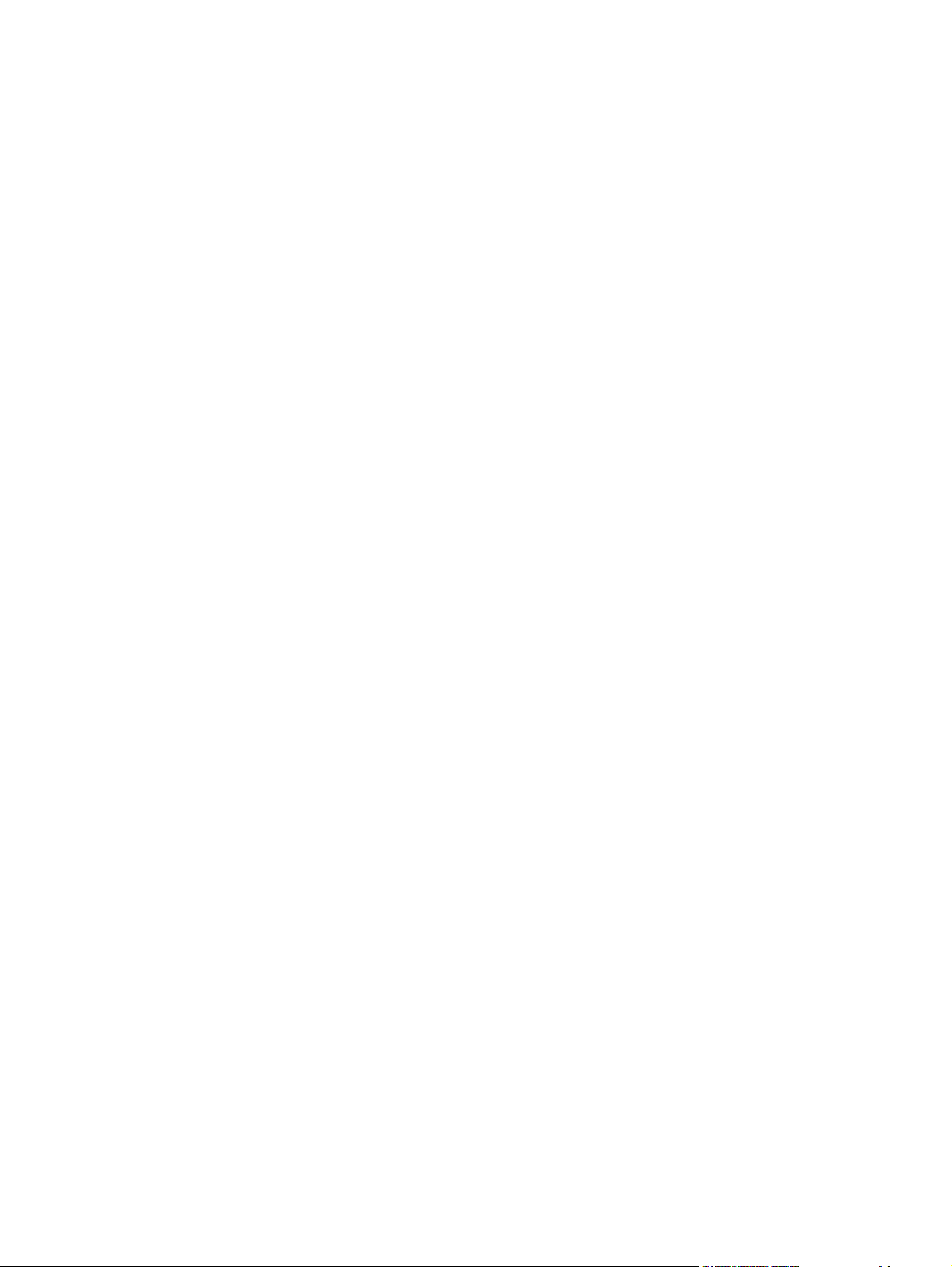
Параметры экономии ....................................................................................................................... 66
Шрифты ............................................................................................................................................. 67
8 Функции печати
Отмена задания ................................................................................................................................ 70
Функции драйвера принтера в среде Windows .............................................................................. 71
Изменить настройки качества печати ............................................................................................. 74
Печать оригиналов от края до края ................................................................................................ 74
Архивная печать .............................................................................................................. 66
Выбор шрифтов ............................................................................................................... 67
Печать списка доступных шрифтов ................................................................................ 67
Открытие драйвера принтера ......................................................................................... 71
Использование ярлыков печати ..................................................................................... 71
Настройка параметров бумаги и качества ..................................................................... 71
Настройка эффектов документа ..................................................................................... 72
Настройка параметров окончательной обработки документа ..................................... 72
Получение поддержки и сведений о состоянии продукта ............................................ 73
Настройка дополнительных параметров принтера
..................................................... 73
9 Копирование
Загрузка оригиналов ......................................................................................................................... 76
Копирование ..................................................................................................................................... 78
Параметры копирования .................................................................................................................. 82
Копирование книги (только модели карт памяти) .......................................................................... 85
Копирование фотографий ............................................................................................................... 86
Копирование оригиналов, имеющих разный размер ..................................................................... 88
Задания двустороннего копирования ............................................................................................. 88
Копирование одним касанием ........................................................................................ 78
Несколько копий ............................................................................................................... 78
Отмена задания копирования ......................................................................................... 79
Уменьшение или увеличение копий ............................................................................... 79
Изменение параметров сортировки копий ..................................................................... 80
Цветные копии или черно-белые копии (Монохром.) ................................................... 81
Качество копирования ..................................................................................................... 82
Задайте пользовательские параметры копирования ................................................... 83
Копирование на носители формата и
Восстановление параметров копирования по умолчанию ........................................... 85
Копирование двусторонних документов вручную ......................................................... 88
типа, отличного от оригинала .......................... 84
10 Цвет (Windows)
Управление цветом .......................................................................................................................... 90
Автоматически ................................................................................................................. 90
Печать в оттенках серого ................................................................................................ 90
RUWW v
Page 8
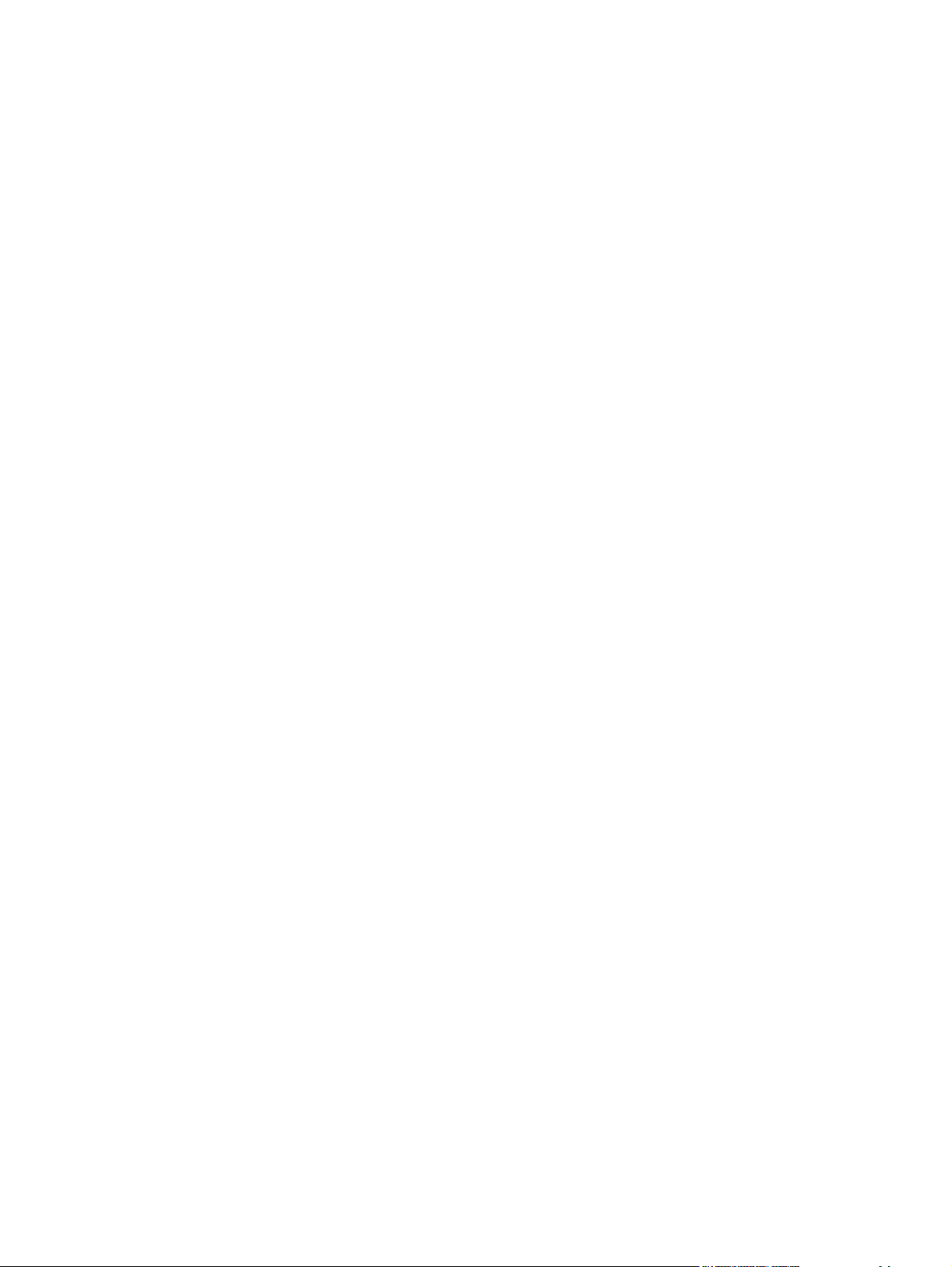
Подбор цветов .................................................................................................................................. 92
Расширенное использование цвета ............................................................................................... 94
11 Сканирование
Загрузка оригиналов для сканирования ......................................................................................... 98
Использование сканирования ....................................................................................................... 100
Параметры сканирования .............................................................................................................. 105
Сканирование книги (только модели карт памяти) ...................................................................... 108
Сканирование фотографии ........................................................................................................... 110
Настройка цвета вручную ............................................................................................... 90
Цветовые темы ................................................................................................................ 91
Подбор цветов с помощью палитры базовых цветов Microsoft Office ......................... 92
Подбор цветов с помощью инструмента HP Basic Color Match ................................... 92
Подбор цветов с помощью параметра «Просмотр специальных цветов» ................. 93
Тонер HP ColorSphere ..................................................................................................... 94
HP ImageREt 3600 ............................................................................................................ 94
Выбор носителя ............................................................................................................... 94
Параметры цвета ............................................................................................................. 94
Стандарт sRGB (красный — зеленый — синий) ............................................................ 95
Методы сканирования ................................................................................................... 100
Использование
памяти) ............................................................................................................................ 101
Отмена сканирования .................................................................................................... 104
Формат файла сканирования ........................................................................................ 105
Разрешение и цветопередача сканера ........................................................................ 105
Качество сканирования ................................................................................................. 107
функции СКАНИРОВАТЬ В (только для моделей с картами
12 Факс (только для моделей с факсом)
Функции факса ................................................................................................................................ 112
Настройка ........................................................................................................................................ 113
Установите и подключите оборудование ..................................................................... 113
Настройте параметры факса ........................................................................................ 115
Управление телефонной книгой ................................................................................... 117
Настройка факсимильного опроса ............................................................................... 120
Изменение настроек факса ........................................................................................................... 121
Задание настроек громкости ......................................................................................... 121
Параметры отправки факса .......................................................................................... 122
Параметры приема факса ............................................................................................. 127
Использование факса .................................................................................................................... 133
Программное обеспечение для передачи/приема факсов ........................................ 133
Отмена факса ................................................................................................................. 133
Удаление факсов из памяти ......................................................................................... 134
Использование факса с системами DSL, PBX, ISDN и VoIP ...................................... 134
vi RUWW
Page 9
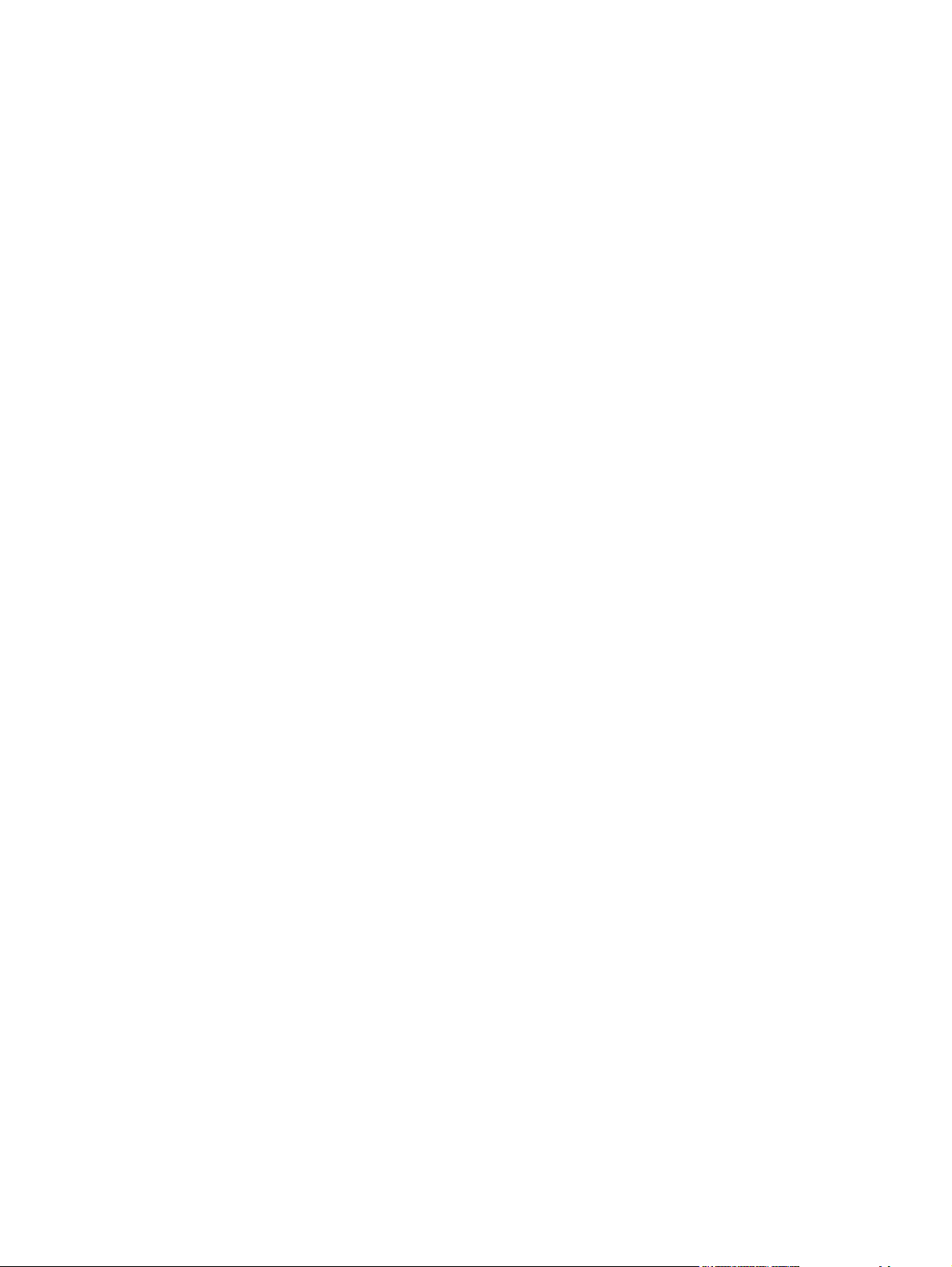
Отправка факса .............................................................................................................. 135
Получение факса ........................................................................................................... 147
Устранение проблем с факсом ..................................................................................................... 149
Сообщения об ошибках факса .................................................................................... 149
При сбоях электропитания память факса сохраняется .............................................. 153
Отчеты и журналы факса .............................................................................................. 153
Изменить исправление ошибок и скорость факса ...................................................... 156
Проблемы с отправкой факсов ..................................................................................... 157
Проблемы с получением факсов .................................................................................. 159
Неполадки печати .......................................................................................................... 162
13 Фото
Вставка карты памяти .................................................................................................................... 166
Изменение параметров карты памяти по умолчанию ................................................................. 169
Печать фотографий напрямую
Печать эскизов с карты памяти .................................................................................................... 171
Печать и сканирование фотографий с помощью контрольного листа ...................................... 172
14 Управление и обслуживание устройства
Страницы с информацией ............................................................................................................. 174
HP ToolboxFX .................................................................................................................................. 176
Просмотр HP ToolboxFX ................................................................................................ 176
Состояние ....................................................................................................................... 176
Предупреждения ............................................................................................................ 177
Сведения об изделии .................................................................................................... 178
Факс ................................................................................................................................. 179
Справка ........................................................................................................................... 182
Параметры системы ...................................................................................................... 184
Параметры печати ......................................................................................................... 187
Сетевые параметры ...................................................................................................... 188
Встроенный Web-сервер ................................................................................................................ 189
Возможности .................................................................................................................. 189
Использование программного обеспечения HP Web Jetadmin .................................................. 190
Функции безопасности ................................................................................................................... 190
Включение защиты с
Включение защиты с помощью пароля с панели управления ................................... 190
Включение функции закрытого получения .................................................................. 191
Управление расходными материалами ........................................................................................ 192
Проверка состояния и заказ расходных материалов ................................................. 192
Замена расходных материалов .................................................................................... 195
Чистка устройства .......................................................................................................... 198
Обновление микропрограммы ...................................................................................... 204
с карты памяти ........................................................................... 170
помощью пароля, используя встроенный Web-сервер. ......... 190
RUWW vii
Page 10
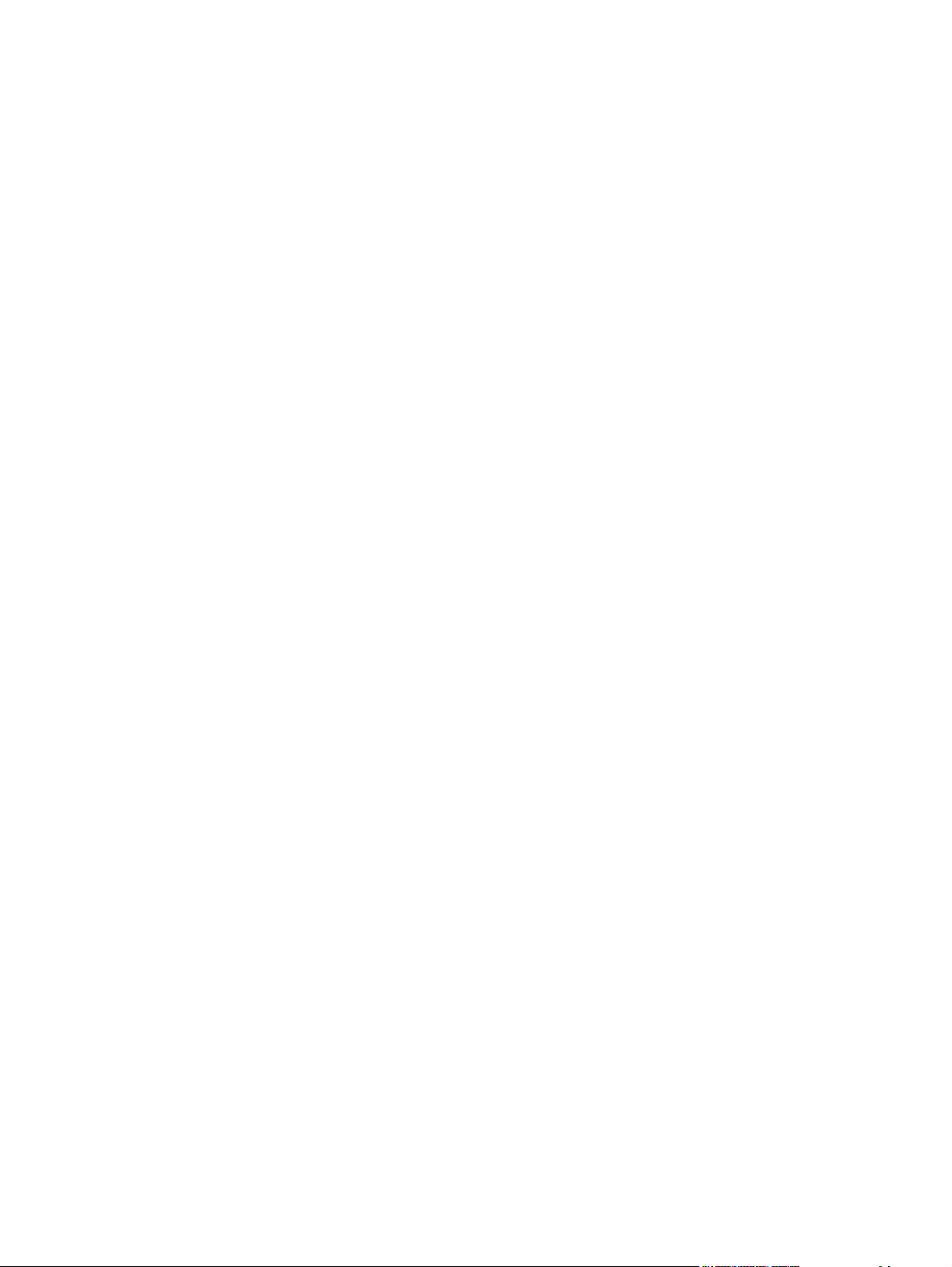
15 Решение проблем
Контрольный список по устранению неполадок .......................................................................... 206
Восстановление заводских настроек по умолчанию ................................................................... 208
Сообщения панели управления .................................................................................................... 210
Устранение замятий ....................................................................................................................... 216
Причины замятий ........................................................................................................... 216
Где искать замятия ........................................................................................................ 217
Устранение замятий из АПД (только для моделей карт памяти) ............................... 217
Устраните замятие бумаги при подаче из входных лотков ........................................ 220
Устраните замятия в выходном лотке .......................................................................... 221
Избегайте повторных замятий ..................................................................................... 222
Решение проблем качества изображения
Проблемы при печати .................................................................................................... 223
Неполадки копирования ................................................................................................ 233
Неполадки сканирования .............................................................................................. 238
Неполадки с факсом ...................................................................................................... 243
Оптимизация и улучшение качества изображений ..................................................... 243
Решение проблем подключения ................................................................................................... 245
Решение проблем прямого подключения .................................................................... 245
Проблемы при работе в сети ........................................................................................ 245
Решение проблем программного обеспечения ........................................................................... 248
Устранение распространенных неисправностей при работе в ОС Windows ........... 248
Устранение основных проблем в Macintosh ................................................................ 248
Решение проблем PostScript (PS) ................................................................................ 250
.................................................................................... 223
Приложение А Расходные материалы и дополнительные
Заказ частей, дополнительных принадлежностей и расходных материалов ........................... 254
Заказ напрямую из НР ................................................................................................... 254
Заказ через поставщиков услуг или поддержки .......................................................... 254
Заказ напрямую через программное обеспечение HP ToolboxFX ............................. 254
Номера деталей ............................................................................................................................. 254
Расходные материалы .................................................................................................. 254
Кабели и дополнительные интерфейсные принадлежности ..................................... 255
Детали, которые пользователь в состоянии заменить самостоятельно ................... 255
Приложение Б Обслуживание и поддержка
Ограниченная гарантия компании Hewlett-Packard ..................................................................... 257
Гарантийный сервис по ремонту
Ограниченная гарантия на картридж ............................................................................................ 259
Поддержка заказчиков ................................................................................................................... 260
Повторная упаковка устройства .................................................................................................... 261
Приложение В Характеристики
силами клиента ....................................................................... 258
принадлежности
viii RUWW
Page 11
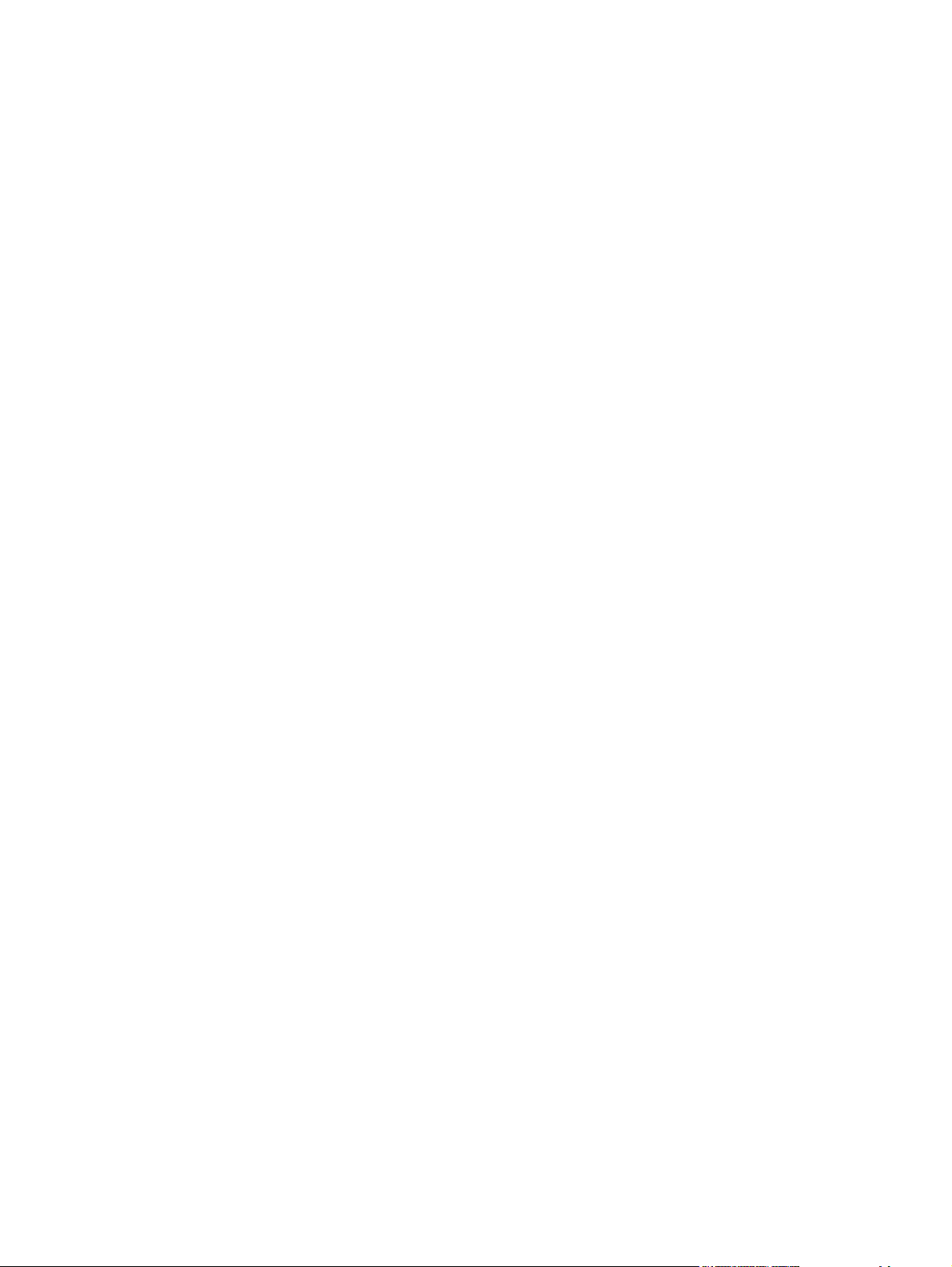
Физические параметры .................................................................................................................. 264
Требования к электропитанию ...................................................................................................... 264
Потребляемая мощность ............................................................................................................... 264
Требования к условиям окружающей среды ................................................................................ 265
Акустическая эмиссия .................................................................................................................... 265
Приложение Г Регламентирующая информация
Правила FCC .................................................................................................................................. 268
Программа контроля за воздействием изделия на окружающую среду .................................... 268
Защита окружающей среды .......................................................................................... 268
Образование озона ........................................................................................................ 268
Потребление электроэнергии ....................................................................................... 268
Расход тонера ................................................................................................................ 269
Использование бумаги .................................................................................................. 269
Пластмассовые материалы .......................................................................................... 269
Расходные материалы для печати HP LaserJet .......................................................... 269
Инструкции для возврата и переработки ..................................................................... 269
Бумага ............................................................................................................................. 270
Ограничения для материалов ....................................................................................... 270
Утилизация использованного оборудования частными пользователями в странах
Европейского Союза ...................................................................................................... 271
Таблица безопасности материалов (MSDS) ................................................................ 271
Дополнительная информация ...................................................................................... 272
Дополнительные требования, предъявляемые к телекоммуникационным (факсимильным)
продуктам ........................................................................................................................................ 273
Положения ЕС для эксплуатации телекоммуникационного оборудования .............. 273
Положения Новой Зеландии об эксплуатации телекоммуникационного
оборудования ................................................................................................................. 273
Закон «О защите потребителей телефонных услуг» (США) ...................................... 273
Требования IC CS-03 ..................................................................................................... 274
Заявление о соответствии ............................................................................................................. 275
HP LaserJet CM1312 ...................................................................................................... 275
HP LaserJet CM1312nfi ................................................................................................... 275
Дополнительные требования для
Лазерная безопасность ................................................................................................. 277
Правила DOC для Канады ............................................................................................ 277
Заявление EMI (Корея) .................................................................................................. 277
Заявление о лазерной безопасности (Финляндия) ..................................................... 277
Таблица веществ (Китай) .............................................................................................. 278
определенных стран/регионов ............................................. 277
Указатель ........................................................................................................................................................ 279
RUWW ix
Page 12
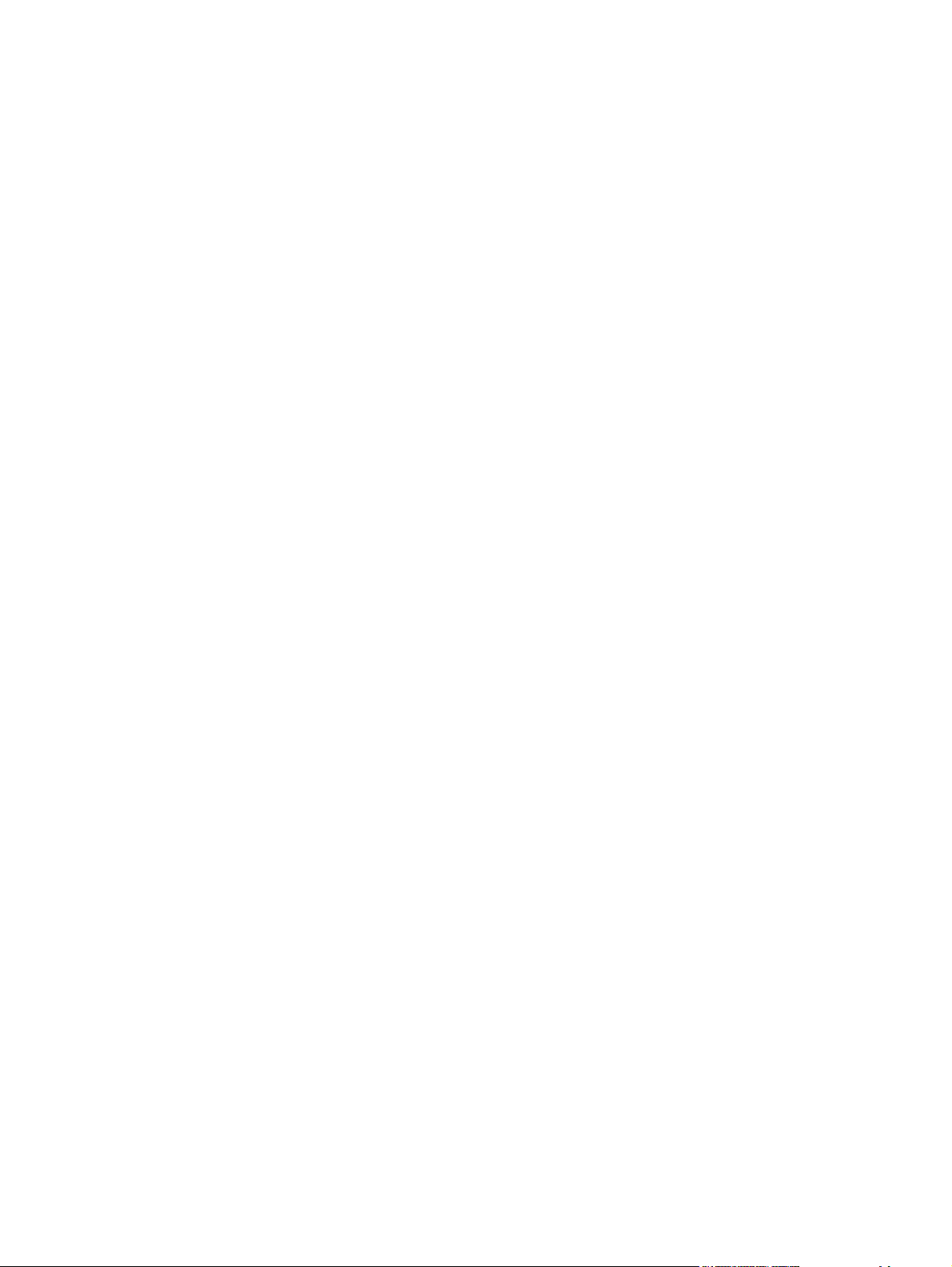
x RUWW
Page 13
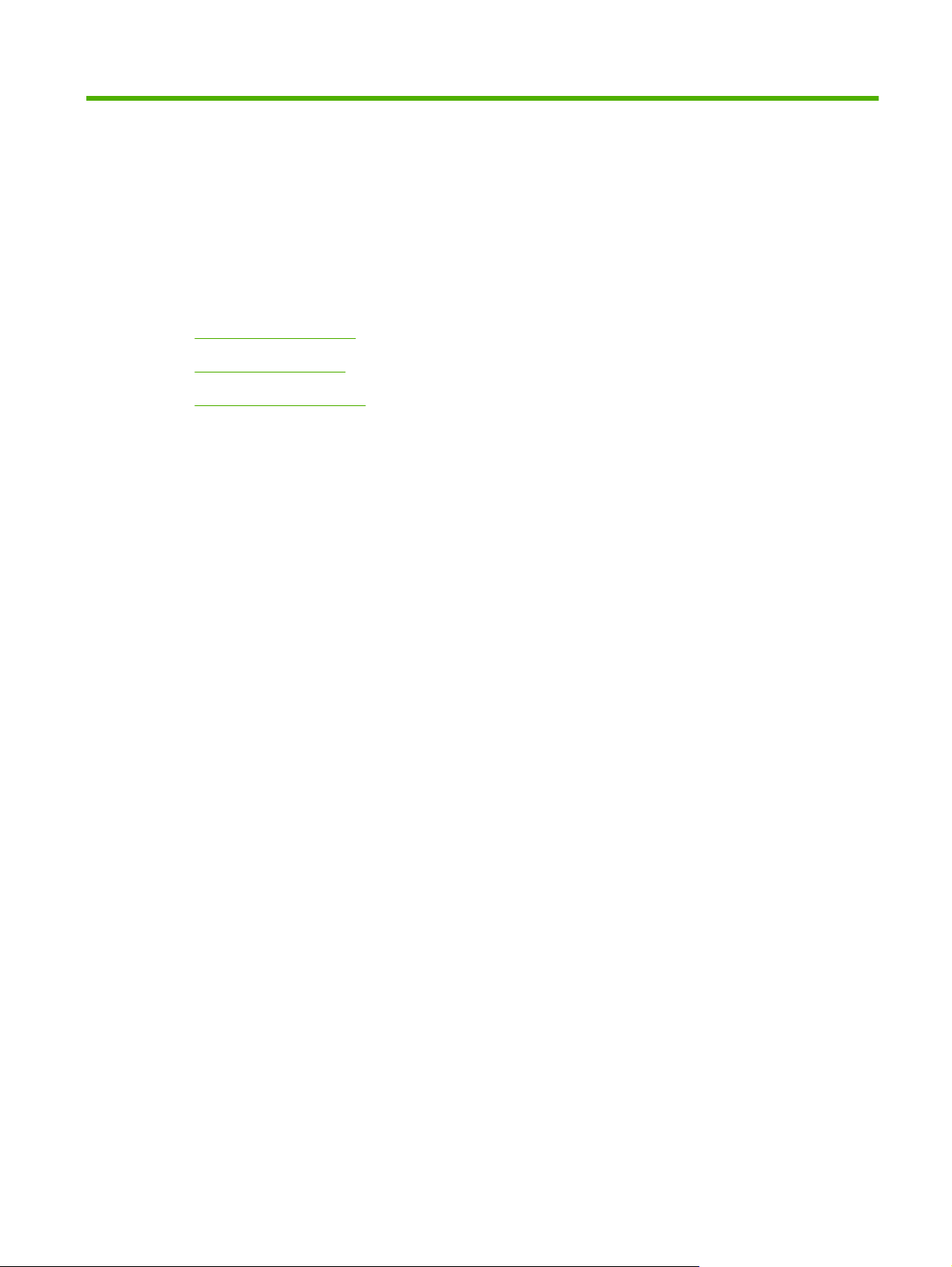
1 Основные функции устройства
Сравнение устройств
●
Функции устройства
●
Внешний вид продукта
●
RUWW 1
Page 14
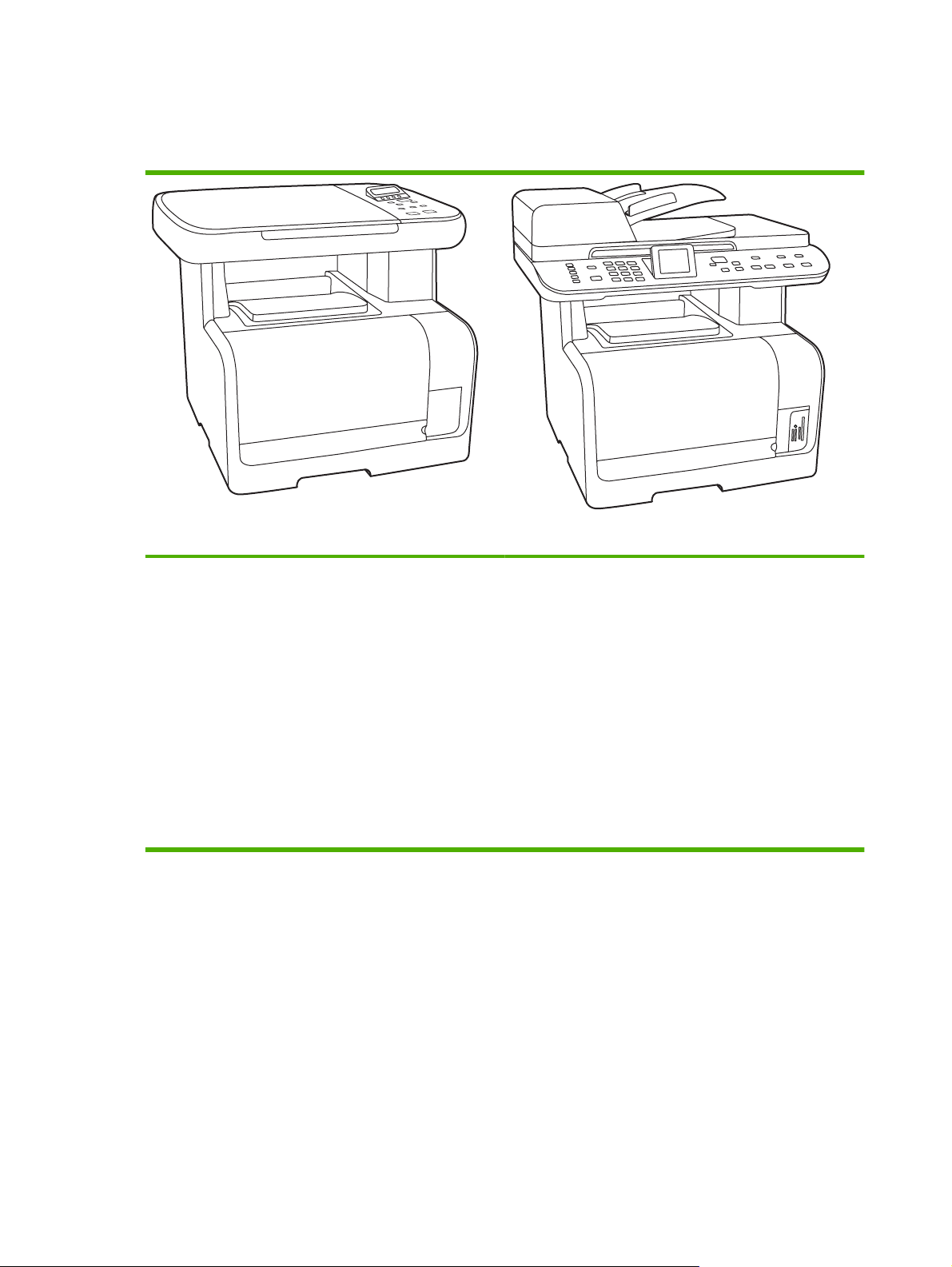
Сравнение устройств
Устройство можно приобрести в следующих конфигурациях.
MFP HP LaserJet CM1312
Печать со скоростью до 12 страниц в минуту (стр./
●
мин.) в монохромном режиме и 8 стр./мин. при
цветной печати.
Драйверы принтера PCL6, а также эмуляция
●
HP postscript уровня 2.
В лоток 1 можно загрузить не более 150 листов
●
носителя или 10 конвертов.
Высокоскоростной порт USB 2.0
●
Оперативное запоминающее устройство (ОЗУ)
●
объемом 128 МБ.
Планшет сканера.
●
HP LaserJet CM1312 (модель карты для фото/факса)
MFP HP LaserJet CM1312, а также:
Сетевой порт
●
Факс V.34 и флэш-память для хранения страниц
●
факса емкостью 8 мегабайт (МБ).
Два линейных телефонных порта RJ-11 для факса.
●
Устройство автоматической подачи документов
●
(АПД) на 50 листов.
Оперативное запоминающее устройство (ОЗУ)
●
объемом 160 МБ.
4 гнезда для карт памяти
●
Цветной графический экран
●
10/100 Base-T.
2 Глава 1 Основные функции устройства RUWW
Page 15
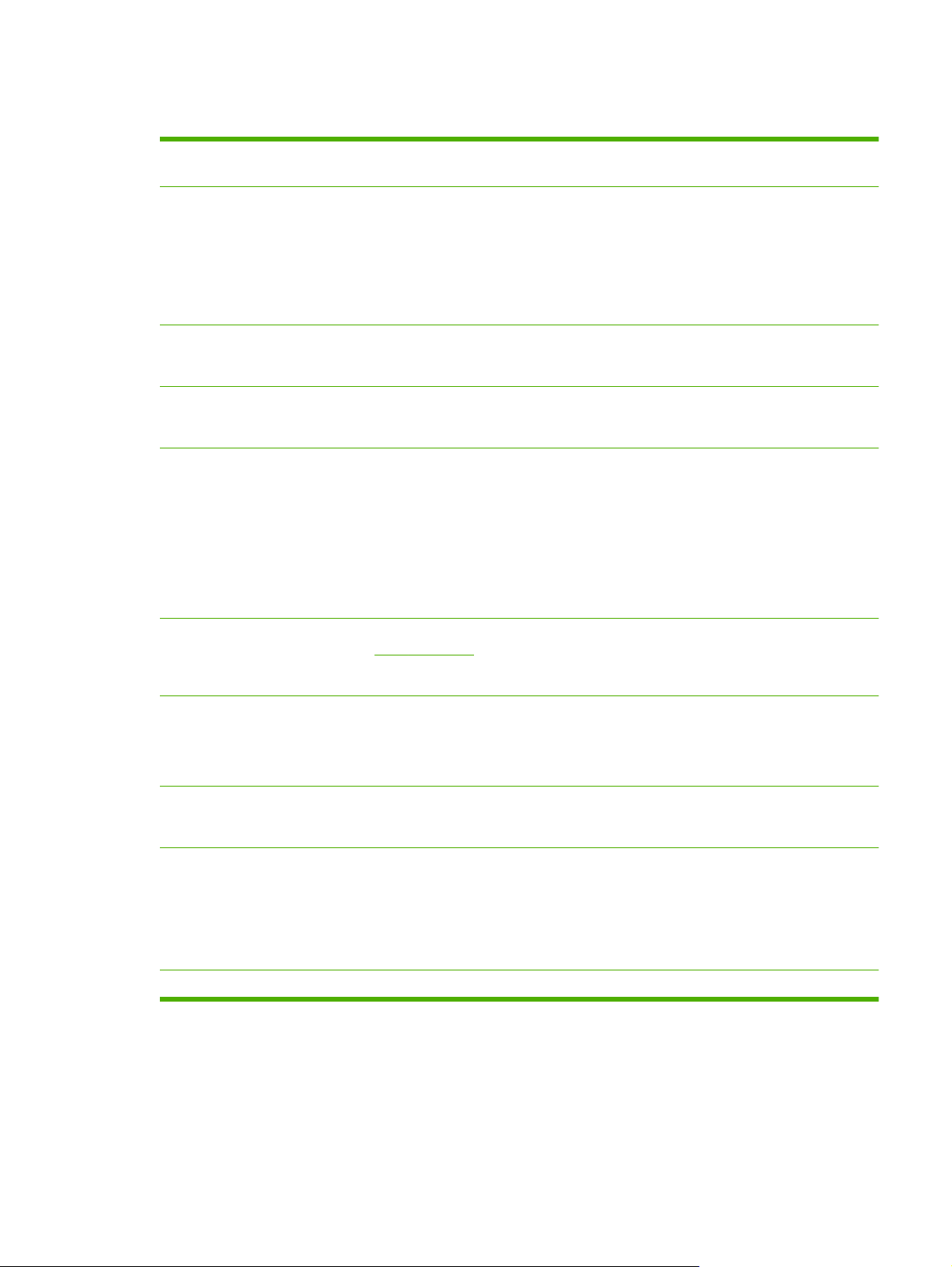
Функции устройства
Производительность
Качество печати
Факс (только для HP
LaserJet CM1312 (модель
карты для фото/факса))
Копирование
Сканирование
Печать со скоростью до 12 страниц в минуту (стр./мин.) в монохромном режиме и
●
8 стр./мин. при цветной печати.
Разрешение 1200 точек на дюйм (т/д) с технологией Image REt 3600 для текста и
●
графики.
Настраиваемые параметры для оптимизации качества печати.
●
В картридже HP UltraPrecise используется специальный тонкодисперсный порошок,
●
который обеспечивает получение более контрастного текста и графических
изображений.
Полнофункциональный факс V.34; поддерживает телефонную книгу, функцию
●
факс/тел и отложенный факс.
Устройство автоматической подачи документов АПД (только для HP LaserJet
●
CM1312 (модель карты для фото/факса)) позволяет ускорить и повысить
эффективность копирования многостраничных документов.
Возможность полноцветного сканирования (24 бита, 1 200 пикселов на дюйм (ppi))
●
со стекла сканера (формат Letter/A4).
Устройство поддерживает полноцветное 24-битное сканирование с разрешением
●
300 ppi при использовании АПД (только для HP LaserJet CM1312 (модель карты для
фото/факса)).
Устройство АПД (только для HP LaserJet CM1312 (модель карты для фото/факса))
●
позволяет ускорить и повысить эффективность сканирования многостраничных
документов.
Гнезда для карт памяти
(только для HP LaserJet
CM1312 (модель карты для
фото/факса))
Сеть
Функции драйвера
принтера
Интерфейсные
соединения
Экономичная печать
Поддерживается ряд карт памяти. Для получения дополнительной информации см.
●
Фото на стр. 165.
TCP/IP
●
IPv4
◦
IPv6
◦
Высокая скорость печати, наличие технологий Intellifont и TrueType, а также
●
расширенные возможности обработки изображений являются преимуществами
языка принтера PCL 6.
Высокоскоростной порт USB 2.0
●
Сетевой порт 10/100 Base-T Ethernet (RJ-45) (только для HP LaserJet CM1312
●
(модель карты для фото/факса)).
Кабельные порты RJ-11 для факса/телефона (только для HP LaserJet CM1312
●
(модель карты для фото/факса)).
Печать блоком (печать нескольких страниц на одном листе).
●
RUWW Функции устройства 3
Page 16
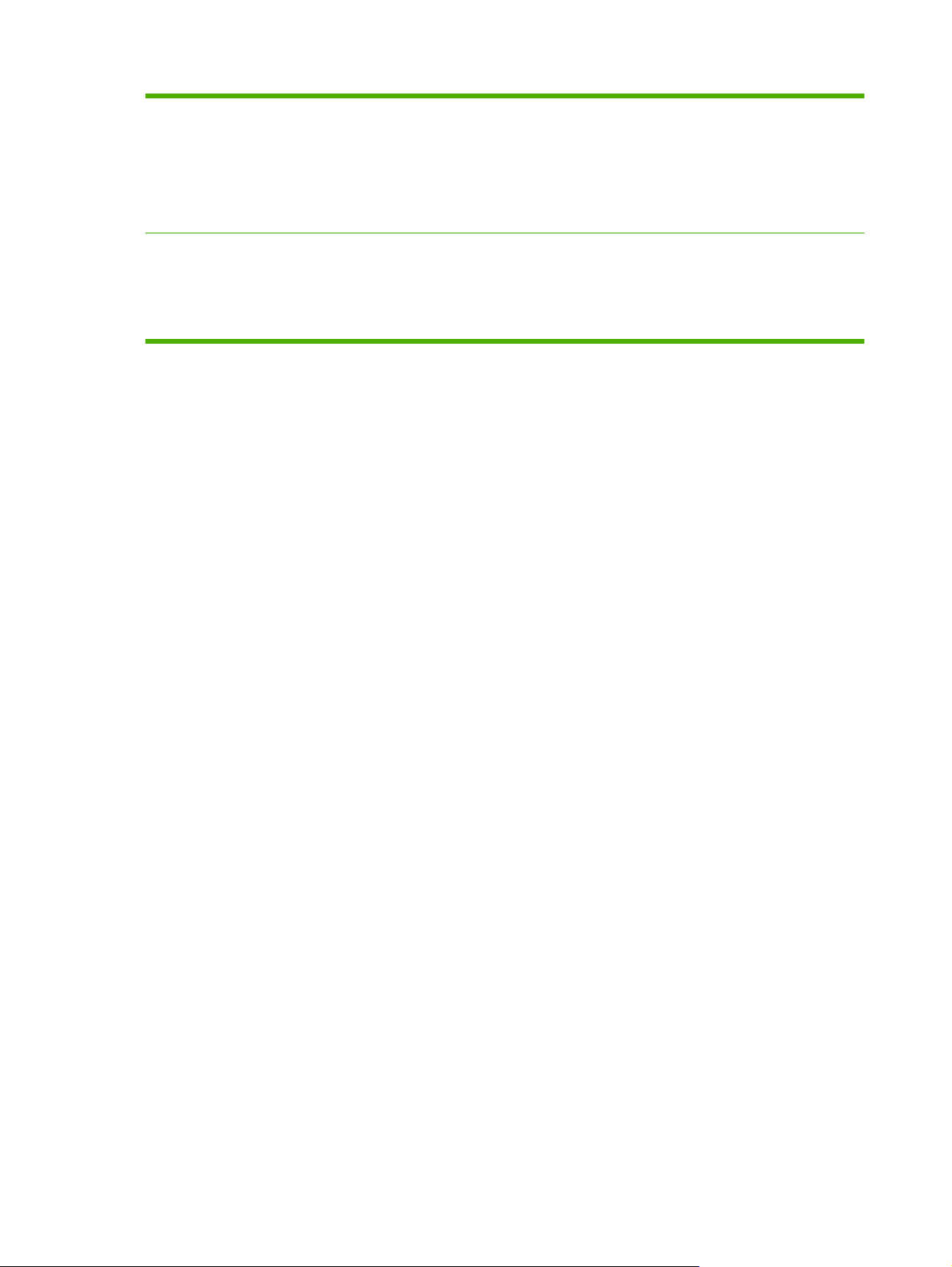
Расходные материалы
Страница состояния расходных материалов, которая отображает оставшийся срок
●
службы картриджа печати.
Конструкция картриджа позволяет избежать встряхивания.
●
Определение картриджей для принтера HP.
●
Возможность заказа расходных материалов.
●
Специальные
возможности
Электронное руководство пользователя, совместимое с программами чтения
●
текста с экрана.
Картриджи устанавливаются и извлекаются одной рукой.
●
Все дверцы и крышки открываются одной рукой.
●
4 Глава 1 Основные функции устройства RUWW
Page 17
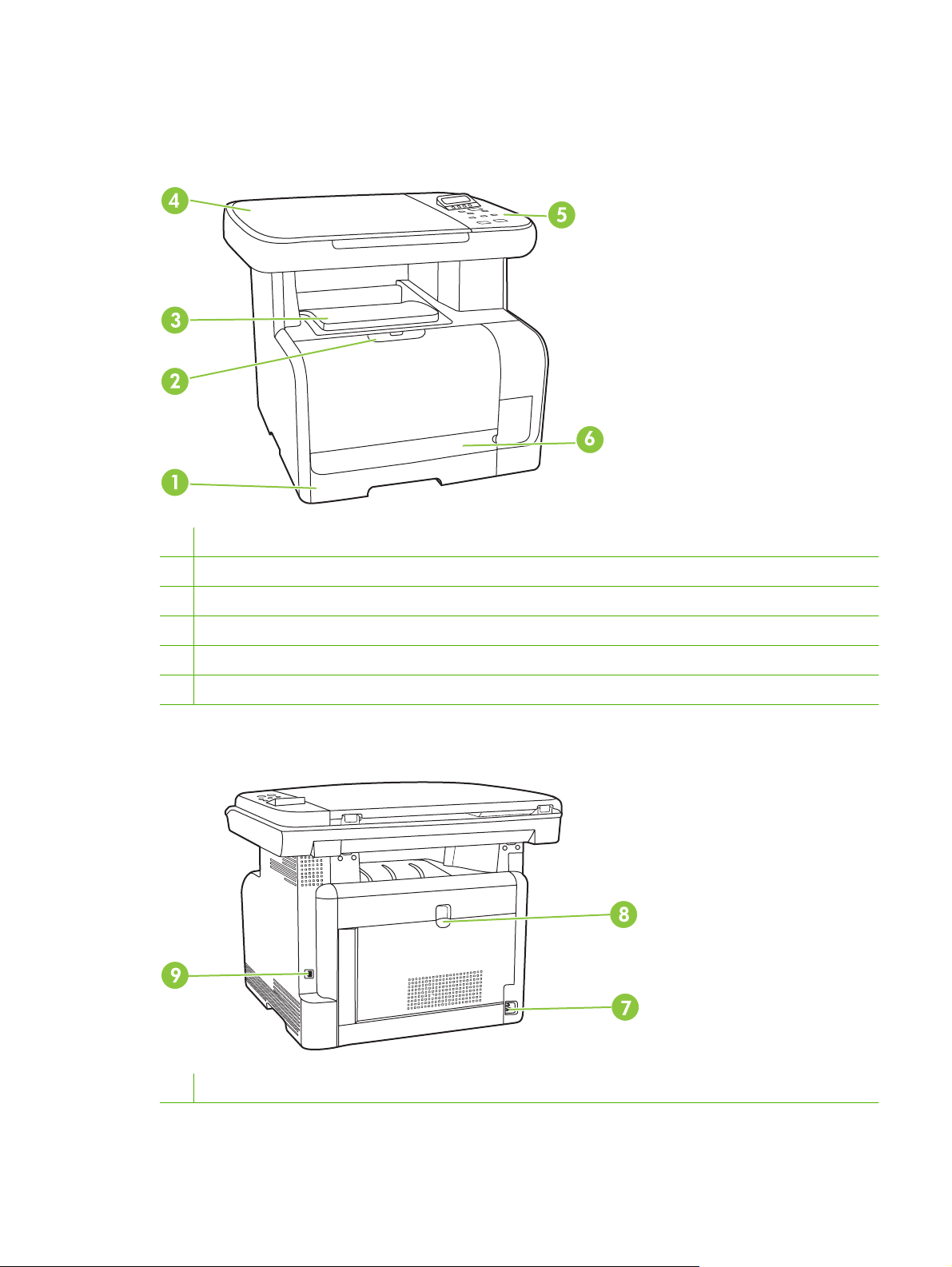
Внешний вид продукта
МФУ HP LaserJet CM1312 MFP, вид спереди
1 Лоток 1
2 Защелка дверцы картриджа печати
3 Верхний (лицевой стороной вниз) выходной лоток
4 Планшет сканера
5 Панель управления
6 Передняя дверца для устранения замятий
МФУ HP LaserJet CM1312 MFP, вид сзади
7 Разъем питания
RUWW Внешний вид продукта 5
Page 18
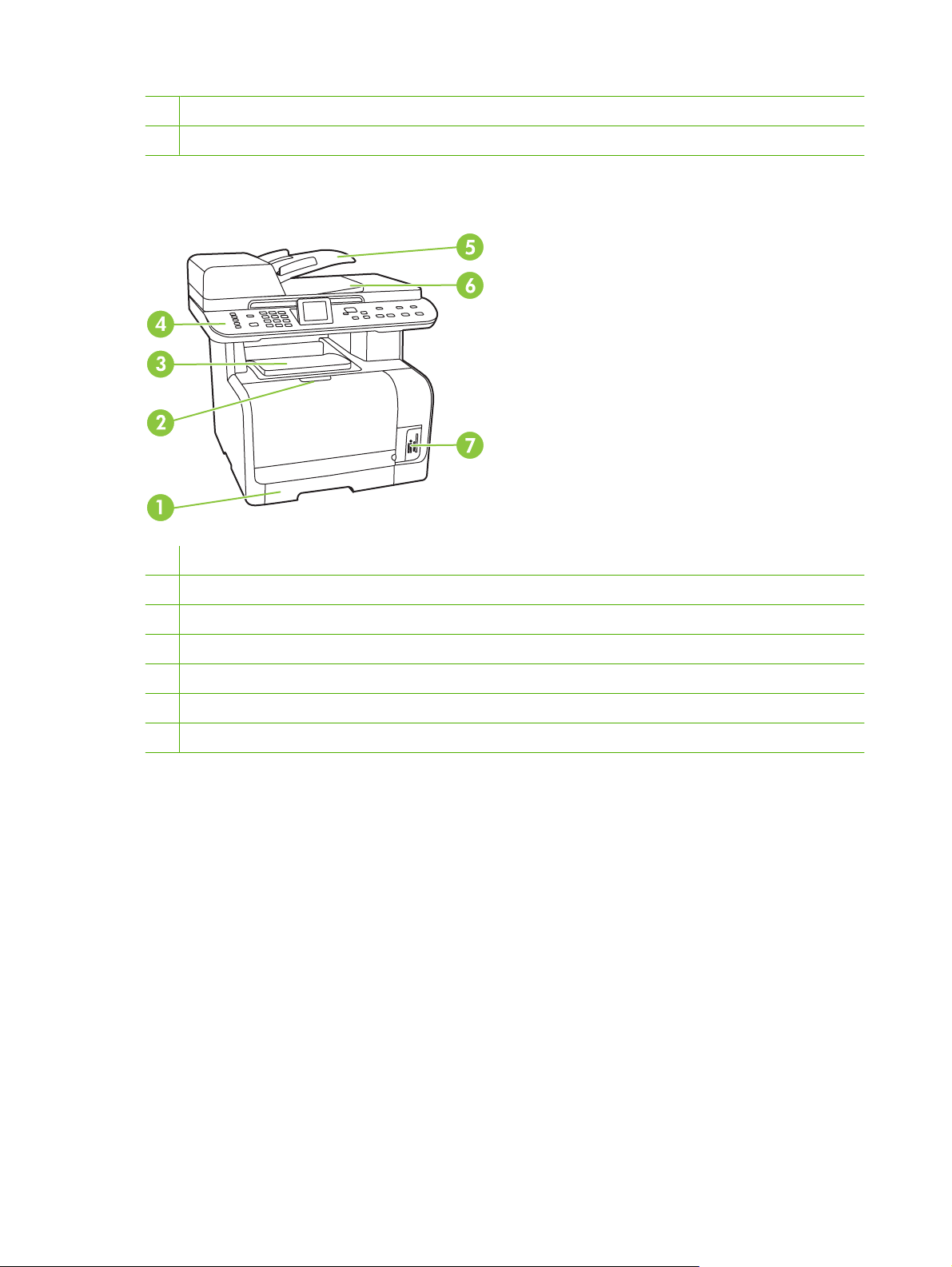
8 Задняя дверца для устранения замятий
9 Высокоскоростной порт USB 2.0
HP LaserJet CM1312 (модель карты для фото/факса), вид спереди
1 Лоток 1
2 Защелка дверцы картриджа печати
3 Верхний (лицевой стороной вниз) выходной лоток
4 Панель управления
5 Входной лоток АПД
6 Выходной лоток АПД
7 Гнезда для карт памяти
6 Глава 1 Основные функции устройства RUWW
Page 19
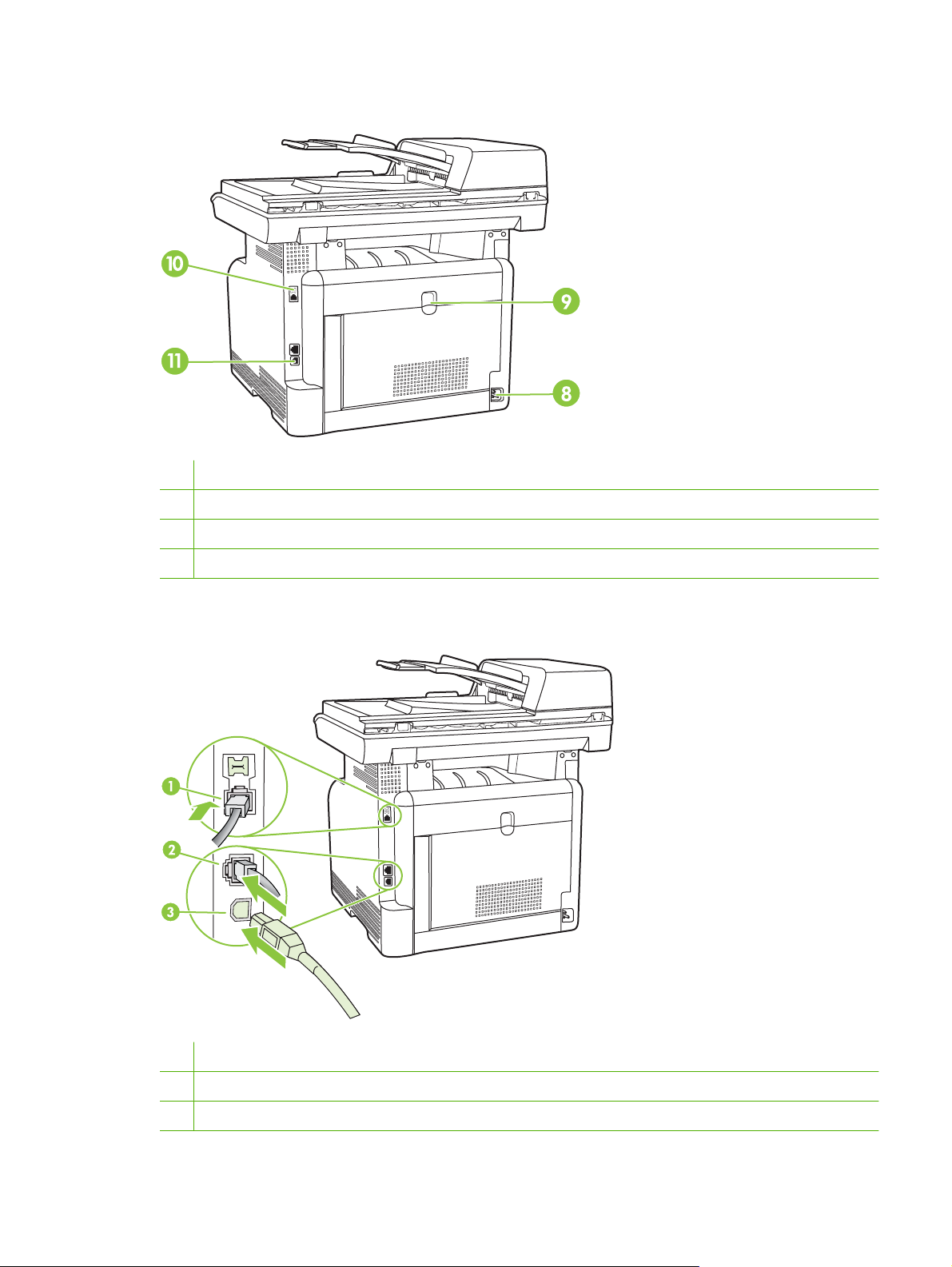
HP LaserJet CM1312 (модель карты для фото/факса), вид сзади
8 Разъем питания
9 Задняя дверца для устранения замятий
10 Порты факса
11 Порт USB 2.0 Hi-Speed и сетевой порт
Интерфейсные порты
1 Порты факса (только для HP LaserJet CM1312 (модель карты для фото/факса))
2 Сетевой порт (только для HP LaserJet CM1312 (модель карты для фото/факса))
3 Высокоскоростной порт USB 2.0
RUWW Внешний вид продукта 7
Page 20
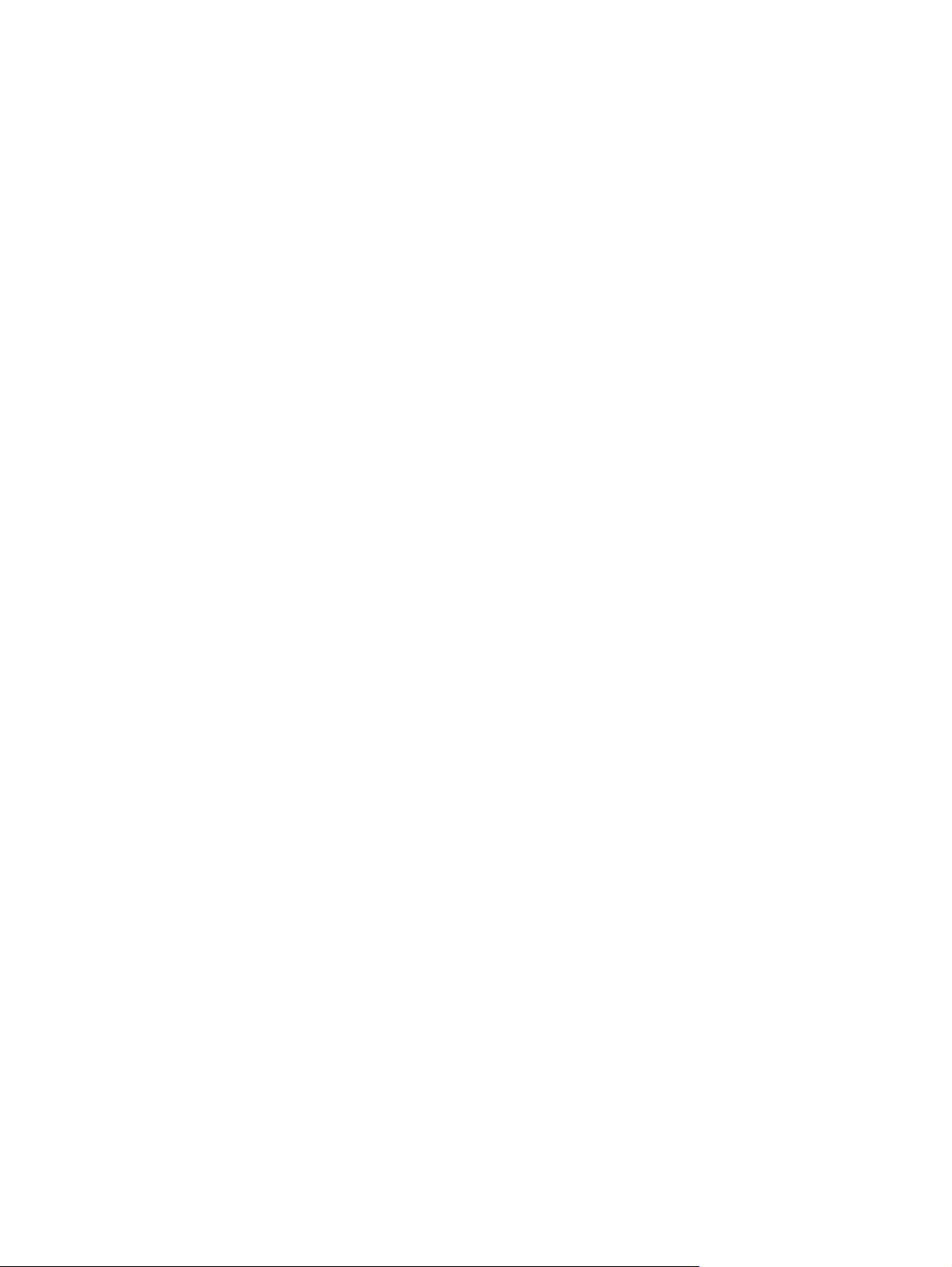
8 Глава 1 Основные функции устройства RUWW
Page 21
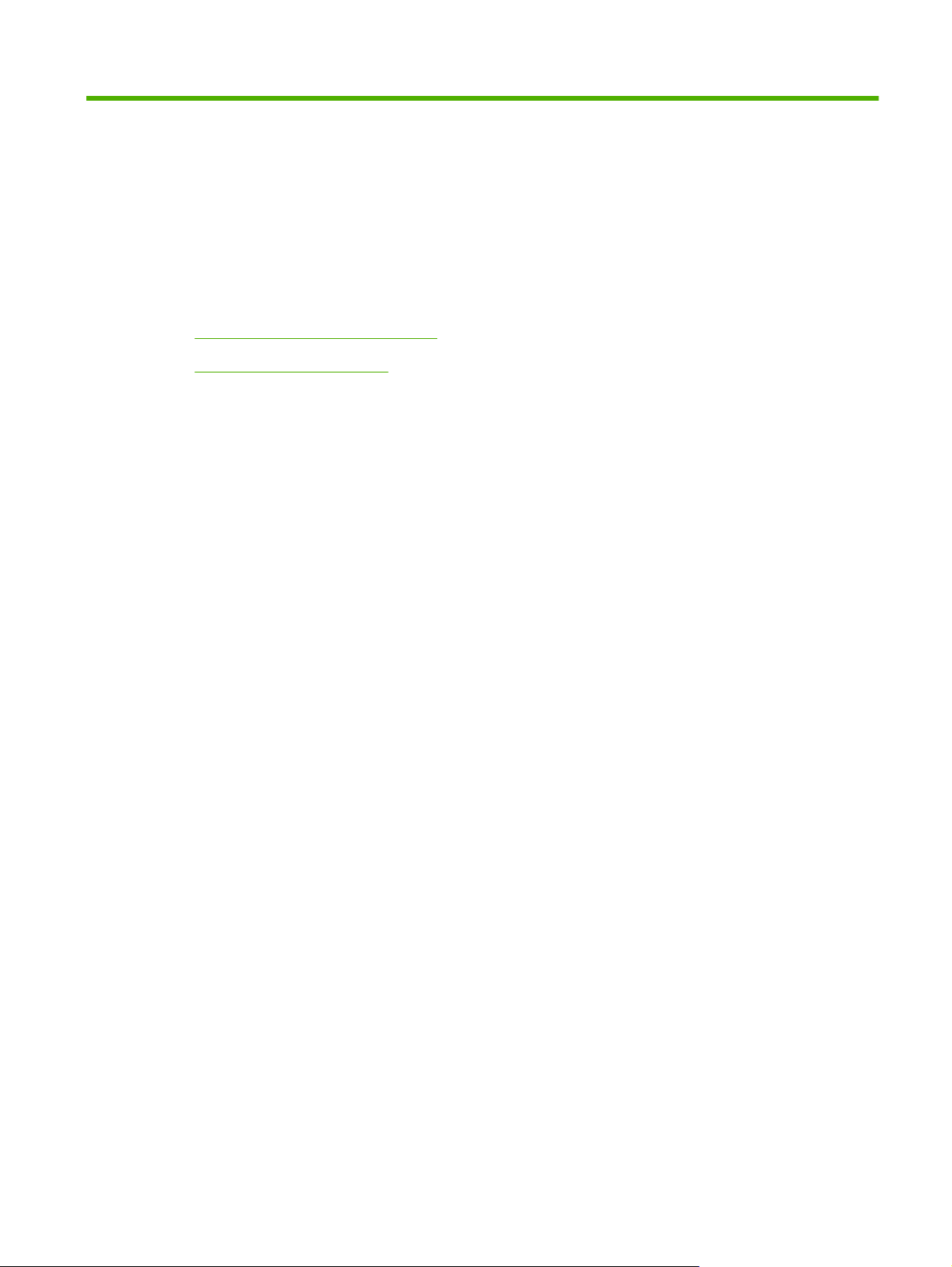
2 Панель управления
Компоненты панели управления
●
Меню панели управления
●
RUWW 9
Page 22
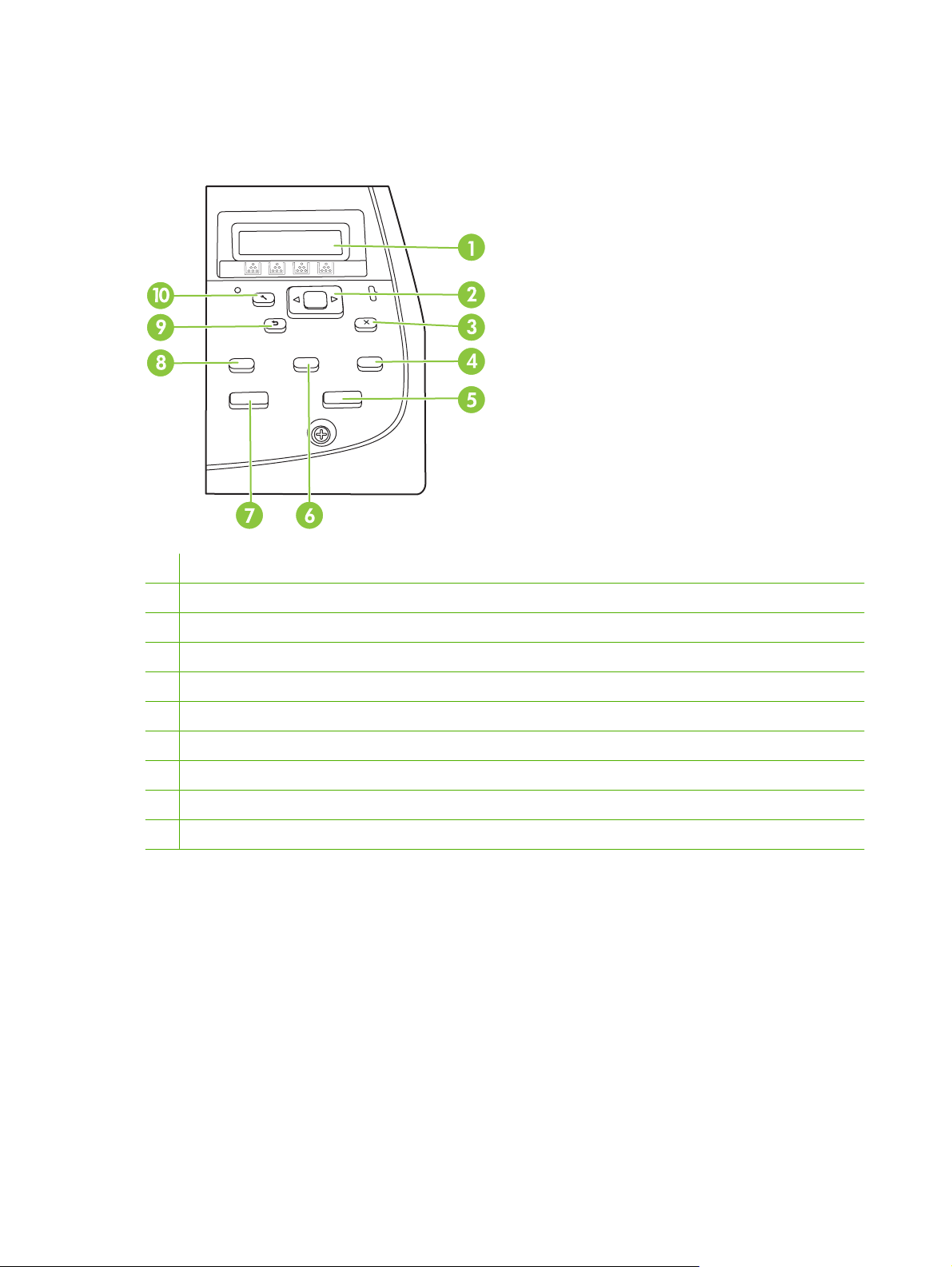
Компоненты панели управления
Панель управления HP LaserJet CM1312
1 Жидкокристаллический дисплей
2 Кнопка «OK» и клавиши со стрелками
3 Кнопка «Отменить»: отмена текущего задания
4 Кнопка «Возможности копирования»: доступ к меню копирования
5 Кнопка «Черно-белая копия»: выполнение операции черно-белого копирования
6 Кнопка «Светлее/Tемнее»: изменение яркости или затемнения сканированного изображения
7 Кнопка «Цветная копия»: выполнение операции цветного копирования
8 Кнопка «Число копий»: указание количества копий
9 Кнопка «Назад»: переход к предыдущему меню
10 Кнопка «Настройка»: доступ к меню настройки
10 Глава 2 Панель управления RUWW
Page 23
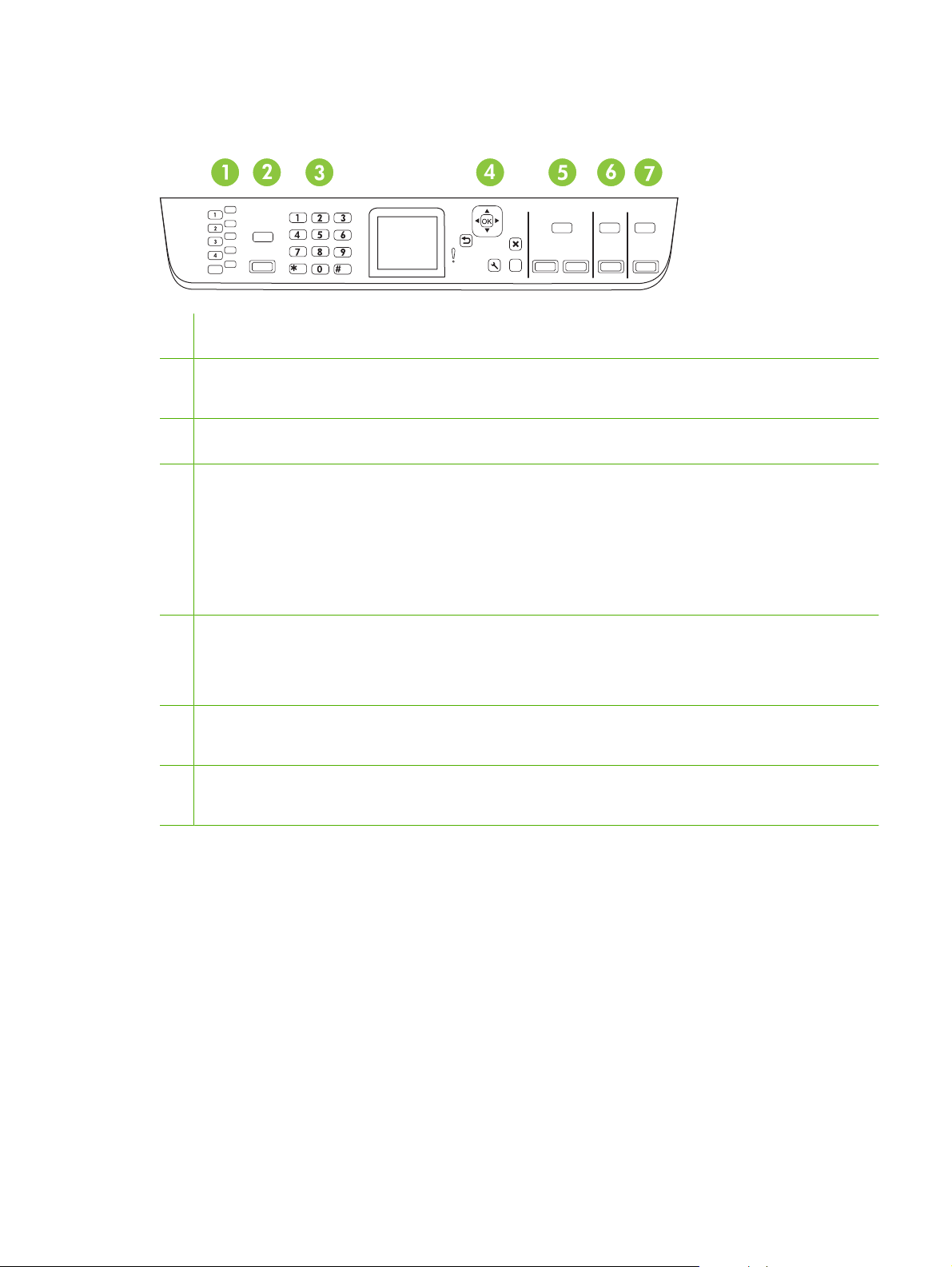
Панель управления HP LaserJet CM1312 (модель карты для фото/ факса)
.
.
1 Быстрый набор. Четыре кнопки быстрого набора и одна кнопка Shift для поддержки до восьми режимов быстрого
набора
2 Клавиша «Факс». Доступ к меню факсов
Клавиша «Запустить факс». Запуск передачи факса с панели управления
3 Буквенно-цифровые кнопки. Буквенно-цифровые кнопки используются для ввода данных на панели
управления устройства и набора телефонных номеров для факса
4 Клавиша «ОК» и клавиши со стрелками. Используйте эти кнопки для выбора и подтверждения выборов меню
Клавиша «Отмена». Используйте эту кнопку для отмены текущего выбора меню
Клавиша «Настройка». Доступ к меню настройки
Клавиша «Справка». Просмотр информации о сообщении на экране панели управления.
Клавиша «Назад». Переход к предыдущему меню
5 Клавиша «Копирование». Доступ к меню копирования
Клавиша «Начать копированиеЧерно-белый». Выполнение операции черно-белого копирования
Клавиша «Начать копированиеВ цвете». Выполнение операции цветного копирования
6 Клавиша «Сканирование». Доступ к меню сканирования
?
Клавиша «Начать сканирование». Выполнения процесса сканирования
7 Клавиша «Фотопечать». Доступ к меню фото
Клавиша «Начать фотопечать». Печать выбранных фотографий с карты памяти
RUWW Компоненты панели управления 11
Page 24
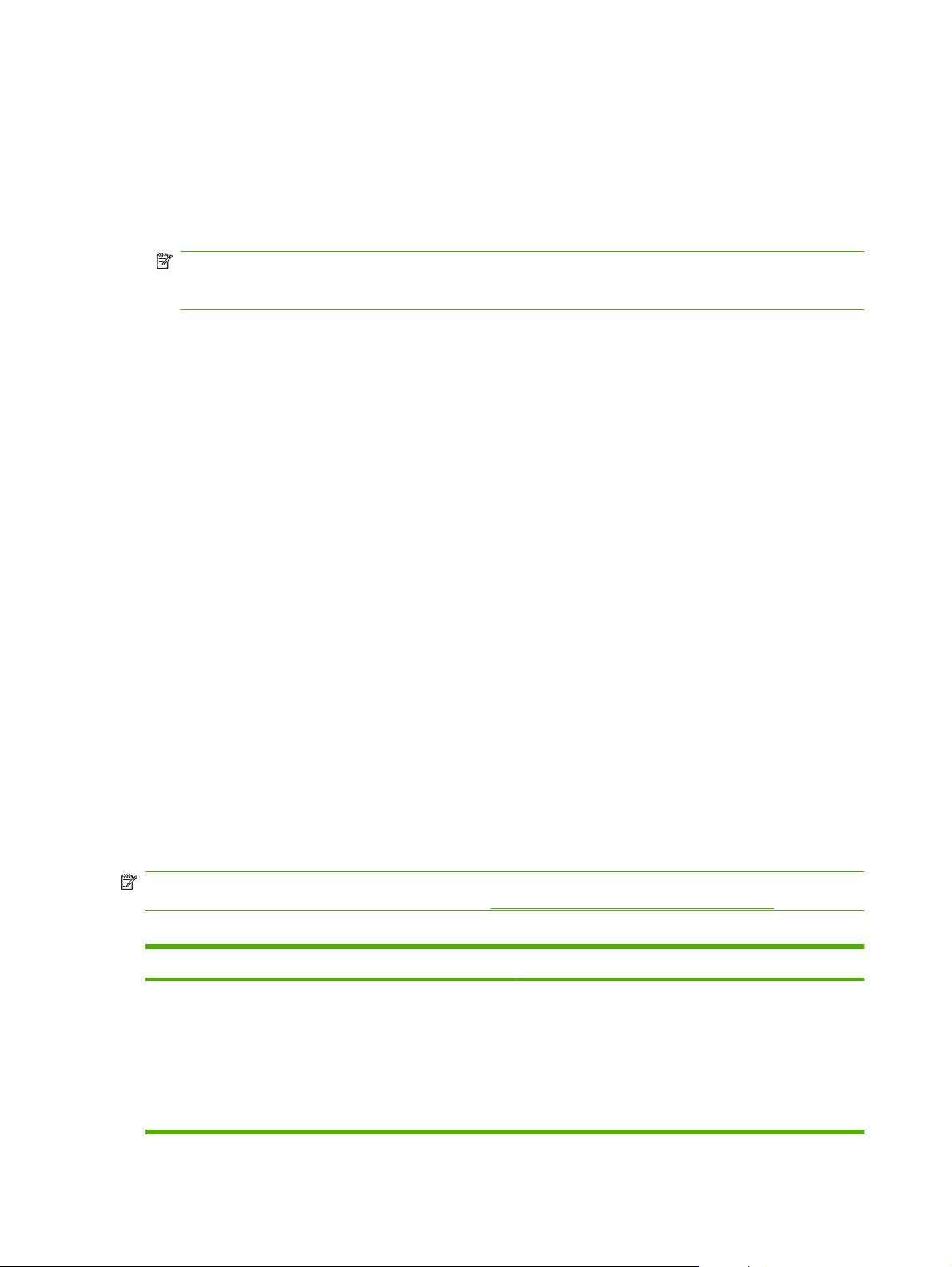
Меню панели управления
Использование меню панели управления
Чтобы получить доступ к меню панели управления, выполните указанные ниже действия.
1. Нажмите Настройка.
ПРИМЕЧАНИЕ. Доступ к меню определенных функций (только HP LaserJet CM1312
(модель карты для фото/факса)): нажмите Факс, Копирование, Сканирование или
Фотопечать.
2. Используйте кнопки со стрелками для перехода по спискам.
Чтобы выбрать необходимый параметр, нажмите кнопку ОК.
●
Чтобы отменить действие или вернуть MFP в состояние "Готов", нажмите кнопку Отмена.
●
Меню настройки панели управления
Эти подменю доступны из главного меню настройки панели управления.
Используйте меню НАСТР. КОПИР. для настройки основных параметров копирования по
●
умолчанию, таких как контрастность, сортировка и количество печатаемых копий.
Используйте меню Отчеты для печати отчетов, в которых приводится информация об
●
устройстве.
Используйте меню НАСТРОЙКА ФАКСА для настройки параметров входящих и исходящих
●
факсов и основных параметров для всех факсов.
Используйте меню Настройка фото для настройки основных параметров печати
●
фотографий с карты памяти.
Используйте меню НАСТР. СИСТЕМЫ для задания базовых параметров устройства, таких
●
как язык, качество печати и уровни громкости.
Используйте меню ОБСЛУЖИВАНИЕ для восстановления значений по умолчанию, очистки
●
принтера и активации специальных режимов
Используйте меню Конфигурация сети для настройки параметров сети, таких как
●
, которые влияют на печать.
конфигурация TCP/IP.
ПРИМЕЧАНИЕ. Чтобы напечатать полный список параметров меню панели управления и их
структуры, запустите печать карты меню. См.
Таблица 2-1 Меню НАСТР. КОПИР.
Пункт меню Пункт подменю Описание
Оптимизация по
умолчанию
Автовыбор
Смешанный
Напечатанное изображение
Страницы с информацией на стр. 174.
Настройка параметров качества копирования по
умолчанию.
Фотография
Текст
12 Глава 2 Панель управления RUWW
Page 25
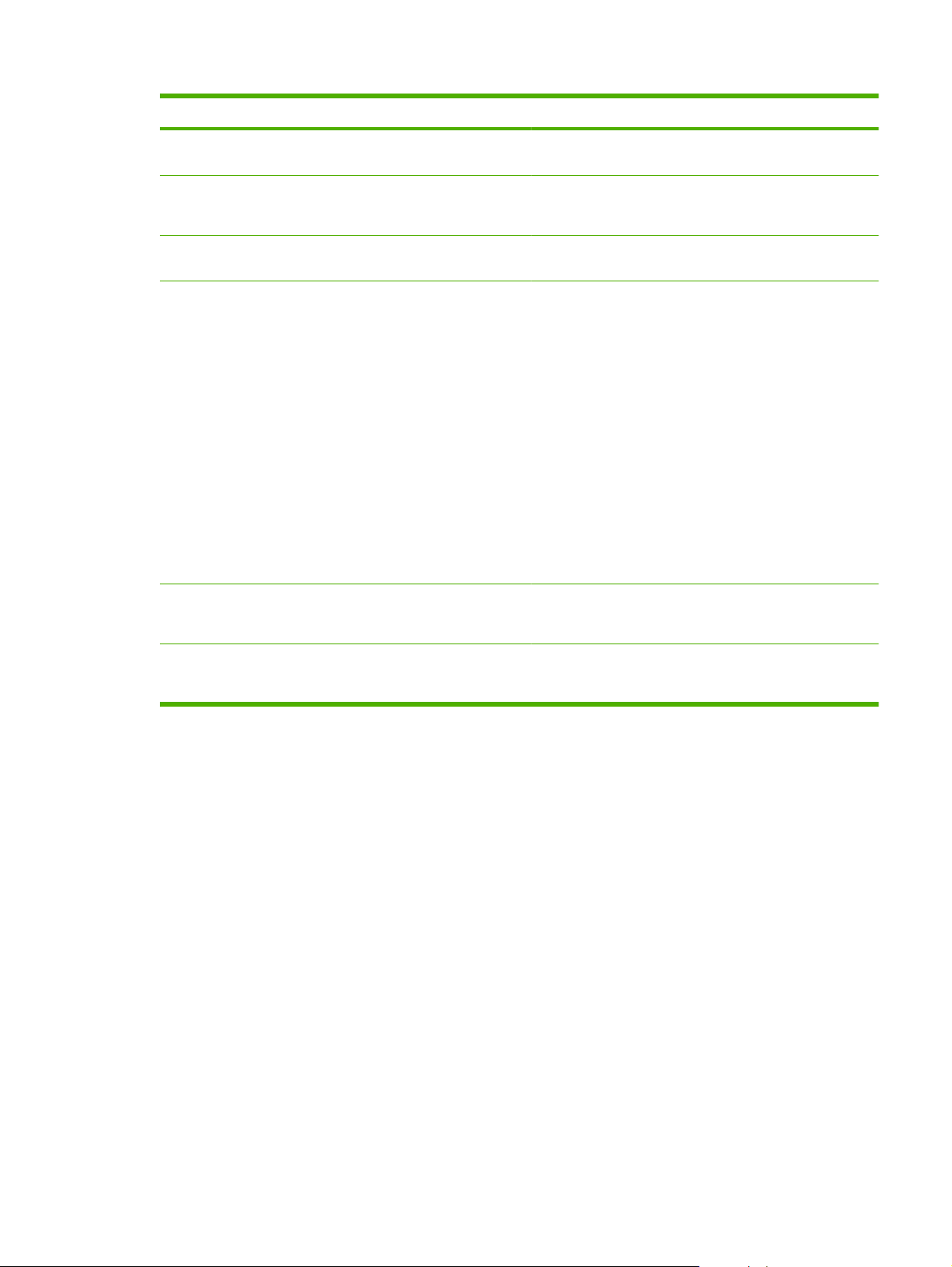
Таблица 2-1 Меню НАСТР. КОПИР. (продолжение)
Пункт меню Пункт подменю Описание
Контрастность по
умолчанию
Сортировка по
умолчанию
Число копий по
умолчанию
Увеличение/
уменьшение по
умолчанию
Копия по умолчанию Вкл.
Устанавливает параметр контрастности в значение по
Вкл.
Выкл.
(Диапазон: 1-99) Настройка числа копий по умолчанию.
Исходный=100%
Legal к Letter=78%
Legal к A4=83%
A4 до Letter=94%
A4 до Letter=97%
Полный диапазон=91%
Под размер страницы
2 страницы на листе
4 страницы на листе
Спец: от 25% до 400%
умолчанию.
Устанавливает параметр сортировки в значение по
умолчанию.
Изменяет увеличение или уменьшение копии в
процентах от размера исходного документа.
Задает параметры черновой печати по умолчанию.
Несколько страниц по
умолчанию
Выкл.
Вкл.
Выкл.
Задает параметры по умолчанию для многостраничного
копирования с использованием стекла сканера.
RUWW Меню панели управления 13
Page 26
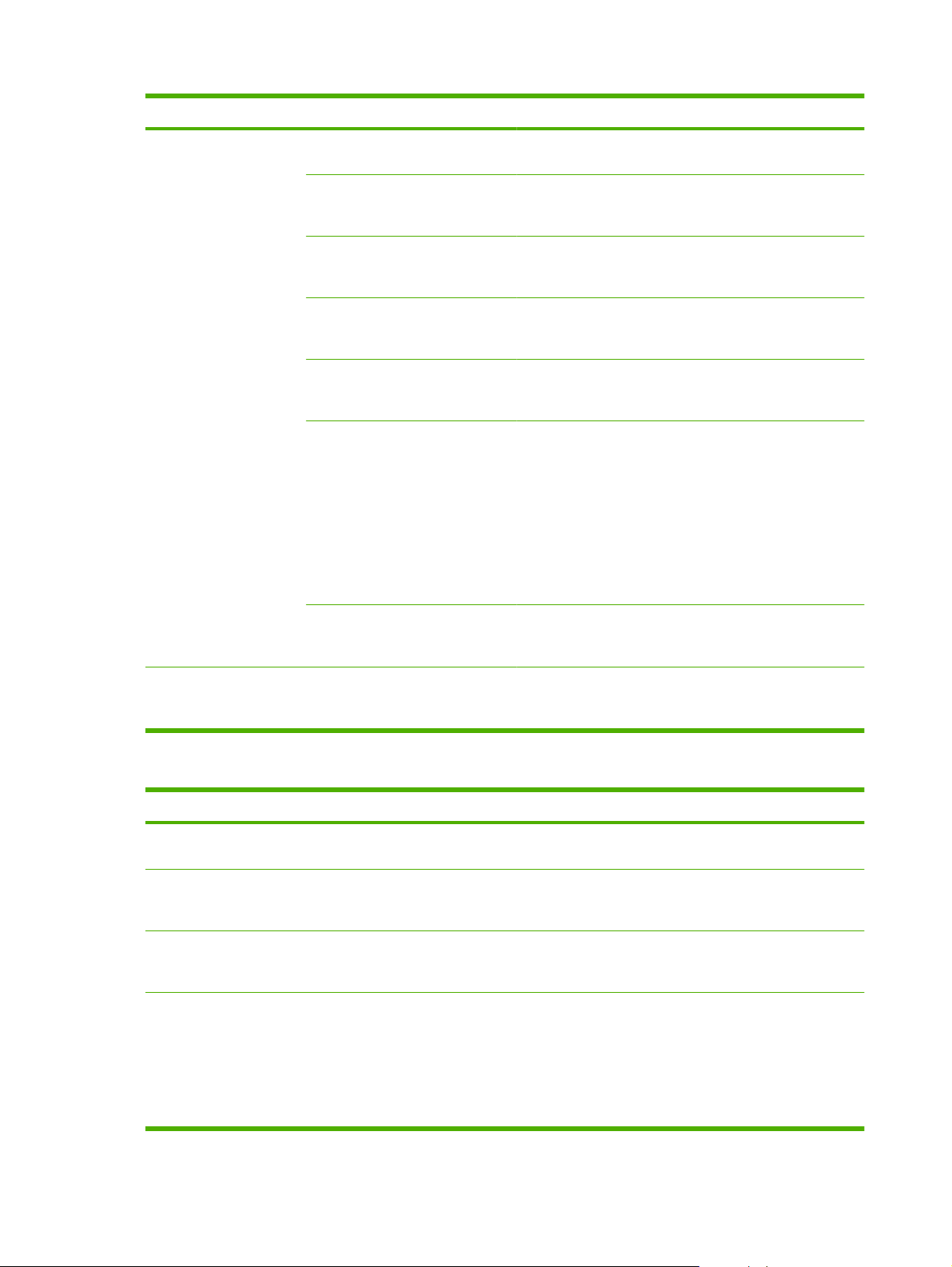
Таблица 2-1 Меню НАСТР. КОПИР. (продолжение)
Пункт меню Пункт подменю Описание
Дополнительно Цветное копирование Включение или отключение кнопки цветного
копирования.
ЯРКОСТЬ Параметр контрастности по умолчанию для копий.
КОНТРАСТ Параметр контрастности по умолчанию для копий.
РЕЗКОСТЬ Параметр резкости по умолчанию для копий.
Удаление фона Параметр удаления фона по умолчанию для копий.
Цветовой баланс Параметр баланса цвета по умолчанию для копий.
ДОЛЯ СЕРОГО Параметр доли серого по умолчанию для копий.
Допустимый диапазон значений — от 1 до 11 со
значением по умолчанию 6 (не может быть изменено).
Допустимый диапазон значений — от 1 до 11 со
значением по умолчанию 6 (не может быть изменено).
Допустимый диапазон значений — от 1 до 11 со
значением по умолчанию 6 (не может быть изменено).
Допустимый диапазон значений — от 1 до 11 со
значением по умолчанию 6 (не может быть изменено).
Допустимый диапазон значений — от 1 до 11 со
значением по умолчанию 6 (не может быть изменено).
Для каждого из следующих параметров можно
установить значения:
Красный
●
Зеленый
●
Синий
●
Допустимый диапазон значений — от 1 до 11 с шестью
значениями по умолчанию (не могут быть изменены).
Восстановление
значений по
умолчанию
Сброс сделанных изменений к заводским настройкам,
используемым по умолчанию.
Таблица 2-2 Меню Отчеты
Пункт меню Пункт подменю Пункт подменю Описание
Демонстрационная страница
Структура меню Печать карты меню панели управления. В карте меню
Отчет о
конфигурации
Страница
состояния
расходных
материалов
Печать страницы, которая демонстрирует качество
Печать списка всех параметров устройства. Включает
Печать информации о состоянии картриджей. Включает
печати.
перечисляются все активные параметры для каждого
меню.
информацию о сети, если устройство подключено к
сети.
следующие сведения:
приблизительное количество оставшихся страниц;
●
серийный номер;
●
число напечатанных страниц.
●
14 Глава 2 Панель управления RUWW
Page 27
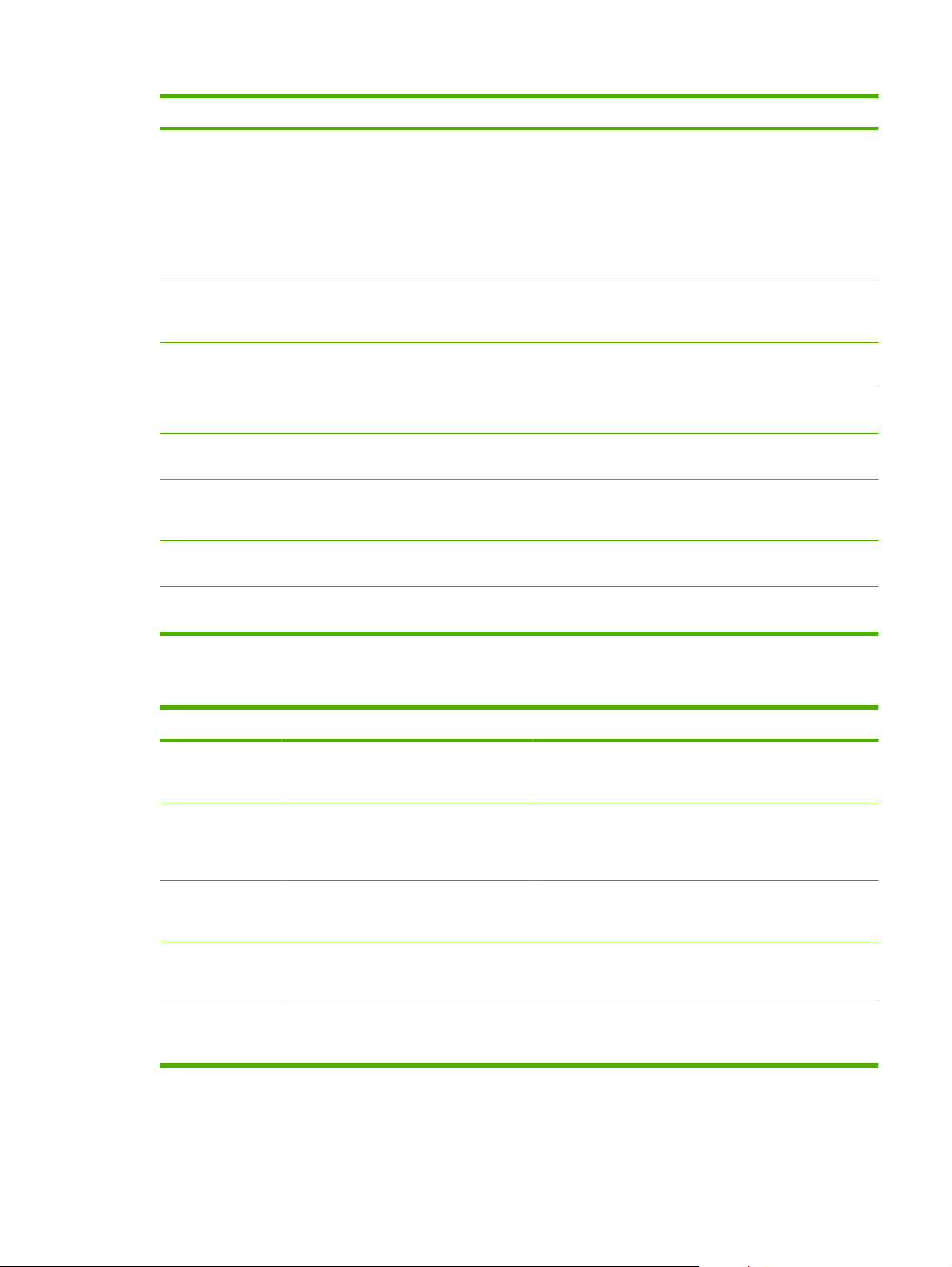
Таблица 2-2 Меню Отчеты (продолжение)
Пункт меню Пункт подменю Пункт подменю Описание
СЕТЕВОЙ ОТЧЕТ Отображение информации о
конфигурации сетевого оборудования;
●
активных функциях;
●
протоколах TCP/IP и SNMP;
●
сетевой статистике.
●
СТР.РАСХОДА
МАТ.
Список шрифтов
PCL
Список шрифтовPS Печать списка всех установленных шрифтов PS.
Список шрифтов
PCL6
Журнал
использования
цвета
СТРАНИЦА
ОБСЛУЖ.
Страница
диагностики
Отображает количество напечатанных страниц,
страниц, отправленных по факсу, копированных и
сканированных устройством.
Печать списка всех установленных шрифтов PCL 5.
Печать списка всех установленных шрифтов PCL 6.
Печать информации об использовании цветного тонера
Печать страницы обслуживания
Печать диагностической информации о калибровке и
качестве цвета
Таблица 2-3 Настройка фотоМеню
Пункт меню Пункт подменю Пункт подменю Описание
Размер
изображения по
умолчанию
(Список доступных
размеров
фотографий)
Размер изображения по умолчанию для фотографий
Контрастность
по умолчанию
Число копий по
умолчанию
Цвет печати по
умолчанию
Восстановление
значений по
умолчанию
Параметр контрастности по умолчанию для
Параметр количества копий по умолчанию для
В цвете
Черно-белый
Восстановление заводских параметров по умолчанию
Выбор режима цвета по умолчанию для фотографий
фотографий. Допустимый диапазон значений — от 1 до
11 со значением по умолчанию 6 (не может быть
изменено).
фотографий. Допустимый диапазон значений — от 1 до
99.
(цветные или черно-белые).
для настройки меню.
RUWW Меню панели управления 15
Page 28
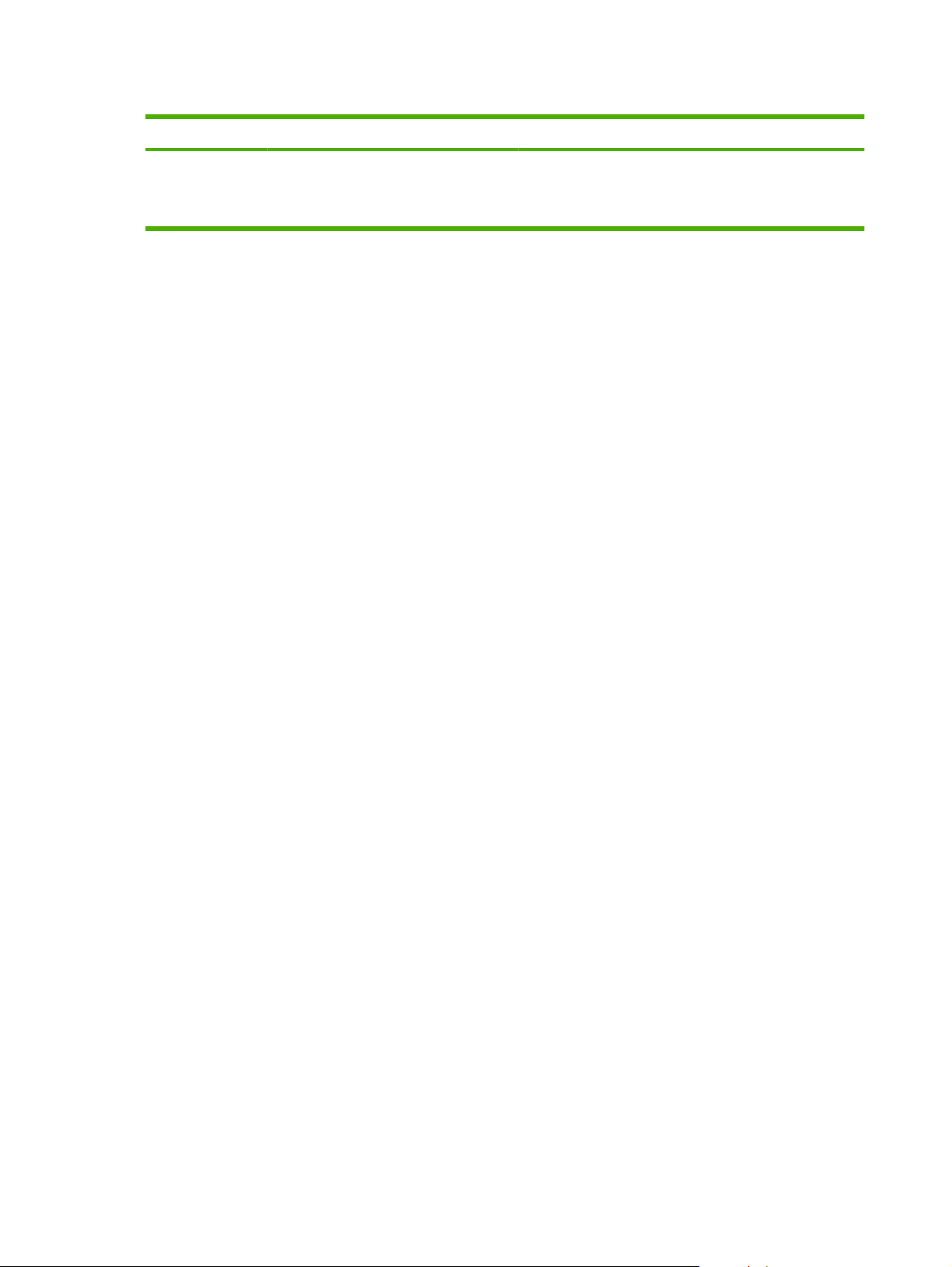
Таблица 2-4 Меню НАСТРОЙКА ФАКСА (только модели факсов)
Пункт меню Пункт подменю Пункт подменю Описание
Прогр. настр.
факса
Утилита для настройки параметров факсов. Следуйте
инструкциям на экране и выберите соответствующий
ответ для каждого из вопросов с помощью клавиш со
стрелками.
16 Глава 2 Панель управления RUWW
Page 29
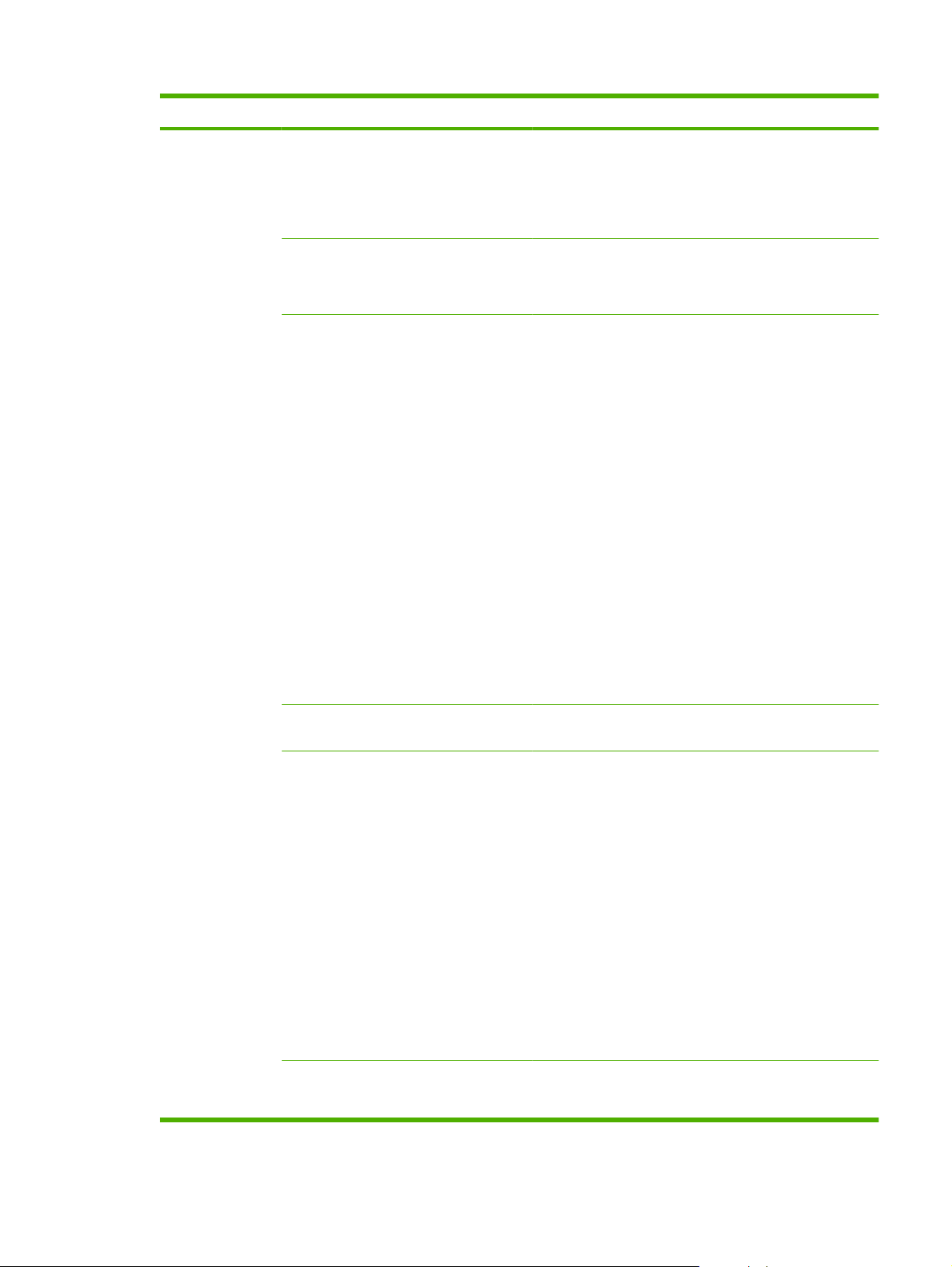
Таблица 2-4 Меню НАСТРОЙКА ФАКСА (только модели факсов) (продолжение)
Пункт меню Пункт подменю Пункт подменю Описание
Базовая
установка
Время/дата (Параметры
формата времени,
текущего
времени, формата
даты и текущей
даты.)
Заголовок факса Ваш номер факса
Название
организации
Режим ответа Автоматический
TAM
Факс/тел.
Ручной режим
Определяет параметры даты и времени устройства.
Установка идентификационной информации, которая
отправляется устройству-получателю.
Устанавливает режим ответа. Ниже описываются
следующие параметры.
Автоматический: Устройство автоматически
●
отвечает на входящий вызов после заданного
числа гудков.
TAM: Автоответчик (TAM) подключается к
●
телефонному порту Aux устройства. Устройство не
будет отвечать на входящие вызовы, но будет
отслеживать сигналы факса после того, как
автоответчик примет звонок.
Факс/тел.: Устройство автоматически принимает
●
вызов и определяет, является он
факсовым. Если вызов является факсовым,
устройство обрабатывает его как обычно. Если
вызов является голосовым, активируется звуковой
сигнал, сообщающий пользователю о входящем
голосовом вызове.
голосовым или
Звонки для
ответа
Характерный
звонок
Префикс набора Вкл.
(Диапазон 1-9) Устанавливает количество гудков, после которого факс-
Все звонки
Одиночный
Двойной
Тройной
Двойной и
тройной
Выкл.
Ручной режим: пользователь должен нажать
●
кнопку Запустить факс, чтобы использовать
добавочный телефон для ответа на вызов.
модем отвечает на звонок.
Позволяет использовать два или три номера телефона
на одной линии. Эти номера используют разные режимы
звонка (на телефонной системе с услугой характерного
звонка).
Все звонки. Устройство отвечает на все вызовы,
●
поступающие по телефонной линии.
Одиночный. Устройство отвечает на все звонки в
●
режиме одиночного звонка.
Двойной. Устройство отвечает на все звонки в
●
●
●
Определяет префикс, который необходимо набрать при
отправке факса с устройства.
двойного звонка.
режиме
Тройной. Устройство отвечает на все звонки в
режиме тройного звонка.
Двойной и тройной. Устройство отвечает на все
звонки в режиме двойного или тройного звонка.
RUWW Меню панели управления 17
Page 30
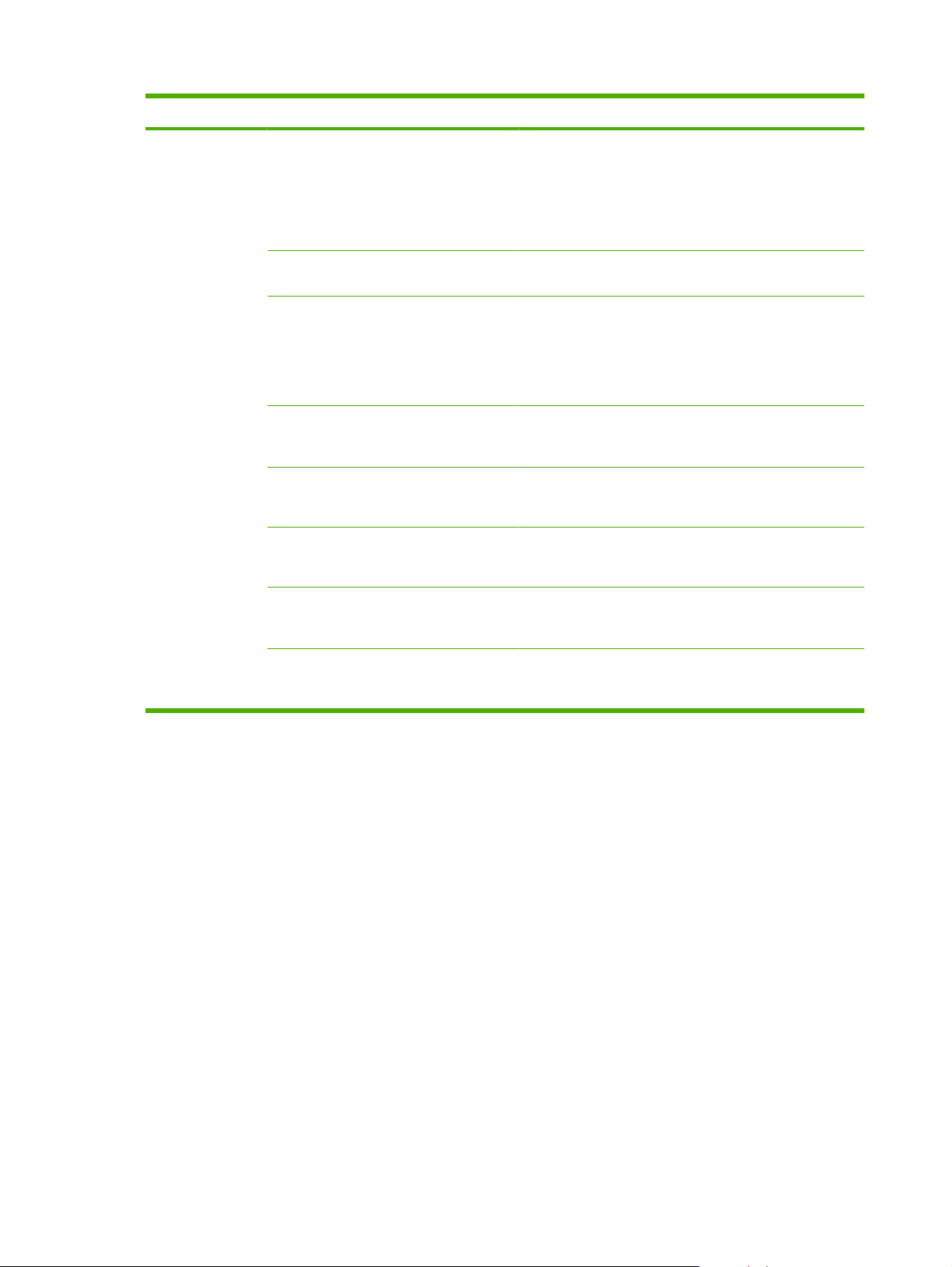
Таблица 2-4 Меню НАСТРОЙКА ФАКСА (только модели факсов) (продолжение)
Пункт меню Пункт подменю Пункт подменю Описание
Дополнительная
настройка
Разрешение
факса по
умолчанию
Контрастность по
умолчанию
Под размер
страницы
Формат стекла по
умолчанию
Режим набора Тональный
Занято — повт.
наб.
Повт. набор при
отс. ответа
Стандартное
Высокое
Сверхвысокое
Фото
Установка затемнения исходящих факсов.
Вкл.
Выкл.
Letter
A4
Импульсный
Вкл.
Выкл.
Вкл.
Выкл.
Установка разрешения отправляемых документов. Чем
выше разрешение, тем больше точек приходится на
дюйм (т/д) и тем детальнее изображение. При
пониженном разрешении на каждый дюйм приходится
меньше точек, а значит, уменьшается детализация; в то
же время, файл становится компактнее.
Уменьшает масштаб факсов, размеры которых
превышают формат Letter или A4, чтобы эти факсы
могли поместиться на страницах формата Letter или A4.
Если для этой функции установить значение Выкл., то
факсы, размер которых превышает формат Letter или
A4, будут распечатаны на нескольких страницах.
Установка формата бумаги по умолчанию для
документов, сканируемых с использованием планшета
сканера
Установка тонального или импульсного набора номера.
Определяет, должно ли устройство выполнять
повторный дозвон, если линия занята.
Определяет, должно ли устройство выполнять
повторный дозвон, если номер получателя факса не
отвечает.
Повтор связи.
Ошибка
Вкл.
Выкл.
Определяет, должно ли устройство выполнять
повторный дозвон по номеру получателя факса, если
произошла ошибка связи.
18 Глава 2 Панель управления RUWW
Page 31

Таблица 2-4 Меню НАСТРОЙКА ФАКСА (только модели факсов) (продолжение)
Пункт меню Пункт подменю Пункт подменю Описание
Дополнительная
настройка
Определение
сигнала в линии
Коды оплаты Вкл.
Добавочный
телефон
Факсы — штамп Вкл.
ЗАКР.
ПОЛУЧЕНИЕ
Подтверждение
номера факса
Вкл.
Выкл.
Выкл.
Вкл.
Выкл.
Выкл.
Вкл.
Выкл.
Вкл.
Выкл.
Определяет, должно ли устройство проверять наличие
сигнала в линии перед отправкой факса.
Если установлено на Вкл., активирует использование
кодов оплаты. Появится диалоговое окно, которое
предложит ввести код оплаты для исходящего факса.
Когда эта функция включена, пользователь может
нажать кнопки 1-2-3 на добавочном телефоне, чтобы
устройство приняло входящий факсовый вызов.
Включает добавление ко всем принятым факсам
текущей даты и времени, телефонного номера
отправителя и порядкового номер страницы.
Для установки ЗАКР. ПОЛУЧЕНИЕ Вкл. необходимо,
чтобы пользователь задал пароль в параметрах
безопасности устройства. После установки пароля
задаются следующие параметры:
ЗАКР. ПОЛУЧЕНИЕ включен.
●
Все старые факсы удаляются из памяти.
●
Переадресация факса устанавливаются на
●
Выкл. и не могут настраиваться.
Все входящие факсы сохраняются в памяти
●
Убедитесь, что номер факса является допустимым. Для
этого введите его второй раз.
Повторить
печать факса
Продол-ть зв.
факса/телефона
Скорость факса Высокая (V.34)
Вкл.
Выкл.
20
30
40
70
Средняя (V.17)
Низкая (V.29)
Определяет, могут ли факсы, сохраненные в доступной
памяти, быть перепечатаны.
Определяет, когда устройство должно прекратить
воспроизведение сигнала Факс/тел., который
оповещает пользователей о входящем голосовом
вызове.
Увеличивает или уменьшает допустимую скорость
передачи факса.
Таблица 2-5 Меню НАСТР. СИСТЕМЫ
Пункт меню Пункт подменю Пункт подменю Описание
Язык (Список доступных
языков панели
управления.)
Определяет язык, на котором на экран панели
управления выводятся сообщения и отчеты устройства.
RUWW Меню панели управления 19
Page 32

Таблица 2-5 Меню НАСТР. СИСТЕМЫ (продолжение)
Пункт меню Пункт подменю Пункт подменю Описание
НАСТ. БУМАГИ Формат бумаги по
умолчанию
Тип бумаги по
умолчанию
Лоток 1 Тип бумаги
ЕСЛИ НЕТ
БУМАГИ
Letter
A4
Legal
Список
поддерживаемых
типов печатных
носителей.
Формат бумаги
Ждать всегда
Отмена
Игнорировать
Выбор формата бумаги для печати внутренних отчетов
и любых заданий печати, для которых не указан формат.
Выбор типа бумаги для печати внутренних отчетов и
любых заданий печати, для которых не указан тип
бумаги.
Определяет формат и тип бумаги по умолчанию для
лотка 1.
Определяет действия устройства в случае, если для
задания на печать установлен недопустимый формат
или тип носителей или указанный лоток пуст.
Выберите параметр Ждать всегда, если
●
требуется, чтобы устройство ожидало загрузки
носителей правильных размера и типа.
Выберите параметр Игнорировать, если
●
требуется печатать задание на бумаге другого
размера по истечении
задержки.
Выберите параметр Отмена, если требуется
●
автоматически отменить задание на печать по
истечении заданного времени задержки.
заданного времени
Если выбран параметр Игнорировать или
●
Отмена, на панели управления появляется запрос
на ввод времени задержки в секундах. Используйте
стрелки, чтобы увеличить или уменьшить время
задержки. Максимальное значение — 3600 секунд.
20 Глава 2 Панель управления RUWW
Page 33

Таблица 2-5 Меню НАСТР. СИСТЕМЫ (продолжение)
Пункт меню Пункт подменю Пункт подменю Описание
Качество печати Калибровка цвета Калибровать
После
включения
Предел низк.
уровня
картриджа
Замените
расходные
материалы
(Диапазон 1–20) Устанавливает процентное значение, при котором
СТОП ЕСЛ ЗАКНЧ
ИГНОР. ВЫВОД
Выполните проверку совмещения цветовой плоскости
(CPR) и калибровку плотности. Выберите
Калибровать, чтобы выполнить калибровку
немедленно. Выберите После включения, чтобы
указать минуты/часы, в течение которых устройство
должно ожидать после выключения питания для
выполнения автоматической калибровки (по умолчанию
установлено 15 минут).
панель выдаст сообщение о низком уровне тонера.
Определяет действия устройства при обнаружении
предположительной выработки ресурса картриджа.
Выберите СТОП ЕСЛ ЗАКНЧ, если печать следует
прекращать по окончании срока эксплуатации
расходного материала. Продолжение печати в этом
случае возможно при использовании пункта ИГНОР.
ВЫВОД. При этом замена расходного материала не
требуется, пока качество печати не станет
неприемлемым.
Выберите ИГНОР. ВЫВОД, если печать следует
продолжать
эксплуатации расходного материала. Использование
этой функции может стать причиной неприемлемого
качества печати. Если печать выполняется с
неприемлемым качеством, следует подготовить
запасной картридж для замены.
по окончании предположительного срока
Настройка
выравнивания
(только модели
карт памяти)
Информация об оставшемся количестве тонера
недоступна, если печать выполняется в режиме ИГНОР.
ВЫВОД.
По окончании предположительного срока эксплуатации
расходного материала HP действие гарантии HP
Premium Protection Warranty на расходный материал
прекращается.
см. раздел
на стр. 259.
Цветные чернила
израсходованы
Печать пробной
страницы
Настройка лотка 1 После печати тестовой страницы используйте
Остан. печ.
Продолжить
печать в черном
режиме
Печать листа инструкций для лотка и тестовой страницы
Определяет действия устройства при обнаружении
предположительной выработки ресурса цветного
картриджа. Выберите Остан. печ., если необходимо
прекращать все операции печати до замены картриджа,
или выберите Продолжить печать в черном режиме,
чтобы продолжать печать в монохромном (чернобелом) режиме.
с границей, с помощью которой можно определить
необходимый сдвиг изображения, чтобы оно
находилось в центре страницы.
параметры в меню Настройка лотка 1 для выполнения
калибровки лотка. Следующие параметры могут быть
настроены для лотка 1:
Сдвиг X1
●
Для получения информации о гарантии
Ограниченная гарантия на картридж
Сдвиг Y
●
RUWW Меню панели управления 21
Page 34

Таблица 2-5 Меню НАСТР. СИСТЕМЫ (продолжение)
Пункт меню Пункт подменю Пункт подменю Описание
Громкость
(только модели
карт памяти)
Время/дата (Параметры
Без-ность прод. Вкл.
Шрифт Courier Обычный
Громкость
предупреждений
Громкость звонка
Громкость звука
нажатия клавиш
Громкость линии
формата времени,
текущего времени,
формата даты и
текущей даты.)
Выкл.
Темный
Тихо
СРЕДНИЙ
Громко
Выкл.
Определяет параметры даты и времени устройства.
Включает функцию безопасности продукта. Когда
Задает параметры шрифта Courier.
Определяет уровни громкости для продукта.
параметр установлен на Вкл., необходимо задать
личный идентификационный номер (PIN).
22 Глава 2 Панель управления RUWW
Page 35

Таблица 2-6 Меню ОБСЛУЖИВАНИЕ
Пункт меню Пункт подменю Пункт подменю Описание
Служба факса УДАЛ.СОХР.ФАКСЫ Удаляет все факсы из
Запустить проверку
факса
Печать трассировки T.30Сейчас
Тестирование факса для
Никогда
Если ошибка
В конце вызова
памяти. Включает принятые
факсы (включая не
напечатанные, не
отправленные для загрузки
на компьютер и не
переадресованные факсы),
неотправленные факсы
(включая отложенные
факсы) и любые
напечатанные факсы,
которые по-прежнему
находятся в памяти.
Удаленные факсы
невозможно восстановить.
При каждом удалении
элемента обновляется
журнал работы факса.
проверки того, что кабель
телефона подключен к
соответствующей розетке и
присутствует сигнал в
телефонной линии. Будет
напечатан отчет о
результатах тестирования
факса.
Печатает или задает
расписание печати отчета,
который используется для
поиска и устранения ошибок
передачи факса.
Коррекция ошибок Вкл.
Выкл.
Служебный журнал
факса
Режим очистки Выполняет очистку
Служебный журнал факса
Режим исправления ошибок
позволяет указывать
устройству на повторную
отправку данных при
обнаружении сигнала
ошибки. Значением по
умолчанию для этого
параметра является
«Включен».
выполняет печать последних
40 записей журнала факса.
принтера, если на
отпечатанных носителях
появляются пятна или другие
отметки. В процессе очистки
из тракта прохождения
бумаги удаляется пыль и
остатки порошка тонера.
Когда параметр выбран,
устройство предлагает
RUWW Меню панели управления 23
Page 36

Таблица 2-6 Меню ОБСЛУЖИВАНИЕ (продолжение)
Пункт меню Пункт подменю Пункт подменю Описание
загрузить обычную бумагу
формата Letter или A4 в
лоток 1. Нажмите ОК, чтобы
начать процесс очистки.
Дождитесь завершения
процесса. Извлеките
напечатанную страницу.
Время вкл. э/
сбер.
Скорость USB Высокая
Снижение скруч. Вкл.
АРХ. ПЕЧАТЬ Вкл.
Выкл.
1 минута
15 минут
30 минут
1 час
2 часа
4 часа
Полный дуплекс
Выкл.
Выкл.
Настройка времени простоя,
прежде чем устройство
перейдет в спящий режим.
Устанавливает скорость
USB.
Если отпечатанные
страницы постоянно
оказываются скрученными,
этот параметр позволяет
перевести устройство в
режим, уменьшающий
скручивание.
По умолчанию параметр
имеет значение Выкл..
При печати страниц,
предназначенных для
длительного хранения,
выбор этого параметра
переводит устройство в
режим работы, при котором
увеличивается стойкость к
размазыванию и снижается
распыление тонера.
По умолчанию параметр
имеет значение Выкл..
Восстановлени
е значений по
умолчанию
Сброс всех индивидуальных
параметров к заводским
настройкам по умолчанию.
Таблица 2-7 Меню Конфигурация сети
Пункт меню Пункт подменю Описание
Конфигурация TCP/IP Автоматический
Ручной режим
Автоматический автоматически настраивает все параметры
TCP/IP через DHCP, BootP или AutoIP.
При выборе параметра Ручной режим настройка адреса IP,
маски подсети и шлюза по умолчанию выполняется вручную.
24 Глава 2 Панель управления RUWW
Page 37

Таблица 2-7 Меню Конфигурация сети (продолжение)
Пункт меню Пункт подменю Описание
На экране панели управления появляются сообщения, в
которых предлагается указать значения для каждого раздела
адреса. Чтобы увеличить или уменьшить значение,
воспользуйтесь стрелками. Чтобы подтвердить выбранное
значение и переместить курсор на следующее поле, нажмите
кнопку ОК.
После завершении ввода каждого адреса устройство
предложит подтвердить ввод перед настройкой следующего
адреса. После настройки всех трех адресов произойдет
автоматический перезапуск устройства.
Карта памяти (только
карты памяти)
Автоперекл. Вкл.
Сетевые службы IPv4
Показ. IP-адр. Да
Скорость соединения Автоматический (по
Восстановление
значений по умолчанию
Вкл.
Выкл.
Выкл.
IPv6
DHCPv6
Нет
умолчанию)
Дупл. 10T
Полуд. 10T
Дупл. 100TX
Полуд. 100TX
Сброс всех сетевых параметров к заводским настройкам по
Включение или отключение использования слотов карт
памяти.
Включение или отключение использования стандартного
сетевого кабеля 10/100 при прямом соединении устройства с
ПК.
Определяет, какой протокол будет использовать устройство
— IPv4, IPv6 или DHCPv6.
Определяет, будет ли IP-адрес отображаться на панели
управления устройства.
Устанавливает скорость соединения вручную, если это
необходимо.
После установки скорости соединения произойдет
автоматический перезапуск устройства.
умолчанию.
Меню определенных функций (только HP LaserJet CM1312 (модель карты для фото/факса))
Устройство обладает набором меню определенных функций для отправки факсов, копирования,
сканирования и управления фотографиями на карте памяти. Чтобы получить доступ к этим меню,
нажмите соответственно кнопки Факс, Копирование, Сканирование или Фотопечать.
Это функции, поддерживаемые меню определенных функций.
Используйте меню Факс для выполнения основных функций факса, например отправки
●
факса или редактирования телефонной
факсов или печати факсов, которые хранятся в памяти.
Используйте меню Копирование, чтобы получить доступ к основным функциям
●
копирования и настройки вывода копирования.
RUWW Меню панели управления 25
книги, повторной печати напечатанных ранее
Page 38

Используйте меню Сканирование для сканирования на карту памяти.
●
Используйте меню Фото для отображения списка параметров фотографии для допустимой
●
установленной карты памяти.
Таблица 2-8 Факс
Пункт меню Пункт подменю Пункт подменю Описание
Отправить Отправка факса Отправка факса. Процесс
Повторный набор Повторные набор номера и
ОТПР. ФАКС ПОЗЖЕ Позволяет отправить факс
ЗАДАНИЯ ФАКСА Отображает отложенные
Разреш. факса Стандартное
Высокое
Сверхвысокое
Фото
осуществляется с помощью
подсказок на экране.
отправка последнего факса.
позднее, в другое время и
другой день.
задания печати и позволяет
отменить их.
Временно изменяет
разрешение исходящих
факсов. Разрешение
сбрасывается на значение
по умолчанию через две
минуты бездействия факса.
26 Глава 2 Панель управления RUWW
Page 39

Таблица 2-8 Факс (продолжение)
Пункт меню Пункт подменю Пункт подменю Описание
Принять Печать факсов Печатает сохраненные
факсы, когда функция
закрытого получения
включена. Этот пункт меню
отображается, только если
функция закрытого
получения включена.
Блокировка
нежелательных факсов
ПЕРЕПЕЧ. ФАКСЫ Печатает принятые факсы,
Переадресация факса Вкл.
ПОЛУЧЕНИЕ ОПРОСА Позволяет устройству
ТЕЛЕФ. КНИГА Выберите запись Выбор записи
Добавить номер
Удалить номер
Удалить все записи
Список нежел. ном-в
Выкл.
Изменяет список
нежелательных факсов.
Список нежелательных
факсов может содержать до
30 номеров. Когда
устройство получает вызов
от одного из
нежелательных номеров,
входящий факс удаляется.
Кроме того, нежелательный
номер записывается в
журнал операций вместе с
учетной информацией
задания.
которые хранятся в
доступной памяти.
Включает пересылку всех
принятых факсов на другой
факсимильный аппарат.
запрашивать другой факс с
поддержкой отправки
запроса.
индивидуального или
группового набора для
отправки факса.
Индивид. настр. Редактирует номера
Настр. группы
Удалить запись Удаление определенной
записи телефонной книги.
Удалить все записи Удаление всех записей в
Отчет телефонной книги Печать списка всех записей
быстрого и группового
набора. Устройство
поддерживает до 120
записей телефонной книги,
которые могут быть как
индивидуальными, так и
групповыми.
телефонной книге.
индивидуального и
группового наборов в
телефонной книге.
RUWW Меню панели управления 27
Page 40

Таблица 2-8 Факс (продолжение)
Пункт меню Пункт подменю Пункт подменю Описание
Отчеты факса Подтверждение факса Никогда
Каждый факс
Только отправка факса
Прием факса
С первой страницей Вкл.
Выкл.
Отчет об ошибке факса Каждая ошибка
Ошибка отправки
Ошибка приема
Никогда
Отчет о последнем звонке Печать подробного отчета о
Журнал факсов Печать журнала
Автопечать журнала
Определяет, будет ли
устройство печатать
подтверждающий отчет
после успешного
завершения отправки или
получения задания.
Определяет, добавляет ли
устройство миниатюру
первой страницы факса в
отчет.
Определяет, будет ли
устройство печатать
подтверждающий отчет
после неудачного задания
отправки или получения.
последней операции
отправки или получения
факсов.
Печать журнала. Печать
списка факсов, которые
были отправлены или
получены устройством.
Автопечать журнала.
Выберите Вкл., чтобы
автоматически печатать
отчет после каждого
задания факса. Выберите
Выкл., чтобы отключить
автоматическую печать.
Отчет телефонной книги Печатает список номеров
быстрого набора, заданных
в устройстве.
Список нежел. ном-в Печать списка
заблокированных
телефонных номеров, с
которых невозможна
отправка факсов на это
устройство.
Счета — отчет Печать списка кодов
оплаты, использованных
для исходящих факсов.
Этот отчет содержит
информацию о том, какому
количеству отправленных
факсов был выписан счет
по каждому коду. Этот пункт
меню отображается, только
если функция кодов оплаты
включена.
Все отчеты факса Печать всех отчетов,
связанных с факсами.
28 Глава 2 Панель управления RUWW
Page 41

Таблица 2-9 Фотопечать
Пункт меню Пункт подменю Пункт подменю Описание
Вид Просмотр фотографий на
Быстр. печ. Отдельная фотография
Все фотографии (#-#)
Диапазон фотографий
Пользовательский
Эскиз Ускоренное
Наилучшее
Параметры Пробный лист Печать пробн. листа
Быстрая печать
Печать эскизов фотографий
Скан. пробн. листа
карте памяти. Используйте
кнопки со стрелками для
перехода по фотографиям.
фотографий с карты памяти
путем выбора количества
фотографий для печати.
с карты памяти (30 на одной
странице).
Печать или сканирование
контрольного листа.
Контрольный лист
содержит эскизы (20 на
одной странице),
сгенерированные с
установленной карты
памяти. Затем заполненный
контрольный лист можно
отсканировать, после чего
будут напечатаны
полноразмерные копии
выбранных фотографий.
Текущие параметры Выбер. размер изобр.
Выберите формат бумаги
Выберите тип бумаги
Число копий
Цвет печати
Повернуть фото Поворот фотографии,
Слайд-шоу Просмотр слайд-шоу
Настройка размера
изображения, размера
бумаги, типа бумаги,
количества копий и цвета
печати (цветные или чернобелые) по умолчанию.
хранящейся на карте
памяти.
фотографий на карте
памяти.
Таблица 2-10 Копирование
Пункт меню Пункт подменю Пункт подменю Описание
Копии (1–99) Указание количества копий.
Размер Исходный=100%
Legal к Letter=78%
Legal к A4=83%
Настройка размера копии.
RUWW Меню панели управления 29
Page 42

Таблица 2-10 Копирование (продолжение)
Пункт меню Пункт подменю Пункт подменю Описание
A4 до Letter=94%
A4 до Letter=97%
Полный диапазон=91%
Под размер страницы
2 страницы на листе
4 страницы на листе
Спец: от 25% до 400%
Контрастн. Настройка контрастности
Параметры Оптимизация Выбор параметров для
Бумага для копирования Настройка типа бумаги для
Многостран. копия Копирование нескольких
Сортировка копий Настройка сортировки
по ум. Настройка качества печати
Наст-ка изобр. ЯРКОСТЬ
КОНТРАСТ
РЕЗКОСТЬ
ФОН
Цветовой баланс
ДОЛЯ СЕРОГО
копии.
оптимизации качества
печати копий.
копий.
страниц.
копий.
для копий.
Настройка параметров
качества изображения
копии.
30 Глава 2 Панель управления RUWW
Page 43

3 Программное обеспечение для
Windows
Поддерживаемые операционные системы Windows
●
Поддерживаемы драйверы для Windows
●
Универсальный драйвер печати HP
●
Выбор правильной версии драйвера принтера для Windows
●
Приоритет параметров печати
●
Изменение настроек драйвера принтера для Windows
●
Способы установки ПО для Windows
●
Удаление программного обеспечения для Windows
●
Поддерживаемые утилиты для Windows
●
Программное обеспечение для других операционных систем
●
RUWW 31
Page 44

Поддерживаемые операционные системы Windows
Устройство поддерживает следующие операционные системы Windows:
Полная установка программного
обеспечения
Windows XP (32-битная версия)
●
Windows Vista (32- и 64-битные версии)
●
ПРИМЕЧАНИЕ. Драйверы эмуляции PCL 5 UPD и HP postscript уровня 3 доступны только на
Web-узле службы технической поддержки HP:
Драйвер печати и сканирования
Windows XP (64-битная версия)
●
Windows 2000
●
Windows 2003 Server (32- и 64-битные версии)
●
www.hp.com/support/CM1312series.
Поддерживаемы драйверы для Windows
Универсальный драйвер печати PCL 5
●
PCL 6
●
Эмуляция HP postscript level 3
●
Драйверы принтера оснащены электронной справкой, содержащей инструкции для выполнения
обычной печати, а также описания кнопок, флажков и раскрывающихся списков драйвера
принтера.
ПРИМЕЧАНИЕ. Версия PCL 5, используемая в этом продукте, аналогична версии PCL 5,
которая используется в универсальном драйвере печати для Windows. Она устанавливается и
работает так же, как предыдущие версии PCL 5 и не требует специальной настройки.
Дополнительные сведения об универсальном драйвере печати см. по адресу
upd.
Универсальный драйвер печати HP
Универсальный драйвер печати HP для Windows — это отдельный драйвер, который
обеспечивает мгновенный доступ к практически любому продукту HP LaserJet из любой точки без
загрузки отдельных драйверов. Он основан на проверенной технологии драйверов печати HP.
Драйвер был тщательно протестирован и использован с множеством программ. Это мощное
решение обеспечивает неизменно высокие результаты.
Универсальный драйвер HP взаимодействует напрямую со всеми продуктами HP,
данные по конфигурации и настраивает пользовательский интерфейс, чтобы он отражал
уникальные функции, доступные в продукте. Он автоматически активирует функции продукта,
такие как двусторонняя печать и сшивание. Таким образом, их активация вручную не
потребуется.
Дополнительные сведения см. по адресу
www.hp.com/go/upd.
www.hp.com/go/
собирает
32 Глава 3 Программное обеспечение для Windows RUWW
Page 45

Режимы установки универсального драйвера печати
Традиционный режим
Динамический режим
Используйте этот режим для установки на один компьютер с компакт-
●
диска.
При установке в этом режиме универсальный драйвер печати работает
●
как традиционный драйвер печати.
В этом режиме универсальный драйвер печати необходимо
●
устанавливать на все компьютеры по отдельности.
Используйте этот режим, если вы устанавливаете драйвер на мобильный
●
компьютер. Это позволит обнаруживать продукты HP и использовать из
для печати из любой точки.
Используйте этот режим при установке универсального драйвера печати
●
для рабочей группы.
Чтобы использовать этот режим, загрузите универсальный драйвер
●
печати через Интернет. См.
www.hp.com/go/upd.
RUWW Универсальный драйвер печати HP 33
Page 46

Выбор правильной версии драйвера принтера для Windows
Драйверы принтера обеспечивают доступ к функциям устройства и позволяют компьютеру
обмениваться с ним информацией (используя язык принтера). Сведения о дополнительном
программном обеспечении и языках см. в инструкциях по установке и файлах readme на компактдиске, поставляемом вместе с устройством.
Для достижения общей высокой производительности используйте драйвер принтера PCL 6.
●
Для обычной офисной печати используйте
●
Используйте универсальный драйвер PS HP для печати с помощью драйверов эмуляции
●
PostScript Level 2 или с поддержкой шрифта postscript во flash.
драйвер принтера PCL 5.
34 Глава 3 Программное обеспечение для Windows RUWW
Page 47

Приоритет параметров печати
Изменения параметров печати имеют различный приоритет в зависимости от того, где были
сделаны эти изменения:
ПРИМЕЧАНИЕ. Название команд и диалоговых окон могут отличаться в зависимости от
прикладной программы.
Диалоговое окно "Макет страницы". Для открытия этого окна щелкните Макет
●
страницы или аналогичную команду в меню Файл рабочей программы. Измененные здесь
параметры заменяют параметры, измененные в любом другом месте.
Диалоговое окно "Печать". Для открытия этого окна щелкните Печать, Настройки
●
печати или аналогичную команду в меню Файл рабочей программы. Параметры,
изменяемые
переопределяют изменения, сделанные в диалоговом окне Макет страницы.
Диалоговое окно "Свойства принтера" (драйвер принтера). Чтобы открыть драйвер
●
принтера, щелкните Свойства в диалоговом окне Печать. Параметры, измененные в
диалоговом окне Свойства принтера, не переопределяют параметры в любом другом
месте программного обеспечения печати.
Параметры драйвера принтера по умолчанию: Параметры принтера по умолчанию
●
определяют параметры, используемые во всех заданиях на печать, если только параметры
не были изменены в диалоговых окнах Макет страницы, Печать или Свойства
принтера.
в диалоговом окне Печать имеют более низкий приоритет и не
Параметры панели управления принтера. Параметры, измененные на панели
●
управления принтера, имеют более низкий приоритет, чем параметры, измененные в
драйвере или в
приложении.
Изменение настроек драйвера принтера для Windows
Изменение параметров всех
заданий печати до закрытия
программного обеспечения
1. В используемой программе в
меню Файл щелкните на
Печать.
2. Выберите драйвер, а затем
щелкните на Свойства или
Настройка.
Действия могут отличаться от
указанных. Здесь приведена
стандартная процедура.
Изменение параметров всех
заданий печати
1. Щелкните Пуск, затем
Настройка и Принтеры
(Windows 2000) или Принтеры и
факсы (Windows XP Professional
и Server 2003), или Принтеры и
другое оборудование (Windows
XP Home).
В случае использвания Windows
Vista щелкните Пуск, затем
Панель управления и Принтер.
2. Правой кнопкой мыши щелкните
на значке драйвера и выберите
Настройка печати.
Чтобы изменить параметры
конфигурации устройства
1. Щелкните Пуск, затем
Настройка и Принтеры
(Windows 2000) или Принтеры и
факсы (Windows XP Professional
и Server 2003), или Принтеры и
другое оборудование (Windows
XP Home).
В случае использвания Windows
Vista щелкните Пуск, затем
Панель управления и Принтер.
2. Правой кнопкой мыши щелкните
на значке драйвера и выберите
Свойства.
3. Выберите вкладку Параметры
устройства.
RUWW Приоритет параметров печати 35
Page 48

Способы установки ПО для Windows
Доступны следующие типы установки ПО:
Рекомендованная. Устанавливает полное программное решение.
●
Экспресс. Устанавливаются только драйверы печати и сканирования. Доступен вариант
●
экспресс-установки для устройств с USB-подключением и вариант для устройств с
подключением к сети.
Удаление программного обеспечения для Windows
1. Щелкните на кнопке Пуск и выберите Все программы.
2. Щелкните HP, затем МФУ серии HP Color LaserJet CM1312MFP.
3. Щелкните Удалить МФУ серии HP Color LaserJet CM1312MFP, затем следуйте указаниям
на экране.
36 Глава 3 Программное обеспечение для Windows RUWW
Page 49

Поддерживаемые утилиты для Windows
HP ToolboxFX
HP ToolboxFX - это программа, которую можно использовать для решения следующих задач:
Проверка состояния устройства
●
Проверка состояния расходных материалов.
●
Установка оповещений.
●
Просмотр документации устройства
●
Доступ к средствам устранения неисправностей и обслуживания.
●
HP ToolboxFX устанавливается с компакт-диска устройства в ходе рекомендованной установки.
Для получения дополнительной информации см. раздел
Просмотр HP ToolboxFX на стр. 176.
Встроенный Web-сервер
Устройство оснащено встроенным Web-сервером, который позволяет получить доступ к
информации об устройстве и работе в сети. Эта информация отображается в Web-обозревателе,
например Microsoft Internet Explorer, Netscape Navigator, Apple Safari или Firefox.
Встроенный Web-сервер находится в устройстве. Он не загружен на сетевой сервер.
У встроенного Web-сервера имеется интерфейс для работы с устройством, которым может
пользоваться любой подключенный к сети пользователь, на
стандартный Web-обозреватель. Установка и конфигурирование какого-либо специального
программного обеспечения не требуется, однако на компьютере должен быть установлен
поддерживаемый Web-обозреватель. Чтобы получить доступ к встроенному Web-серверу,
наберите в адресной строке обозревателя IP-адрес устройства. Чтобы узнать адрес IP-адрес
устройства, распечатайте страницу конфигурации. Подробнее о печати страницы конфигурации
см. в разделе
Полное описание функциональных возможностей и работы встроенного Web-сервера см. в
Встроенный Web-сервер на стр. 189.
Страницы с информацией на стр. 174.
компьютере которого установлен
Программное обеспечение HP Web Jetadmin (только Web-интерфейс)
HP Web Jetadmin - это инструмент управления на основе Web-браузера для принтеров,
подключенных к внутренней сети компании. Это программное обеспечение должно
устанавливаться только на компьютер администратора сети.
Чтобы загрузить текущую версию программы HP Web Jetadmin и последний список
поддерживаемых хост-систем, посетите страницу
При установке на хост-сервер клиент Windows может получить доступ к HP Web Jetadmin с
помощью поддерживаемого Web-обозревателя (например Microsoft® Internet Explorer 4.x или
Netscape Navigator 4.x, или более поздние версии), перейдя на хост-компьютер HP Web Jetadmin.
RUWW Поддерживаемые утилиты для Windows 37
www.hp.com/go/webjetadmin.
Page 50

Другие компоненты и средства Windows
Программа установки программного обеспечения - автоматизирует установку системы
●
печати.
Электронная регистрация через Интернет.
●
HP Customer Participation Program
●
HP Update
●
Программное обеспечение Photosmart Essential
●
Программа HP Solution Center
●
Программа и драйвер HP LaserJet Scan
●
Программное обеспечение для других операционных систем
ОС Программное обеспечение
UNIX Для загрузки программы установки HP Jetdirect системы UNIX для сетей HP-UX и
Solaris перейдите на Web-сервер
Linux Дополнительную информацию см. на странице www.hp.com/go/linuxprinting.
www.hp.com/support/net_printing.
38 Глава 3 Программное обеспечение для Windows RUWW
Page 51

4 Использование продукта с Macintosh
Программное обеспечение для Macintosh
●
Применение функций драйвера принтера для Macintosh
●
RUWW 39
Page 52

Программное обеспечение для Macintosh
Поддерживаемые операционные системы для Macintosh
Это устройство поддерживает следующие операционные системы Macintosh:
Mac OS X v10.3, v10.4 и выше
●
ПРИМЕЧАНИЕ. Поддерживаются системы Macintosh с процессорами PPC и Intel Core под
управлением Mac OS V10.4 и выше.
Поддерживаемые драйверы принтера для Macintosh
Программа установки HP предоставляет для компьютеров Macintosh файлы описания
принтеров PostScript
принтера HP.
Файлы PPD в сочетании с драйверами принтера Apple PostScript обеспечивают доступ к
функциям устройства. Необходимо использовать драйвер принтера Apple PostScript, который
входит в комплект, прилагаемый к компьютеру.
®
(PPD), расширения диалоговых окон принтера (PDE) и утилиту
Приоритет параметров печати для Macintosh
Изменения параметров печати имеют различный приоритет в зависимости от того, где были
сделаны эти изменения:
ПРИМЕЧАНИЕ. Название команд и диалоговых окон могут отличаться в зависимости от
прикладной программы.
Диалоговое окно "Макет страницы". Для открытия этого окна щелкните Макет
●
страницы или аналогичную команду в меню Файл рабочей программы. Измененные здесь
параметры заменяют параметры, измененные в любом другом месте.
Диалоговое окно "Печать". Для открытия этого окна щелкните Печать, Настройки
●
печати или аналогичную команду в меню Файл рабочей программы. Параметры,
изменяемые
переопределяют изменения, сделанные в диалоговом окне Макет страницы.
Диалоговое окно "Свойства принтера" (драйвер принтера). Чтобы открыть драйвер
●
принтера, щелкните Свойства в диалоговом окне Печать. Параметры, измененные в
диалоговом окне Свойства принтера, не переопределяют параметры в любом другом
месте программного обеспечения печати.
в диалоговом окне Печать имеют более низкий приоритет и не
Параметры драйвера принтера по умолчанию: Параметры принтера по умолчанию
●
определяют параметры, используемые во всех заданиях на печать, если только параметры
не были изменены в диалоговых окнах Макет страницы, Печать или Свойства
принтера.
Параметры панели управления принтера. Параметры, измененные на панели
●
управления принтера, имеют более низкий приоритет, чем параметры, измененные в
драйвере или в
40 Глава 4 Использование продукта с Macintosh RUWW
приложении.
Page 53
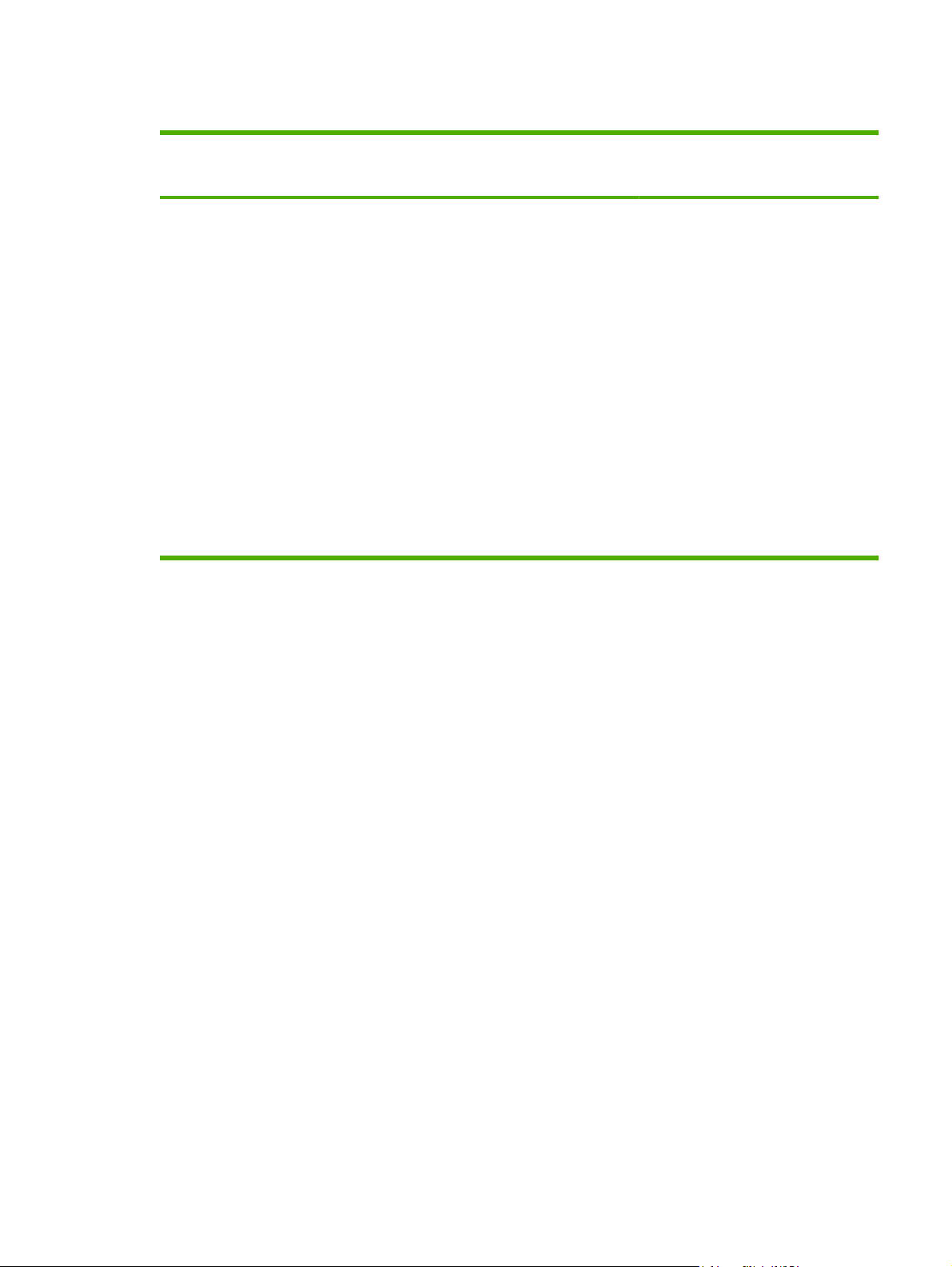
Изменение настроек драйвера принтера для Macintosh
Изменение параметров всех
заданий печати до закрытия
программного обеспечения
1. В меню File (Файл) выберите
Print (Печать).
2. Во всплывающих меню измените
требуемые параметры.
Изменение параметров всех
заданий печати
1. В меню File (Файл) выберите
Print (Печать).
2. Во всплывающих меню измените
требуемые параметры.
3. Во всплывающем меню Presets
(Готовые наборы) щелкните на
Save as (Сохранить как) и
введите имя готового набора.
Эти параметры будут сохранены в
меню Presets (Готовые наборы). Для
использования новых параметров
необходимо каждый раз при открытии
программы и выполнении печати
выбрать сохраненный готовый набор.
Типы установки ПО для Macintosh
Чтобы изменить параметры
конфигурации устройства
1. В утилите "Finder" (Средство
поиска) в меню Go (Пуск)
щелкните на Applications
(Приложения).
2. Откройте Utilities (Утилиты), а
затем Printer Setup Utility
(Утилита установки принтера).
3. Выберите очередь печати.
4. В меню Printers (Принтеры)
щелкните на Show Info (Показать
информацию).
5. Выберите меню
Options (Варианты установки).
ПРИМЕЧАНИЕ. В режиме
"Classic" (Классический) параметры
конфигурации могут быть
недоступны.
Installable
Установите программное обеспечение Macintosh для прямого подключения (USB)
1. Вставьте компакт-диск устройства в дисковод для компакт-дисков и запустите программу
установки. Если меню компакт-диска не появляется на экране автоматически, дважды
щелкните на значок компакт-диска нарабочем столе.
2. Соедините порт USB устройства с портом USB компьютера при помощи кабеля USB.
Используйте стандартный кабель USB длиной 2 метра.
3. В папке "HP LaserJet Installer" (Программа установки HP LaserJet) дважды щелкните
на
Installer (Программа установки).
4. Следуйте инструкциям на экране компьютера.
Очереди принтера USB создаются автоматически при подключении устройства к
компьютеру. Однако, если программу установки не запустить до того, как подключить
кабель USB, то при создании и обработки очереди будет использоваться обычный файл
PPD. Выполните следующие шаги, чтобы изменить файл очереди PPD.
Установите программное обеспечение Macintosh для работы в сети
1. Подключите данное устройство к сетевому порту с помощью сетевого кабеля.
2. Вставьте компакт-диск в устройство чтения компакт-дисков. Если меню компакт-диска
автоматически не запустится, на рабочем столе дважды щелкните на значке компакт-диска.
RUWW Программное обеспечение для Macintosh 41
Page 54

3. В папке "HP LaserJet Installer" (Программа установки HP LaserJet) дважды щелкните на
Installer (Программа установки).
4. Следуйте инструкциям на экране компьютера.
Удаление программного обеспечения из операционных систем Macintosh
1. Чтобы удалить программное обеспечение с компьютера Macintosh, перетащите файлы PPD
в «Корзину».
2. Запустите программу удаления из папки продукта HP.
Поддерживаемые утилиты для Macintosh
Встроенный Web-сервер
Данное устройство оснащено встроенным Web-сервером, который позволяет получить доступ к
информации о продукте и сетевых операциях. Данная информация отображается в различных
Web-браузерах, например Netscape Navigator, Apple Safari или Firefox.
Встроенный Web-сервер устанавливается на устройстве. Доступ предоставляется устройствам
с сетевым и прямым подключением.
Интерфейс, который имеется у встроенного Web-сервера, может использовать любой компьютер
с сетевым подключением и стандартным webпрограммного обеспечения не требуются, но на компьютере должен быть установлен
поддерживаемый Web-браузер. Чтобы получить доступ к встроенному Web-серверу, в
программе HP Director щелкните на кнопку Обслуживание устройства.
браузером. Установка и настройка специального
Полное описание функциональных возможностей и работы встроенного Web-сервера см. в
Встроенный Web-сервер на стр. 189.
42 Глава 4 Использование продукта с Macintosh RUWW
Page 55

Применение функций драйвера принтера для Macintosh
Печать
Создавайте и используйте готовые наборы на компьютерах Macintosh
Готовые наборы используются для сохранения текущих параметров драйвера принтера для их
повторного использования.
Создать готовый набор печати
1. В меню File (Файл) выберите команду Print (Печать).
2. Выберите драйвер.
3. Выберите параметры печати.
4. В диалоговом окне Presets (Готовые наборы) щелкните Save As...(Сохранить как...) и
введите имя сохраняемого набора.
5. Щелкните на кнопке OK.
Используйте
готовые наборы печати
1. В меню File (Файл) выберите команду Print (Печать).
2. Выберите драйвер.
3. В диалоговом окне Presets (Готовые наборы) выберите готовый набор, который необходимо
использовать.
ПРИМЕЧАНИЕ. Для использования значений драйверов по умолчанию выберите Factory
Default (Заводская настройка по умолчанию).
Изменение форматов документов или печать документа на бумаге нестандартного формата
Существует возможность изменить масштаб документа для печати на бумаге другого формата.
1. В меню File (Файл) выберите команду Print (Печать).
2. Откройте меню Paper Handling (Работа с бумагой).
3. В области Destination Paper Size (Целевой формат бумаги) выберите Scale to fit paper
size (Масштабировать по формату бумаги), затем выберите формат в раскрывающемся
списке.
4. Если необходимо использовать бумагу меньшего формата
down only (Только уменьшение).
, чем документ, выберите Scale
RUWW Применение функций драйвера принтера для Macintosh 43
Page 56

Печать обложки
Если необходимо, можно напечатать отдельную страницу обложки документа, на которой было
бы распечатано какое-либо сообщение (например "Конфиденциально").
1. В меню File (Файл) выберите команду Print (Печать).
2. Выберите драйвер.
3. Откройте выпадающее меню Cover Page (Страница обложки) и выберите печать страницы
обложки Before Document (Перед документом) или After Document (После документа).
4. При использовании системы Mac OS X во
страницы обложки) выберите сообщение, которое будет напечатано на странице обложки.
ПРИМЕЧАНИЕ. Для печати чистой страницы обложки в меню Cover Page Type (Тип
страницы обложки) выберите Standard (Стандартная).
Использование водяных знаков
Водняым знаком является сообщение (например "Совершенно секретно"), напечатанное в
качестве фона текста на каждой странице документа.
1. В меню File (Файл) выберите команду Print (Печать).
2. Откройте меню Водяные знаки.
3. В пункте Режим выберите тип фонового изображения. Выберите Водяной знак, чтобы
напечатать полупрозрачный текст. Выберите Заголовок, чтобы напечатать непрозрачный
текст.
4. В пункте
или только на первой.
5. В пункте Текст выберите одно из стандартных сооьщений или выберите
Пользовательское и введите в окно новое сообщение.
6. Настройте остальные параметры.
Страницы выберите, нужно ли печатать фоновое изображение на всех страницах
всплывающем меню Cover Page Type (Тип
Печать нескольких страниц на одном листе бумаги (Macintosh)
На одном листе бумаги можно распечатать несколько страниц. Эта функция обеспечивает
экономичный способ печати черновых страниц.
44 Глава 4 Использование продукта с Macintosh RUWW
Page 57

1. В меню File (Файл) выберите команду Print (Печать).
2. Выберите драйвер.
3. Откройте всплывающее меню Layout (Макет).
4. Рядом с параметром Pages per Sheet (Страниц на листе) выберите число страниц, которое
необходимо разместить на каждом листе (1, 2, 4, 6, 9 или 16).
5. Для выбора порядка и размещения страниц на листе выберите Layout Direction (Порядок
страниц).
6. Рядом с параметром Borders (Рамки
страницы на листе.
) выберите тип рамки для печати вокруг каждой
Печать на обеих сторонах листа (дуплекс)
Использование автоматической двусторонней печати
1. Поместите в один из лотков стопку бумаги необходимого объема. Если необходимо
загрузить специальную бумагу, например, фирменные бланки, выполните это одним из
следующих способов:
При использовании лотка 1 загружайте фирменные бланки лицевой стороной вверх,
●
нижним краем вперед.
При использовании всех остальных лотков загружайте фирменные бланки лицевой
●
стороной вниз, верхним
2. В меню File (Файл) выберите команду Print (Печать).
3. Откройте всплывающее меню Layout (Макет).
4. Рядом с пунктом Two-Sided (Двусторонняя) выберите либо Long-Edge Binding (Переплет
по длинному краю) либо Short-Edge Binding (Переплет по короткому краю).
5. Щелкните на Print (Печать).
краем по направлению к задней части лотка.
RUWW Применение функций драйвера принтера для Macintosh 45
Page 58

Печать на обеих сторонах листа бумаги вручную
1. Загрузите в один из лотков количество бумаги, достаточное для выполнения задания
печати. Если используется специальная бумага, например фирменный бланк, загружайте
его лицевой стороной вверх и нижним краем по направлению к принтеру.
ПРЕДУПРЕЖДЕНИЕ. Чтобы избежать замятий, не загружайте бумагу, плотность которой
превышает 105 г/м
2. В меню File (Файл) выберите команду Print (Печать).
3. В раскрывающемся меню Окончательная обработка выберите Ручной дуплекс.
4. Щелкните на кнопку OK.
5. Щелкните на кнопку Печать. Для печати второй стороны листа следуйте инструкциям во
всплывающем окне, которое отображается на экране компьютера перед загрузкой
напечатанной стопки в лоток.
6. При появлении запроса для
управления.
2
(28 фунтов, высокоскоростная).
Использование меню Службы
Если изделие подключено к сети, меню Службы можно использовать для получения
информации о состоянии устройства и расходных материалов.
1. В меню File (Файл) выберите команду Print (Печать).
2. Откройте меню Services (Службы).
3. Выберите задачу технического обслуживания в раскрывающемся списке и щелкните
Launch (Загрузить). Встроенный Web-сервер откроет страницу с информацией по
выбранной задаче.
продолжения нажмите соответствующую клавишу на панели
Для перехода на различные Web-узлы технической поддержки данного устройства в
4.
раскрывающемся списке выберите пункт Интернет-услуги и щелкните Go! (Перейти).
Сканирование
Дополнительную информацию по описанным в данном разделе задачам и параметрам см. в
интерактивной справке программы HP Director.
Задачи сканирования
При сканировании в приложение сканирование выполняется с помощью самой программы.
Изображение можно сканировать в любой программе, совместимой с TWAIN. Если программа
не совместима с TWAIN, сохраните отсканированное изображение в файле, затем переместите,
откройте или импортируйте его в нужную программу.
Использование постраничного сканирования
1. Поднимите крышку планшетного сканера и поместите оригинал на стекло планшетного
сканера лицевой
оказался в правом нижнем углу стекла. Аккуратно закройте крышку.
2. Дважды щелкните на ярлыке программы HP Director на рабочем столе.
стороной вниз таким образом, чтобы левый верхний угол документа
46 Глава 4 Использование продукта с Macintosh RUWW
Page 59

3. Чтобы открыть диалоговое окно HP, щелкните HP Director, а затем Scan (Сканирование).
4. Нажмите кнопку Scan.
5. Чтобы отсканировать несколько страниц, загрузите следующую страницу и щелкните Scan
(Сканирование). Повторяйте операцию, пока не будут отсканированы все страницы.
6. Нажмите Finish (Готово), а затем выберите Destinations (Места назначения).
Сканирование с помощью устройства АПД
1. Загрузите страницы в
2. Чтобы открыть диалоговое окно HP, в программе HP Director щелкните на кнопку
Сканирование.
3. Щелкните на кнопку Сканировать сначала или Сканировать все.
4. Щелкните на кнопку Готово, а затем выберите место назначения для сканирования.
Сканирование в файл
1. В разделе Destinations (Места назначения) выберите элемент Save To File(s) (
в файл).
2. Введите имя файла и укажите место назначения.
3. Нажмите кнопку Save (Сохранить). Выполняется сканирование оригинала и его сохранение.
Сканирование в эл. почту
1. В разделе Места назначения выберите элемент Эл. почта.
2. Откроется пустое сообщение электронной почты с отсканированным документом в виде
вложения.
3. Введите получателя сообщения электронной почты, добавьте текст
вложения и нажмите Send (Отправить).
устройство АПД лицевой стороной вверх и верхним краем вперед.
Сохранить
сообщения или другие
Факс (только для HP LaserJet CM1312 (модель карты для фото/ факса))
1. В программном обеспечении в меню File (Файл) выберите Print (Печать).
2. Нажмите PDF, а затем выберите Fax PDF.
3. Введите номер в поле To.
4. Чтобы добавить титульный лист факса, выберите Use Cover Page (Использовать титульный
лист), а затем введите тему и текст титульного листа (не обязательно).
5. Нажмите кнопку Fax (Факс).
Фото
В программе HP Director щелкните на значок Фото, чтобы запустить программу Photosmart Studio.
Используйте данную программу, чтобы импортировать фотографии с карты памяти,
редактировать и печатать фото с ПК.
RUWW Применение функций драйвера принтера для Macintosh 47
Page 60

48 Глава 4 Использование продукта с Macintosh RUWW
Page 61

5 Возможности подключения
Поддерживаемые сетевые операционные системы
●
Соединение USB
●
Отказ от обязательств в связи с совместным использованием принтера
●
Поддерживаемые сетевые протоколы (только HP LaserJet CM1312 (модель карты для фото/
●
факса))
Установка продукта в сети (только HP LaserJet CM1312 (модель карты для фото/факса))
●
Настройка сетевого устройства (только HP LaserJet CM1312 (модель карты для фото/
●
факса))
ПРИМЕЧАНИЕ. Настройка параметров протокола TCP/IP - сложная задача, которая должна
выполняться опытными сетевыми администраторами. Для BOOTP необходимо, чтобы на
сервере были заданы определенные параметры TCP/IP для устройства. Протоколу DHCP также
потребуется сервер, но параметры TCP/IP не будут настраиваться для устройства. Наконец,
конкретные параметры TCP/IP можно настроить вручную с помощью панели управления,
встроенного Web-сервера, HP ToolboxFX или ПО HP Web Jetadmin. Чтобы получить
дополнительные сведения или
поставщику сетевых услуг.
помощь при настройке сетевого подключения, обратитесь к
RUWW 49
Page 62

Поддерживаемые сетевые операционные системы
Печать в сети поддерживается следующими операционными системами.
Полная установка
программного обеспечения
Windows XP (32 бита)
●
Windows Vista (32- и 64-битные
●
версии)
Mac OS X v10.3, v10.4 и выше
●
Соединение USB
ПРИМЕЧАНИЕ. Не подсоединяйте кабель USB до начала установки программного
обеспечения. В нужный момент программа установки уведомит о необходимости подключить
кабель USB.
Это устройство поддерживает подключение по стандарту USB 2.0. Для печати необходимо
использовать кабель USB типа A-to-B.
1. Вставьте компакт-диск устройства в привод компьютера. Если установщик программного
обеспечения не запускается, найдите на компакт-диске файл setup.exe и дважды щелкните
на нем.
2. Следуйте указаниям установщика.
3. Дождитесь окончания установки, а затем перезагрузите компьютер.
Драйвер печати и
сканирования
Windows XP (64 бита)
●
Windows 2000.
●
Windows 2003 Server (32- и 64-
●
битные версии)
Только драйвер принтера
Linux (только веб-ресурсы)
●
Сценарии моделей для UNIX
●
(только веб-ресурсы)
50 Глава 5 Возможности подключения RUWW
Page 63

Отказ от обязательств в связи с совместным использованием принтера
HP не поддерживает одноранговые сети как функцию операционной системы Microsoft и в
драйверах принтера HP. Посетите web-узел корпорации Майкрософт по адресу:
www.microsoft.com.
Поддерживаемые сетевые протоколы (только HP LaserJet CM1312 (модель карты для фото/факса))
Устройство поддерживает сетевой протокол TCP/IP. Это наиболее распространенный протокол.
Он используется многими сетевыми службами. Кроме того, устройство поддерживает IPv4 и IPv6.
В таблице ниже перечислены сетевые службы и протоколы, поддерживаемые устройством.
Таблица 5-1 Печать
Название службы Описание
port9100 (прямой режим) Служба печати
LPD («демон» линейного принтера) Служба печати
Таблица 5-2 Сетевое обнаружение устройства
Название службы Описание
SLP (Service Location Protocol) Протокол обнаружения устройства (Device Discovery
mDNS (multicast Domain Name Service – многоадресная
служба имен доменов, также называемая службой
"Rendezvous" или "Bonjour")
ws-discover Используется программами Microsoft
LLMNR Используется, когда службы DNS недоступны
Таблица 5-3 Обмен сообщениями и управление
Название службы Описание
HTTP (протокол передачи гипертекста) Позволяет Web-браузерам обмениваться данными со
EWS (встроенный Web-сервер) Предоставляет пользователям возможность управлять
SNMP (простой протокол сетевого управления) Используется сетевыми приложениями для управления
Protocol, DDP) служит для обнаружения и настройки
сетевых устройств. В основном используется
программами корпорации Майкрософт.
Протокол обнаружения устройства (Device Discovery
Protocol, DDP) служит для обнаружения и настройки
сетевых устройств. В основном используется
программами компании Apple Macintosh.
встроенным Web-сервером.
устройством через Web-браузер.
устройством. Поддерживаются SNMP версии 1 и
стандартные объекты MIB-II (Management Information Base
— база управляющей информации).
RUWW Отказ от обязательств в связи с совместным использованием принтера 51
Page 64

Таблица 5-4 Адресация IP
Название службы Описание
Протокол DHCP (dynamic host configuration protocol), IPv4
и IPv6
BOOTP (протокол загрузки) Служит для автоматического присвоения адресов IP.
AutoIP Служит для автоматического присвоения IP-адресов. Эта
Служит для автоматического присвоения адресов IP. IPадрес устройства назначается сервером DHCP. При
получении устройством IP-адреса от сервера DHCP
вмешательство пользователя не требуется.
Cервер BOOTP назначает устройству IP-адрес. Для того
чтобы устройство получило IP-адрес от сервера BOOTP,
администратору необходимо ввести аппаратный MACадрес устройства на этом сервере.
служба позволяет устройству сгенерировать уникальный
IP-адрес в отсутствие сервера DHCP или BOOTP.
Установка продукта в сети (только HP LaserJet CM1312 (модель карты для фото/факса))
В этой конфигурации продукт подключается к сети напрямую и администратор может разрешить
всем компьютерам сети использовать устройство напрямую.
ПРИМЕЧАНИЕ. Этот режим является рекомендованной сетевой конфигурацией для данного
устройства.
1. Перед включением питания устройства подключите его к сети, вставив сетевой кабель в
сетевой порт устройства.
2. Включите питания устройства, подождите 2 минуты, а затем напечатайте страницу
конфигурации из панели управления .
ПРИМЕЧАНИЕ. Убедитесь, что IP-адрес присутствует на странице конфигурации перед
переходом к следующему шагу. Если IP-адреса нет, напечатайте страницу конфигурации
повторно.
3. Вставьте компакт-диск устройства в привод компьютера. Если установщик программного
обеспечения не запускается, найдите на компакт-диске файл setup.exe и дважды щелкните
на нем.
4. Следуйте указаниям установщика.
ПРИМЕЧАНИЕ. Когда установщик предложит ввести адрес, наберите IP-адрес, который
находится на странице конфигурации, которую вы напечатали перед запуском установщика
или найдите устройство в сети.
5. Дождитесь окончания установки, а затем перезагрузите компьютер.
52 Глава 5 Возможности подключения RUWW
Page 65

Настройка сетевого устройства (только HP LaserJet CM1312 (модель карты для фото/факса))
Просмотр параметров
Страница конфигурации сети
На странице параметров сети перечислены текущие параметры и свойства сетевой карты
устройства. Чтобы напечатать страницу конфигурации сети, выполните следующие действия.
1. На панели управления нажмите Настройка.
2. С помощью стрелок выберите Отчеты, затем нажмите ОК.
3. С помощью кнопок со стрелками выберите СЕТЕВОЙ ОТЧЕТ, затем нажмите ОК.
Страница конфигурации
На странице конфигурации отображаются текущие параметры и свойства устройства. Страницу
конфигурации можно также распечатать с помощью принтера или ПО HP ToolboxFX. Чтобы
напечатать страницу конфигурации с продукта, выполните следующие действия.
1. На панели управления нажмите Настройка.
2. С помощью кнопок со стрелками выберите Отчеты, затем нажмите ОК.
3. С помощью кнопок со стрелками выберите Отчет
Вторая страница также печатается (только для моделей факса). На этой странице в разделах
Параметры факса и Параметры передачи изображений приведены подробные сведения о
параметрах факса устройства.
Изменение параметров
Для просмотра и измерения параметров конфигурации IP можно использовать встроенный Webсервер (EWS) или программу HP ToolboxFX. Чтобы получить доступ к встроенному Web-серверу,
наберите в адресной строке браузера IP-адрес устройства.
При прямом подключении устройства к компьютеру или подключении устройства через сеть
доступно ПО HP ToolboxFX. Чтобы использовать HP ToolboxFX, необходимо выполнить полную
установку программного обеспечения.
Открыть HP ToolboxFX можно одним из приведенных ниже
Дважды щелкните значок HP ToolboxFX на панели задач Windows.
●
В меню Пуск операционной системы Windows выберите Программы (или Все
●
программы в Windows XP), затем HP, имя устройства и HP ToolboxFX.
В HP ToolboxFX выберите вкладку Сетевые параметры.
На вкладке Сеть (для EWS) или на вкладке Сетевые параметры (HP ToolboxFX) можно
изменять следующие параметры.
о конфигурации, затем нажмите ОК.
способов:
Имя хоста
●
IP-адрес
●
RUWW Настройка сетевого устройства (только HP LaserJet CM1312 (
модель карты для фото/
факса))
53
Page 66

Маска подсети
●
Шлюз по умолчанию
●
ПРИМЕЧАНИЕ. При изменении сетевой конфигурации, возможно, потребуется изменить URL-
адрес в браузере, прежде чем снова можно будет взаимодействовать с устройством. Сеть будут
сброшена, поэтому устройство будет недоступно в течении нескольких секунд.
Установка параметра
Информацию об установке пароля см. Включение защиты с помощью пароля с панели
управления на стр. 190.
IP-адрес
IP-адрес продукта можно настроить вручную или автоматически м помощью DHCP, BootP или
AutoIP.
Ручная настройка
1. На панели управления нажмите Настройка.
2. С помощью кнопок со стрелками выберите Конфигурация сети, затем нажмите ОК.
3. С помощью кнопок со стрелками выберите Конфигурация TCP/IP, затем нажмите ОК.
4. С помощью стрелок выберите Ручной режим, затем нажмите ОК.
5. Введите IP-адрес с помощью цифровой клавиатуры и нажмите клавишу ОК.
6. Если IP-адрес
Вернитесь к шагу 5 и введите правильный адрес IP, а затем повторите этот же шаг для ввода
маски подсети и параметров шлюза по умолчанию.
введен неверно, выберите Нет с помощью стрелок, а затем нажмите ОК.
Автоматическая настройка
1. На панели управления нажмите Настройка.
2. С помощью кнопок со стрелками выберите Конфигурация сети, затем нажмите ОК.
3. С помощью кнопок со стрелками выберите Конфигурация TCP/IP, затем нажмите ОК.
4. С помощью стрелок выберите Автоматический, затем нажмите ОК.
Автоматическая настройка адреса IP может занять несколько минут.
ПРИМЕЧАНИЕ. Если необходимо включить или выключить конкретные автоматические
режимы IP (например, BOOTP, DHCP или AutoIP), эти параметры можно изменить только с
помощью встроенного Web-сервера или HP ToolboxFX.
Показать IP-адрес на панели управления
1. На панели управления нажмите Настройка.
2. С помощью кнопок со стрелками выберите Конфигурация сети, затем нажмите ОК.
3. С помощью кнопок со стрелками выберите Показ. IP-адр., затем нажмите ОК.
54 Глава 5 Возможности подключения RUWW
Page 67

ПРИМЕЧАНИЕ. Кроме того, можно просматривать IP-адрес с помощью EWS или HP ToolboxFX,
выбрав вкладку Дополнительные параметры сети.
Параметры IPv4 и IPv6
Только протокол IPv4 можно настраивать вручную протокол IPv4 можно задать с HP ToolboxFX
или с панели управления устройства. Протокол IPv6 можно выбрать только на панели
управления устройства
Настройка скорости соединения
ПРИМЕЧАНИЕ. Неправильное изменение скорости соединения может привести к нарушению
связи между продуктом и другими сетевыми устройствами. В большинстве случаев устройство
следует оставить в автоматическом режиме. Изменения могут инициировать цикл выключения/
включения. Изменять параметры следует, только когда устройство свободно.
1. На панели управления нажмите Настройка.
2. С помощью кнопок со стрелками выберите Конфигурация сети, затем нажмите ОК.
3. С помощью кнопок со стрелками выберите Скорость соединения, затем нажмите ОК.
4. Используйте стрелки, чтобы выбрать один из следующих параметров.
Автоматически
●
10T ПОЛН.
●
10T ПОЛУ.
●
100TX ПОЛН.
●
100TX ПОЛУ.
●
ПРИМЕЧАНИЕ. Параметр должен соответствовать сетевому устройству, к которому
осуществляется подключение (сетевой концентратор, коммутатор, шлюз, маршрутизатор
или компьютер).
5. Нажмите ОК. Произойдет перезапуск устройства.
RUWW Настройка сетевого устройства (только HP LaserJet CM1312 (модель карты для фото/
факса))
55
Page 68

56 Глава 5 Возможности подключения RUWW
Page 69

6 Бумага и носители для печати
Сведения об использовании бумаги и носителей для печати
●
Поддерживаемые размеры бумаги и других носителей
●
Поддерживаемые типы бумаги и емкость лотков
●
Специальная бумага или рекомендации по использованию носителей для печати
●
Загрузите бумагу и носители для печати
●
Настройка лотка
●
RUWW 57
Page 70

Сведения об использовании бумаги и носителей для печати
Данное изделие рассчитано на работу с различными носителями для печати, отвечающими
требованиям, изложенным в настоящем руководстве пользователя. Применение бумаги или
носителя, не соответствующего указанным требованиям, может привести к следующим
последствиям:
ухудшению качества печати;
●
частому замятию бумаги;
●
преждевременному износу механических деталей изделия с последующим ремонтом.
●
Для получения оптимальных результатов используйте только бумагу
предназначенные для лазерной печати или многократного использования. Не пользуйтесь
бумагой и печатными материалами для струйных принтеров. Компания Hewlett-Packard не
рекомендует использовать носители других марок, поскольку HP не в состоянии контролировать
их качество.
В некоторых случаях неудовлетворительное качество печати наблюдается даже при печати на
бумаге, отвечающей всем требованиям, изложенным в этом
проблема может возникнуть при неправильном обращении с носителем, эксплуатации при
неприемлемой температуре и влажности, а также вследствие других обстоятельств,
контролировать которые компания Hewlett-Packard не в состоянии.
ПРЕДУПРЕЖДЕНИЕ. Использование носителя, не соответствующего требованиям,
установленным компанией HP, может привести к повреждению принтера и необходимости его
ремонта. На такой ремонт гарантия или соглашения о техническом обслуживании HewlettPackard не распространяются.
руководстве пользователя. Такая
и носители для печати HP,
58 Глава 6 Бумага и носители для печати RUWW
Page 71

Поддерживаемые размеры бумаги и других носителей
Этот принтер поддерживает печать на бумаге разных размеров и на других носителях.
ПРИМЕЧАНИЕ. Чтобы обеспечить высокое качество печати, прежде чем приступить к печати,
установите правильные значения формата и типа бумаги в драйвере принтера.
Таблица 6-1 Поддерживаемые размеры бумаги и других носителей
Размер Размеры Лоток 1.
Letter 216 x 279 мм
Legal 216 x 356 мм
A4 210 x 297 мм
Executive 184 x 267 мм
A3 297 x 420 мм
A5 148 x 210 мм
A6 105 x 148 мм
B5 (JIS) 182 x 257 мм
16k 197 x 273 мм
16k 195 х 270 мм
16k 184 х 260 мм
8,5 x 13 216 x 330 мм
1
4 x 6
1
5" x 8"
10 x 15 см
Другой Минимум — 76 x 127 мм; максимум — 216 x 356 мм
1
1
Эти форматы поддерживаются как нестандартные.
107 x 152 мм
127 x 203 мм
100 x 150 мм
Таблица 6-2 Поддерживаемые конверты и почтовые открытки
Размер Размеры Лоток 1
Конверт "Envelope
№10"
105 x 241 мм
Конверт "Envelope DL" 110 x 220 мм
Конверт "Envelope C5" 162 x 229 мм
RUWW Поддерживаемые размеры бумаги и других носителей 59
Page 72

Таблица 6-2 Поддерживаемые конверты и почтовые открытки (продолжение)
Размер Размеры Лоток 1
Конверт "Envelope B5" 176 x 250 мм
Конверт "Envelope
98 x 191 мм
Monarch"
Почтовая открытка 100 x 148 мм
Двусторонняя
148 x 200 мм
почтовая открытка
Поддерживаемые типы бумаги и емкость лотков
Тип носителя Вес Емкость
Повседневная печать:
Обычный
●
Бумага с малой
●
< 96 г/м
2
До 150 листов Стороной для печати вверх,
плотностью
Высококачественная
●
бумага
Переработанная
●
Презентации:
96-130 г/м
2
Высота стопки до 15 мм
(0,6 дюйма)
Матовая бумага, от
●
средней до высокой
плотности
1
Ориентация бумаги
верхним обрезом к задней
стороне лотка
Стороной для печати вверх,
верхним обрезом к задней
стороне лотка
Глянцевая бумага, от
●
средней до высокой
плотности
Брошюры:
Матовая бумага, от
●
средней до высокой
плотности
Глянцевая бумага, от
●
средней до высокой
плотности
Фотографии/обложки
Матовая бумага для
●
обложек
Глянцевая бумага для
●
обложек
Матовая фотобумага
●
Глянцевая фотобумага
●
Карточки
●
131-175 г/м
176-220 г/м
2
Высота стопки до 15 мм
(0,6 дюйма)
Стороной для печати вверх,
верхним обрезом к задней
стороне лотка
2
Высота стопки до 15 мм
(0,6 дюйма)
Стороной для печати вверх,
верхним обрезом к задней
стороне лотка
60 Глава 6 Бумага и носители для печати RUWW
Page 73

Тип носителя Вес Емкость
1
Ориентация бумаги
Другое:
Пленки для цветной
●
лазерной печати
Этикетки
●
Фирменные бланки,
●
конверты
Конверты из
●
сверхплотной бумаги
Печатный бланк
●
Перфорированная
●
Цветная
●
Грубая
●
Плотная
●
1
Емкость загрузки может изменяться в зависимости от плотности и толщины носителя, а также от условий окружающей
среды.
До 50 листов или до 10
конвертов
Стороной для печати вверх,
верхним краем к задней части
лотка или стороной для марки
к задней стороне лотка
Специальная бумага или рекомендации по использованию носителей для печати
Данное изделие поддерживает печать на специальных носителях. Для получения отличных
результатов следуйте данным рекомендациям. При использовании специальной бумаги или
носителей и получения наилучших результатов печати укажите их тип и формат в драйвере
принтера.
ПРЕДУПРЕЖДЕНИЕ. Принтеры HP LaserJet оснащены блоком термического закрепления,
который служит для закрепления сухого тонера на бумаге в виде мельчайших точек. Бумага для
лазерных принтеров HP способна выдерживать такие высокие температуры. Использование
бумаги для струйных принтеров не рекомендуется для данной технологии и может нанести вред
принтеру.
Тип носителя Следует Не следует
Конверты
Хранить конверты на плоской
●
поверхности.
Использовать конверты, в
●
которых линия склейки доходит
до угла конверта.
Использовать защитные полоски
●
на клейкой основе,
предназначенные для лазерных
принтеров.
Использовать конверты со
●
складками, прорезями,
склеенные конверты или
конверты с другими
повреждениями.
Использовать конверты со
●
скрепками, зажимами, окнами
или внутренним покрытием.
Использовать конверты с
●
самоклеящейся лентой или
другими
материалами.
синтетическими
RUWW Специальная бумага или рекомендации по использованию носителей для печати 61
Page 74

Тип носителя Следует Не следует
Этикетки
Прозрачные пленки
Печатные и фирменные бланки
Плотная бумага
Использовать только этикетки
●
без открытых участков клейкой
подложки между ними.
Использовать этикетки,
●
имеющие плоскую форму.
Использовать только полные
●
листы этикеток.
Использовать только
●
прозрачные пленки,
предназначенные для лазерных
принтеров.
Прозрачные пленки,
●
извлеченные из устройства МФП,
положите на плоскую
поверхность.
Использовать только бланки или
●
формы, предназначенные для
лазерных принтеров.
Использовать только плотную
●
бумагу, которая разрешена для
использования в лазерных
принтерах и удовлетворяет
требованиям по весу для данного
изделия.
Использовать этикетки со
●
сгибами, пузырьками или
другими повреждениями.
Печатать листы с этикетками по
●
частям.
Использовать прозрачные
●
носители, не предназначенные
для лазерных принтеров.
Использовать тисненые бланки и
●
бланки с рельефными
изображениями.
Использовать более плотную
●
бумагу, чем указано в
рекомендациях для данного
изделия, если только эту бумагу
НР не разрешено использовать
для данного изделия.
Глянцевая бумага или бумага с
покрытием
Использовать только глянцевую
●
бумагу и бумагу с покрытием для
лазерных принтеров.
●
Загрузите бумагу и носители для печати
Лоток 1.
Лоток 1 вмещает до 150 страниц 75 г/м2 бумаги или меньшее количество листов большей
плотности (15 мм). Загружайте носитель верхним краем вперед и стороной для печати вниз.
Направляющие обеспечивают правильную подачу носителя для печати в устройство и
позволяют избежать скручивания напечатанных страниц. Лоток 1 оснащен боковыми и задними
направляющими носителя. При загрузке носителя положение направляющих следует
отрегулировать в соответствии с длиной и
шириной используемого носителя.
Использовать глянцевую бумагу
или бумагу с покрытием для
струйных принтеров.
62 Глава 6 Бумага и носители для печати RUWW
Page 75

ПРИМЕЧАНИЕ. При загрузке нового носителя следует извлечь из подающего лотка старый
носитель и выровнять стопку нового носителя. Не пролистывайте пачку носителя, чтобы
разъединить слипшиеся листы. Соблюдение этого правила предупреждает захват устройством
нескольких листов одновременно и снижает вероятность возникновения замятий.
RUWW Загрузите бумагу и носители для печати 63
Page 76

Настройка лотка
При использовании одного лотка 1 для бумаги определенного формата вы можете задать
формат по умолчанию для любого лотка из HP ToolboxFX или панели управления. В
HP ToolboxFX выберите Обработка бумаги, а затем выберите нужный формат для лотка.
Чтобы задать тип или формат бумаги из панели управления, выполните следующие действия.
1. На панели управления нажмите Настройка.
2. С
3. С помощью кнопок со стрелками выберите НАСТ. БУМАГИ, затем нажмите ОК.
4. С помощью стрелок выберите лоток, который необходимо настроить, затем нажмите ОК.
5. С помощью кнопок со стрелками выберите Тип бумаги или Формат бумаги, затем нажмите
6. С помощью стрелок выберите тип
помощью стрелок выберите НАСТР. СИСТЕМЫ, затем нажмите ОК.
ОК.
и формат бумаги для лотка, а затем нажмите ОК.
64 Глава 6 Бумага и носители для печати RUWW
Page 77

7 Использование функций изделия
Параметры экономии
●
Шрифты
●
RUWW 65
Page 78

Параметры экономии
Архивная печать
В результате архивной печати получаются отпечатки, которые менее чувствительны к
размыванию или отслаиванию тонера. Используйте архивную печать для создания документов,
которые требуется сохранить или поместить в архив.
1. На панели управления нажмите Настройка.
2. С помощью стрелок выберите ОБСЛУЖИВАНИЕ, затем нажмите ОК.
3. С помощью кнопок со стрелками выберите АРХ. ПЕЧАТЬ, Вкл.
ОК.
или Выкл., затем нажмите
66 Глава 7 Использование функций изделия RUWW
Page 79

Шрифты
Выбор шрифтов
Используйте HP ToolboxFX, чтобы изменить шрифты устройства. Выберите вкладку Параметры
печати, а затем щелкните страницу PCL5. Чтобы сохранить изменения, нажмите кнопку
Применить.
Печать списка доступных шрифтов
Печать списка доступных шрифтов доступна из панели управления устройства. См. Страницы с
информацией на стр. 174.
RUWW Шрифты 67
Page 80

68 Глава 7 Использование функций изделия RUWW
Page 81

8 Функции печати
В этом разделе приведены сведения об общих задачах печати.
Отмена задания
●
Функции драйвера принтера в среде Windows
●
Изменить настройки качества печати
●
Печать оригиналов от края до края
●
ПРИМЕЧАНИЕ. Многие функции, описанные в этой главе, можно также выполнять с
использованием HP ToolboxFX. Инструкции см. в интерактивной справке по HP ToolboxFX.
RUWW 69
Page 82
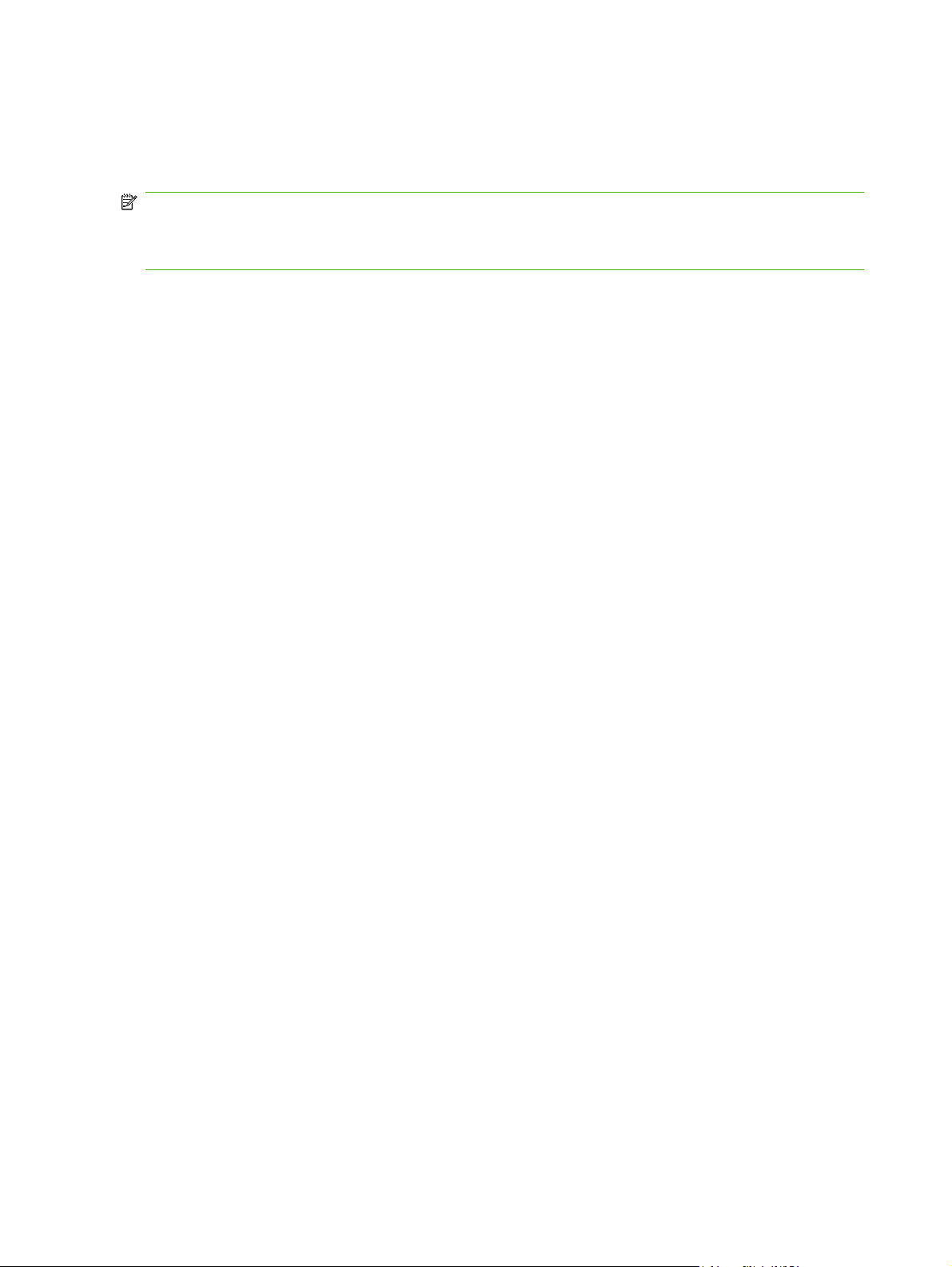
Отмена задания
Если задание печати выполняется, его можно отменить, нажав кнопку Отмена на панели
управления устройства.
ПРИМЕЧАНИЕ. При нажатии кнопки Отмена задание, выполняемое в данный момент,
удаляется. Если выполняется сразу несколько заданий (например, на устройстве одновременно
выполняется печать документа и прием факса), нажатие кнопки Отмена приведет к удалению
задания, которое отображается на панели управления устройства.
Задание печати можно также отменить из программного обеспечения или из очереди печати.
Для немедленной остановки печати задания просто вытащите оставшиеся носители из
устройства. После остановки печати используйте один из указанных ниже вариантов.
Панель управления устройства. Для отмены печати задания устройства нажмите и
●
отпустите кнопку Отмена на панели управления.
Программное обеспечение.
●
с помощью которого можно отменить задание печати.
Очередь печати Windows. Если задание находится в очереди печати (в памяти
●
компьютера) или в спулере печати, его оттуда можно удалить.
Windows 2000: Откройте диалоговое окно Принтер. Щелкните кнопку Пуск, выберите
◦
Настройка, а затем щелкните Принтеры. Дважды щелкните значок
открыть окно, выберите задание печати и нажмите Удалить.
Windows XP: Нажмите кнопку Пуск, щелкните команду Настройка, а затем команду
◦
Принтеры и факсы. Дважды щелкните значок устройства, чтобы открыть окно,
выберите задание печати, которое требуется отменить, и нажмите кнопку Отмена.
Windows Vista: Нажмите Пуск, выберите Панель управления, а затем выберите
◦
Принтер в
открыть окно, выберите задание печати, которое требуется отменить, и нажмите кнопку
Отмена.
Очередь печати Macintosh. Откройте очередь печати, дважды щелкнув значок устройства
●
на панели инструментов. Затем выделите задание печати и нажмите Удалить.
окне Оборудование и звук. Дважды щелкните значок устройства, чтобы
Обычно на экране компьютера появляется диалоговое окно,
устройства, чтобы
70 Глава 8 Функции печати RUWW
Page 83

Функции драйвера принтера в среде Windows
Открытие драйвера принтера
Задача Действия
Открытие драйвера принтера В меню Файл программного обеспечения выберите
Печать. Выберите принтер и щелкните Свойства или
Параметры.
Получение справки по параметрам печати Нажмите символ ? в правом верхнем углу драйвера
Использование ярлыков печати
Чтобы выполнить следующие задачи, откройте драйвер принтера и выберите вкладку Ярлыки
печати.
ПРИМЕЧАНИЕ. В предыдущих версиях драйверов для принтеров HP эта функция называлась
Быстрые наборы.
Задача Действия
Использование ярлыка печати Выберите один из ярлыков и нажмите OK, чтобы
Создание пользовательского ярлыка печати a) Выберите существующий ярлык в качестве основы.
принтера, а затем щелкните любой элемент драйвера.
Появится всплывающее сообщение с информацией о
продукте. Или нажмите Справка, чтобы открыть
интерактивную справку.
напечатать задание с предварительно заданными
параметрами.
b) Выберите параметры печати для нового ярлыка.
c) Нажмите Сохранить как, введите имя ярлыка и
нажмите OK.
Настройка параметров бумаги и качества
Чтобы выполнить следующие задачи, откройте драйвер принтера и выберите вкладку Бумага/
Качество.
Задача Действия
Выбор формата страницы Выберите формат в раскрывающемся списке Формат
бумаги.
Выбор нестандартного формата страницы a) Нажмите Нестандартный. Откроется диалоговое окно
Выбор источника бумаги Выберите лоток в раскрывающемся списке Источник
RUWW Функции драйвера принтера в среде Windows 71
Нестандартный формат страницы. b) Введите имя
нестандартного формата, укажите размеры и нажмите
OK.
бумаги.
Page 84

Задача Действия
Выбор типа бумаги Выберите тип в раскрывающемся списке Тип бумаги.
Печать обложки на бумаге другого типа
Печать первой и последней страниц на бумаге другого
типа
Настройка эффектов документа
Чтобы выполнить следующие задачи, откройте драйвер принтера и выберите вкладку
Эффекты.
Задача Действия
Масштабирование страницы по выбранному формату
страницы
Масштабирование страницы до части фактического
формата (в процентах)
Печать фонового изображения a) Выберите фоновое изображение в раскрывающемся
a) В области Специальные страницы area, щелкните
Обложки или Печать страниц на бумаге другого типа и
нажмите Параметры. b) Выберите печать пустой или
напечатанной передней обложки, задней обложки или и
передней и задней обложек. Или, выберите печать первой
или последней странице на
c) Выберите нужные варианты в раскрывающихся писках
Источник бумаги и Тип бумаги, а затем нажмите
Добавить. d) Нажмите OK.
Нажмите Печатать документ на и выберите формат в
раскрывающемся списке.
Нажмите % фактического формата и введите
процентное значение или отрегулируйте бегунок.
списке Фоновое изображение. b) Чтобы напечатать
фоновое изображение только на первой странице,
нажмите Только первая страница. В противном случае
водяные знаки будут напечатаны на всех страницах.
бумаге другого типа.
Добавление или редактирование фонового изображения
ПРИМЕЧАНИЕ. Для работы этой функции необходимо,
чтобы драйвер был установлен на компьютере.
a) В области Фоновые изображения нажмите Правка.
Откроется диалоговое окно Сведения о фоновых
изображениях. b) Задайте параметры фонового
изображения и нажмите OK.
Настройка параметров окончательной обработки документа
Чтобы выполнить следующие задачи, откройте драйвер принтера и выберите вкладку
Окончательная обработка.
Задача Действия
Печать на обеих сторонах (дуплекс) Нажмите Печать на обеих сторонах Если вы сшиваете
Печать буклета a) Нажмите Печать на обеих сторонах b) В
документы по верхнему краю, выберите Переплет
сверху.
раскрывающемся списке Макет буклета выберите
Переплет слева или Переплет справа. Параметр
Страниц на листе автоматически изменится на 2
страницы на листе.
72 Глава 8 Функции печати RUWW
Page 85

Задача Действия
Печать нескольких страниц на листе a) Выберите количество страниц на листе в
раскрывающемся списке Страниц на листе. b) Выберите
значения параметров Печать рамки страницы, Порядок
страниц и Ориентация.
Выбор ориентации страницы a) В области Ориентация выберите Книжная или
Альбомная. b) Чтобы напечатать перевернутое
изображения, нажмите Поворот на 180 градусов.
Получение поддержки и сведений о состоянии продукта
Чтобы выполнить следующие задачи, откройте драйвер принтера и выберите вкладку Службы.
Задача Действия
Получение сведений о поддержке продукта и заказ
расходных материалов через Интернет
Проверка состояния продукта, включая уровень
расходных материалов
В раскрывающемся списке Интернет-службы выберите
вариант поддержки и нажмите Перейти!
Щелкните значок Состояние устройства и расходных
материалов. Откроется страница Состояние
устройства встроенного Web-сервера HP.
Настройка дополнительных параметров принтера
Чтобы выполнить следующие задачи, откройте драйвер принтера и выберите вкладку
Дополнительно.
Задача Действия
Выберите дополнительные параметры печати В любом разделе выберите текущий параметр, чтобы
Изменение количества печатаемых страниц
ПРИМЕЧАНИЕ. Если программное обеспечение,
которое вы используете, не позволяет печатать заданное
количество копий, вы можете изменить количество копий
в драйвере.
Изменение этого параметра влияет на количество копий
для всех заданий печати. После печати задания верните
параметр к исходному значению.
активировать раскрывающийся список и изменить
параметр.
Откройте раздел Бумага/Вывод и введите количество
копий, которое необходимо напечатать. Если вы выберете
две или более копии, можно включить разбор страниц.
Печать цветного текста в черном цвете, а не в оттенках
серого
Загрузка фирменных и почтовых бланков одинаковым
способом для печати на одной и на двух сторонах листа
Изменение порядка печати страниц a) Откройте раздел Параметры документа, а затем
a) Откройте раздел Параметры документа, а затем
раздел Функции принтера. b) В раскрывающемся списке
Печатать весь текст черным цветом выберите
Включено.
a) Откройте раздел Параметры документа, а затем
раздел Функции принтера. b) В раскрывающемся списке
Альтернативный режим почтовых бланков выберите
Вкл.. c) Загрузите бумагу в продукт также, как при
двусторонней печати.
раздел Параметры макета. b) В раскрывающемся списке
Порядок страниц выберите Лиц.-обр., чтобы напечатать
RUWW Функции драйвера принтера в среде Windows 73
Page 86

Задача Действия
странице в исходном порядке или выберите Обр.-лиц.,
чтобы напечатать страницы в обратном порядке.
Изменить настройки качества печати
1. В используемой программе в меню Файл щелкните на Печать.
2. На вкладке Бумага/Качество выберите необходимое разрешение или параметры качества
печати в раскрывающемся списке Качество печати.
3. Щелкните на кнопке OK.
Печать оригиналов от края до края
Отпечатанная или скопированная страница окружена полем шириной около 4 мм (1/6 дюйма).
МФУ серии HP Color LaserJet CM1312 не поддерживает печать или копирование «в край».
74 Глава 8 Функции печати RUWW
Page 87

9 Копирование
Загрузка оригиналов
●
Копирование
●
Параметры копирования
●
Копирование книги (только модели карт памяти)
●
Копирование фотографий
●
Копирование оригиналов, имеющих разный размер
●
Задания двустороннего копирования
●
RUWW 75
Page 88

Загрузка оригиналов
Устройство автоматической подачи документов (только для моделей с АПД)
ПРИМЕЧАНИЕ. Емкость устройства автоматической подачи документов не превышает 50
листов плотностью 80 г/м
ПРЕДУПРЕЖДЕНИЕ. Чтобы предотвратить повреждение устройства, не используйте носитель
с корректирующей лентой, корректирующей жидкостью, скрепками для бумаги или скобками. Не
загружайте в АПД фотографии, мелкие или хрупкие оригиналы. Используйте планшетное стекло
для сканирования этих элементов.
1. Поместите стопку оригиналов во входной лоток устройства автоматической подачи
документов (АПД) верхним краем к устройству. Лицевая сторона стопки должна быть
направлена вверх, при этом первая страница для копирования должна находиться наверху
стопки.
Если носитель длиннее листа формата Letter или A4, вытащите удлинитель входного лотка
АПД для поддержки носителя.
2. Задвиньте стопку в механизм автоматической подачи
2
(20 фунтов).
документов до упора.
Документ загружен появится на экране панели управления.
76 Глава 9 Копирование RUWW
Page 89

3. Отрегулируйте направляющие таким образом, чтобы они свободно двигались вокруг
носителя.
Планшет сканера
ПРИМЕЧАНИЕ. Максимальный формат носителя для сканирования с использованием
планшета – letter. Для сканирования носителей большего формата используйте АПД.
1. Проверьте отсутствие носителя в устройстве автоматической подачи документов (АПД).
2. Поднимите крышку планшета сканера.
3. Поместите исходный документ на планшет сканера лицевой стороной вверх, верхний левый
угол документа должен находиться в углу планшета, который отмечен значком.
4. Аккуратно закройте крышку.
RUWW Загрузка оригиналов 77
Page 90

Копирование
Копирование одним касанием
1. Загрузите документ во входной лоток устройства автоматической подачи документов (АПД)
или на планшет сканера.
2. Нажмите Начать копирование Черно-белый или Начать копирование В цвете на панели
управления продукта, чтобы начать копирование.
3. Повторите процесс для каждой копии.
Несколько копий
Вы можете выбрать число копий по умолчанию в диапазоне значений от 1 до 99.
Изменение числа копий для текущего задания
1. На панели управления устройства нажмите Число копий (HP LaserJet CM1312 mfp) или
кнопку Копирование (HP LaserJet CM1312 (модель карты для фото/факса)), затем
используйте кнопки со стрелками для выбора количества копий (от 1 до 99) для текущего
задания.
-или-
Для продуктов с графическим
клавиатуры.
2. Нажмите Начать копирование Черно-белый или Начать копирование В цвете для начала
копирования.
ПРИМЕЧАНИЕ. Изменение этого параметра будет действительно в течение примерно
двух минут после завершения задания копирования. На протяжении этого времени на
экране панели управления продукта будет отображаться сообщение Пользовательские
параметры.
Изменение числа копий по умолчанию
1. На панели управления нажмите Настройка.
2. С помощью стрелок выберите НАСТР. КОПИР., затем нажмите ОК.
3. С помощью кнопок со стрелками выберите Число копий по умолчанию, затем нажмите
ОК.
4. Используйте буквенно-цифровые кнопки или кнопки со стрелками для выбора числа копий
(от 1 до 99), которое требуется установить
5. Для сохранения выбора нажмите ОК.
ПРИМЕЧАНИЕ. Число копий, заданное по умолчанию при производстве, равняется 1.
экраном введите число копий с помощью буквенно-цифровой
по умолчанию.
78 Глава 9 Копирование RUWW
Page 91

Отмена задания копирования
Для отмены задания копирования на панели управления устройства нажмите . Если в данный
момент выполняется несколько заданий, кнопка Отмена завершает процесс, который
отображается на экране панели управления.
ПРИМЕЧАНИЕ. В случае отмены задания копирования уберите оригинал с планшета сканера
или из устройства автоматической подачи документов.
Уменьшение или увеличение копий
Уменьшение или увеличение копий для текущего задания
1. На панели управления устройства нажмите Возможности копирования.
-или-
На продуктах с графическим экраном нажмите Копирование.
2. На панели управления устройства нажмите Уменьшение/увеличение.
-или-
На продуктах с графическим экраном нажмите Размер.
3. Выберите формат, до которого нужно уменьшить или увеличить копии в данном задании
ПРИМЕЧАНИЕ. При выборе Спец: от 25% до 400% введите процентное значение с
помощью буквенно-цифровой клавиатуры.
При выборе 2 страницы на листе или 4 страницы на листе укажите ориентацию (книжную
или альбомную).
4. Для сохранения выбора и немедленного запуска задания копирования нажмите кнопку
Начать копирование. Для сохранения выбора без запуска задания нажмите кнопку ОК.
ПРИМЕЧАНИЕ. Изменение этого параметра будет действительно в течение примерно двух
минут после завершения задания копирования. На протяжении этого времени на экране панели
управления продукта будет отображаться сообщение Пользовательские параметры.
Необходимо изменить формат носителя по умолчанию во входном лотке, чтобы он
соответствовал формату выводимого изображения, иначе часть изображения на копии может
быть обрезана.
Изменение размера копии по умолчанию
ПРИМЕЧАНИЕ. Размер копии по умолчанию — это такой размер, до которого обычно
уменьшаются или увеличиваются копии. При копированиибез изменения значения по
умолчанию, равного Исходный=100%, все копии будут того же размера, что и исходный
документ.
.
1. Нажмите Настройка.
2. С помощью стрелок выберите НАСТР. КОПИР., затем нажмите ОК.
3. С помощью кнопок со стрелками выберите Увеличение/уменьшение по умолчанию, затем
нажмите ОК.
RUWW Копирование 79
Page 92

4. С помощью стрелок выберите значение, на которое вы хотите увеличивать или уменьшать
обычные копии.
ПРИМЕЧАНИЕ. При выборе параметра Спец: от 25% до 400% введите в процентах от
исходного размера тот размер, до которого будут увеличиваться или уменьшаться копии.
При выборе 2 страницы на листе или 4 страницы на листе укажите ориентацию (книжную
или альбомную).
5. Нажмите клавишу ОК для сохранения данных.
Устройство может в четыре раза увеличивать и уменьшать документы относительно оригинала.
Параметры уменьшения и увеличения
Исходный=100%
●
Legal к Letter=78%
●
Legal к A4=83%
●
A4 до Letter=94%
●
A4 до Letter=97%
●
Полный диапазон=91%
●
Под размер страницы
●
2 страницы на листе
●
4 страницы на листе
●
Спец: от 25% до 400%
●
ПРИМЕЧАНИЕ. Параметр Под размер страницы можно использовать только для
копирования со стекла планшета.
При использовании параметра 2 страницы на листе или 4 страницы на листе можно
копировать только с устройства автоматической подачи документов. Кроме того, после выбора
параметра 2 страницы на листе или 4 страницы на листе необходимо выбрать ориентацию
страницы (книжная или альбомная).
Изменение параметров сортировки копий
Устройство можно настроить на автоматическую сортировку нескольких копий по наборам.
Например, если включена автоматическая сортировка копий и требуется сделать две копии трех
страниц, страницы будут напечатаны в следующем порядке: 1,2,3,1,2,3. Если автоматическая
сортировка отключена, страницы печатаются в следующем порядке 1,1,2,2,3,3.
Чтобы использовать автоматическую сортировку, формат оригинального документа должен
поместиться в память. Если он не
помещается, устройство печатает одну копию и выводит
80 Глава 9 Копирование RUWW
Page 93

сообщение с уведомлением об изменении. В подобных случаях можно использовать один из
следующих способов для завершения задания.
Разделите задание на небольшие части, содержащие меньшее число страниц.
●
Делайте только одну копию документа за один раз.
●
Выключите автоматическую сортировку.
●
Изменение параметров сортировки копий для текущего задания
1. На панели управления устройства нажмите Возможности
-или-
В продуктах с графическим экраном нажмите Копирование, а затем используйте кнопки со
стрелками для выбора Параметры и нажмите ОК.
2. С помощью кнопок со стрелками выберите Сортировка копий, затем нажмите ОК.
3. С помощью стрелок выберите Вкл. или Выкл..
4. Для сохранения выбора и немедленного запуска задания копирования нажмите
Начать копирование. Для сохранения выбора без запуска задания нажмите кнопку ОК.
Изменение параметров сортировки копий по умолчанию
1. На панели управления нажмите Настройка.
2. С помощью стрелок выберите НАСТР. КОПИР., затем нажмите ОК.
3. С помощью кнопок со стрелками выберите Сортировка по умолчанию, затем нажмите
ОК.
4. С помощью стрелок выберите Вкл.
5. Нажмите клавишу ОК для сохранения данных.
или Выкл..
копирования.
кнопку
ПРИМЕЧАНИЕ. Параметр автоматической сортировки по умолчанию – Вкл..
Цветные копии или черно-белые копии (Монохром.)
1. На панели управления продукта нажмите Настройка, а затем нажмите ОК.
2. С помощью кнопок со стрелками выберите НАСТР. КОПИР., затем нажмите ОК.
3. С помощью кнопок со стрелками выберите Дополнительно, затем нажмите ОК.
4. С помощью кнопок со стрелками выберите Цветное копирование, затем нажмите ОК.
5. С помощью кнопок со стрелками выберите
Выкл. на панели управления отображается Цвет ограничен, если нажата кнопка Начать
копирование В цвете.
6. Нажмите клавишу ОК.
RUWW Копирование 81
Вкл. или Выкл.. При установке параметра
Page 94

Параметры копирования
Качество копирования
Существует пять вариантов качества копирования: Автовыбор, Смешанный, Напечатанное
изображение, Фотография и Текст.
Установленный по умолчанию при производстве параметр качества копирования соответствует
Автовыбор. При этом устройство автоматически выбирает лучший параметр качества на основе
загруженного носителя.
Чтобы улучшить качество копирования фотографии или графического изображения, выберите
параметр Фотография или параметр Напечатанное изображение. Выберите параметр Текст
документов, содержащих в основном текст. Выберите параметр Смешанный для
для
документов, содержащих как текст, так и графику.
Настройка качества копирования для текущего задания
1. На панели управления устройства нажмите Возможности копирования.
-или-
В продуктах с графическим экраном нажмите Копирование, а затем используйте кнопки со
стрелками для выбора Параметры и нажмите ОК.
2. Используйте кнопки
просмотра параметра качества для копирования.
3. С помощью стрелок пролистайте варианты настроек качества.
4. Выберите параметр и нажмите кнопку Начать копирование для сохранения выбора и
немедленного запуска задания копирования или кнопку ОК для сохранения выбора без
запуска задания.
ПРИМЕЧАНИЕ. Изменение этого параметра будет действительно в течение примерно
двух минут после завершения задания копирования. На протяжении этого времени на
экране панели управления продукта будет отображаться сообщение Пользовательские
параметры.
Настройка качества копирования по умолчанию
1. На панели управления нажмите Настройка.
2. С помощью стрелок выберите НАСТР. КОПИР., затем нажмите ОК.
3. С помощью кнопок со стрелками выберите Оптимизация по умолчанию, затем нажмите
ОК.
4. С помощью стрелок выберите качество копирования и нажмите ОК, чтобы сохранить выбор.
со стрелками для выбора Оптимизация, затем нажмите ОК для
Очистка стекла сканера
Пыль, грязь, отпечатки пальцев и другие загрязнения на стекле сканера замедляют процесс
сканирования и влияют на функции копирования и масштабирования под размер страницы.
Чтобы улучшить качество при копировании и сканировании, очистите стекло сканера. См.
Очистка стекла сканера на стр. 203.
82 Глава 9 Копирование RUWW
Page 95

Настройка параметра "светлее/темнее" (контрастность)
С помощью параметра контрастности можно изменять яркость копирования, делая изображение
светлее или темнее. Используйте следующую процедуру, чтобы изменить контрастность только
для текущего задания копирования.
Настройка контрастности для текущего задания
1. На панели управления нажмите Светлее/темнее.
-или-
В продуктах с графическим экраном нажмите Копирование, а затем используйте кнопки со
стрелками для выбора Светлее
2. Измените параметр с помощью стрелок. Переместите ползунок влево для получения копии
светлее оригинала или вправо, чтобы получить копию темнее оригинала.
3. Для сохранения выбора и немедленного запуска задания копирования нажмите кнопку
Начать копирование. Для сохранения выбора без запуска задания нажмите кнопку ОК.
ПРИМЕЧАНИЕ. Изменение этого параметра будет действительно в течение примерно
двух минут после завершения задания копирования. На протяжении этого времени на
экране панели управления продукта будет отображаться сообщение Пользовательские
параметры.
/темнее и нажмите ОК.
Изменение контрастности по умолчанию
ПРИМЕЧАНИЕ. Параметр яркости по умолчанию влияет на все задания копирования.
1. На панели управления нажмите Настройка.
2. С помощью кнопок со стрелками выберите НАСТР. КОПИР., затем нажмите ОК.
3. С помощью кнопок со стрелками выберите Контрастность по умолчанию, затем нажмите
ОК.
4. Измените параметр с помощью стрелок. Переместите ползунок влево для получения всех
копий светлее оригинала или вправо, чтобы получить все копии темнее
5. Нажмите клавишу ОК для сохранения данных.
Задайте пользовательские параметры копирования
Когда вы изменяете параметры копирования с помощью панели управления, на ней появляется
надпись Пользовательские параметры. Пользовательские параметры действуют примерно
две минуты, после чего устройство возвращается к параметрам по умолчанию. Чтобы вернуться
к параметрам по умолчанию немедленно, нажмите Отмена.
Печать и копирование без полей
Устройство не может печатать, совсем не оставляя полей. Максимальная область печати
составляет 203,2 x 347 мм (8" x 13,7"), что оставляет непечатаемое поле 4 мм по периметру
страницы.
оригинала.
RUWW Параметры копирования 83
Page 96

Рекомендации по печати и сканированию документов с обрезанными краями
Если размер оригинала меньше выходного размера документа, переместите оригинал на 4
●
мм от угла, указанного значком на сканере. Выполните повторное копирование или
сканирование.
Если исходный размер документа совпадает с требуемым выходным размером, создайте
●
копию с уменьшенными краями с помощью параметра «Уменьшение/увеличение» для
уменьшения
Ширина краев и копии в целом при этом уменьшается (до 2 мм).
размера изображения.
Копирование на носители формата и типа, отличного от оригинала
В зависимости от страны/региона, в которой была совершена покупка, устройство может быть
установлено на печать копий на бумаге формата Letter или A4. Формат и тип носителя, который
используется при копировании во время текущего задания или для всех заданий копирования,
можно изменить.
Изменение формата и типа носителя для текущего задания
ПРИМЕЧАНИЕ. Измените параметры формата и типа носителя по умолчанию, чтобы изменить
формат и тип носителя
1. На панели управления устройства нажмите Возможности копирования.
-или-
В продуктах с графическим экраном нажмите Копирование, а затем используйте кнопки со
стрелками для выбора Параметры и нажмите ОК.
2. С помощью кнопок со стрелками выберите Бумага для копирования, затем нажмите ОК.
3. С помощью стрелок выберите формат носителя и нажмите ОК.
помощью стрелок выберите тип носителя и нажмите ОК.
4. С
5. Нажмите Начать копирование.
Изменение формата носителя по умолчанию
1. На панели управления нажмите Настройка.
2. С помощью стрелок выберите НАСТР. СИСТЕМЫ, затем нажмите ОК.
3. С помощью кнопок со стрелками выберите НАСТ. БУМАГИ, затем нажмите ОК.
4. С помощью кнопок со стрелками выберите Формат
ОК.
5. С помощью стрелок выберите формат носителя и нажмите ОК.
6. Нажмите клавишу ОК для сохранения данных.
бумаги по умолчанию, затем нажмите
Изменение типа носителя по умолчанию
1. На панели управления нажмите Настройка.
2. С помощью стрелок выберите НАСТР. СИСТЕМЫ, затем нажмите ОК.
84 Глава 9 Копирование RUWW
Page 97

3. С помощью кнопок со стрелками выберите НАСТ. БУМАГИ, затем нажмите ОК.
4. С помощью кнопок со стрелками выберите Тип бумаги по умолчанию, затем нажмите
ОК.
5. С помощью стрелок выберите тип носителя и нажмите ОК.
6. Нажмите клавишу ОК для сохранения данных.
Восстановление параметров копирования по умолчанию
Для восстановления заводских параметров копирования по умолчанию используется панель
управления.
1. На панели управления нажмите Настройка.
2. С помощью стрелок выберите НАСТР. КОПИР., затем нажмите ОК.
3. С помощью кнопок со стрелками выберите Восстановление значений по умолчанию,
затем нажмите ОК.
Копирование книги (только модели карт памяти)
1. Поднимите крышку и положите книгу на планшет сканера страницей, которую нужно
скопировать, к нижнему правому углу стекла.
RUWW Копирование книги (только модели карт памяти)85
Page 98

2. Аккуратно закройте крышку.
3. Слегка нажмите на крышку, чтобы прижать книгу к поверхности планшета сканера.
ПРЕДУПРЕЖДЕНИЕ. Слишком сильное давление на крышку может привести к
повреждению петель.
4. Нажмите Начать копирование Черно-белый или Начать копирование В цвете.
Копирование фотографий
86 Глава 9 Копирование RUWW
Page 99

ПРИМЕЧАНИЕ. Для копирования фотографий следует использовать планшет сканера, а не
устройство автоматической подачи документов (АПД).
1. Поместите фотографию на стекло планшетного сканера изображением вниз таким образом,
чтобы угол фотографии оказался в углу, который отмечен значком сканера.
2. Аккуратно закройте крышку.
3. Настройте параметры качества копирования на устройстве в соответствии с требуемыми
для печати фотографий.
4. Нажмите Начать копирование.
RUWW Копирование фотографий 87
Page 100

Копирование оригиналов, имеющих разный размер
Для копирования оригиналов разного размера используйте планшет сканера. Не используйте
АПД.
Задания двустороннего копирования
Копирование двусторонних документов вручную
Установка многостраничного копирования с использованием планшета сканера
Многостраничное копирование с использованием планшета сканера необходимо установить на
Вкл. перед тем, как устройство сможет выполнять двустороннее копирование с помощью
планшета сканера.
1. На панели управления нажмите Настройка.
2. С помощью стрелок выберите НАСТР. КОПИР., затем нажмите ОК.
3. Нажмите ОК для выбора Несколько страниц по
4. С помощью стрелок выберите Вкл. или Выкл..
5. Нажмите клавишу ОК для сохранения данных.
ПРИМЕЧАНИЕ. Параметр автоматической сортировки по умолчанию – Вкл..
Когда сортировка копий включена, на панели управления горит индикатор Сортировка.
Копирование двусторонних документов вручную
1. Поместите первую страницу документа на планшет сканера.
2. Нажмите 2-сторонний, а затем выберите нужный параметр с помощью стрелок.
умолчанию.
3. Нажмите ОК, а затем нажмите Начать копирование.
4. Вытащите первую страницу и пометите вторую на планшет сканера.
5. Нажмите ОК и повторяйте процесс, пока все страницы оригинала не будут скопированы.
6. Когда задание копирования будет завершено, нажмите Начать копирование, чтобы вернуть
устройство в состояние «Готов».
88 Глава 9 Копирование RUWW
